Page 1
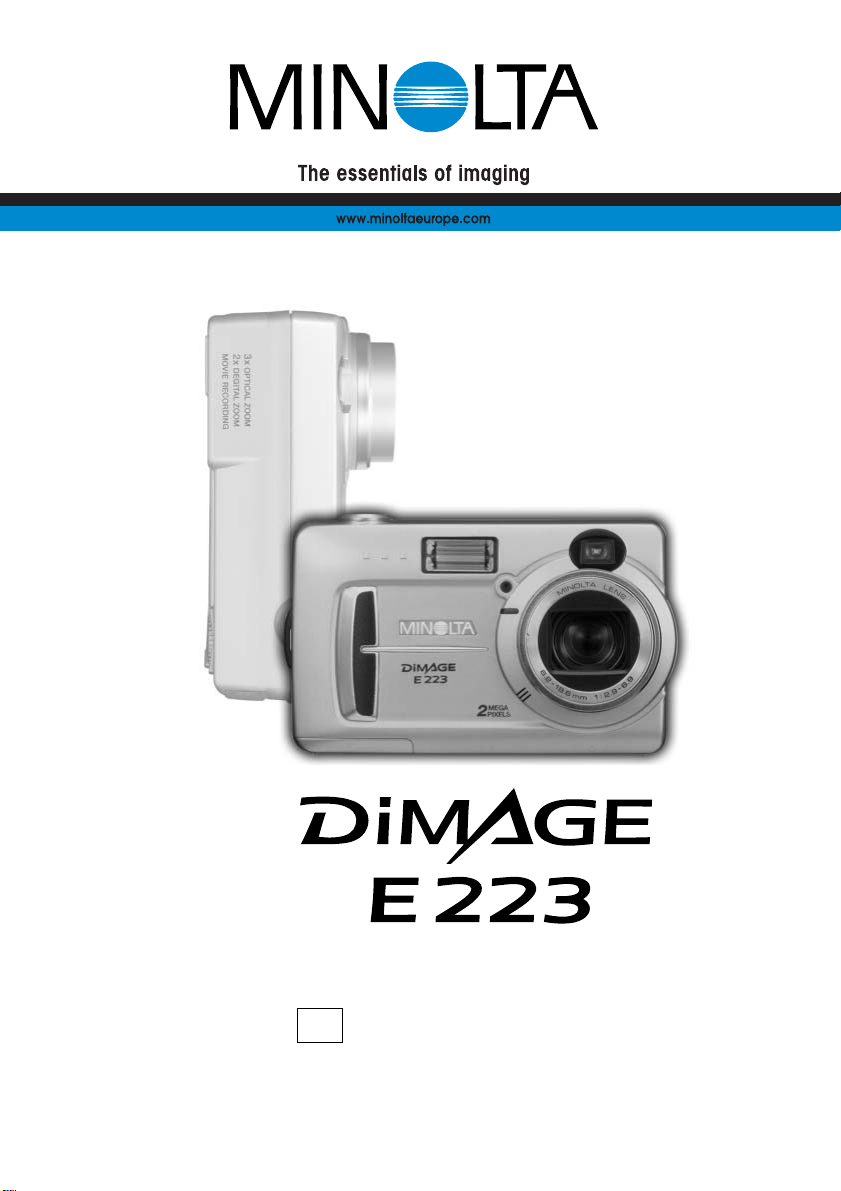
BEDIENUNGSANLEITUNGD
9222-2727-14 PM-A303/ME-0303
Page 2
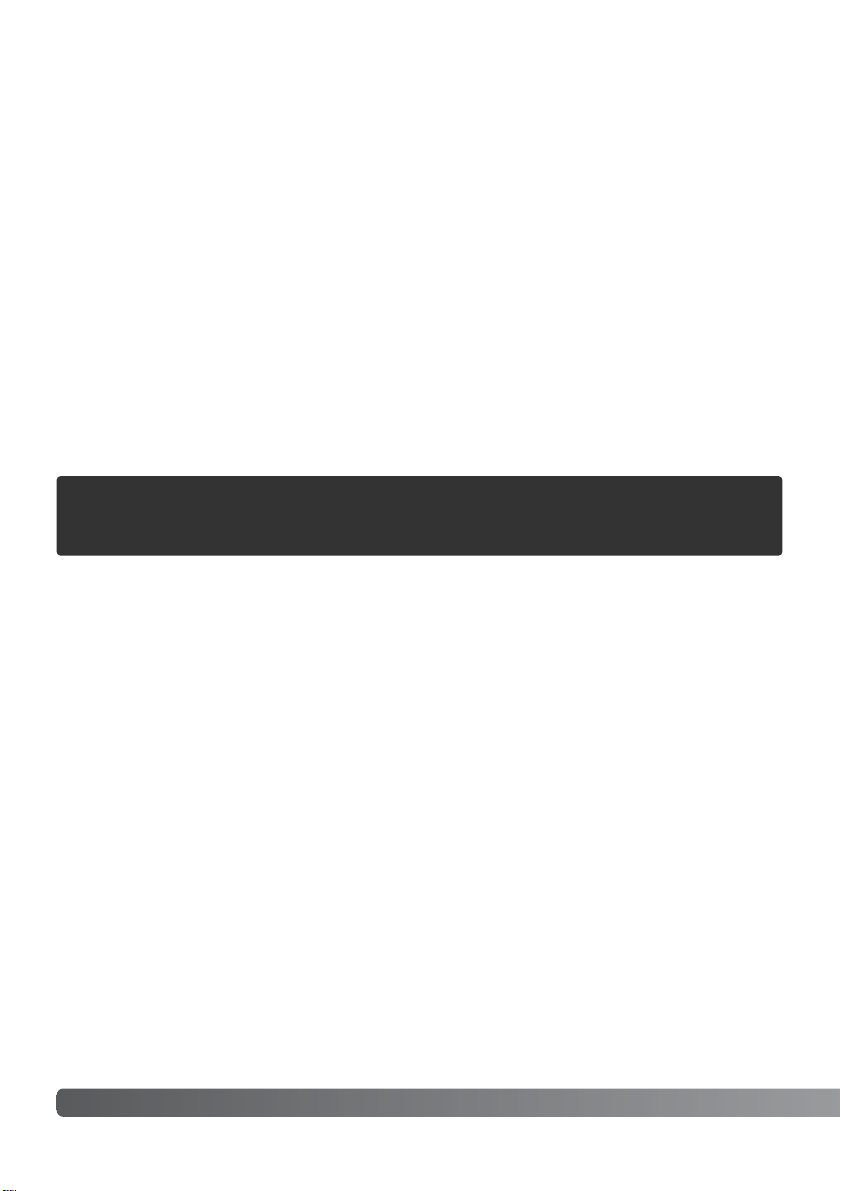
2 BEVOR SIE BEGINNEN
Vielen Dank, dass Sie sich für diese Minolta Digitalkamera entschieden haben. Lesen Sie diese
Bedienungsanleitung sorgfältig durch, damit Sie alle Ausstattungsmerkmale dieser Kamera
nutzen können.
Überprüfen Sie den Inhalt der Verpackung auf Vollständigkeit.
Sollte etwas fehlen, wenden Sie sich bitte an Ihren Fotohändler.
Minolta DiMAGE E223 Digitalkamera
AA Alkaline Batterien (2 Stück)
Trageriemen HS-DG223
Videokabel VIC-100
USB-Kabel USB-700
DiMAGE Viewer CD-ROM
DiMAGE Bedienungsanleitung CD-ROM
Schnellanleitung (gedruckt)
Internationales Minolta Garantiezertifikat (gedruckt)
Bevor Sie Beginnen
Apple, Macintosh und Mac OS sind eingetragene Warenzeichen der Apple Computer Inc.Microsoft und
Windows sind eingetragene Warenzeichen der Microsoft Corporation. Der offizielle Name von
Windows®ist Microsoft Windows Betriebssystem.Pentium ist ein eingetragenes Warenzeichen der
Intel Corporation. QuickTime ist ein eingetragenes Warenzeichen. Alle anderen Warenzeichen sind
Eigentum der jeweiligen Eigentümer.
Auf Grund der begrenzten Leistung von Alkaline Batterien in Digitalkameras wird
die Verwendung von NiMH-Akkus oder einer CR-V3 Lithium-Batterie empfohlen.
Page 3
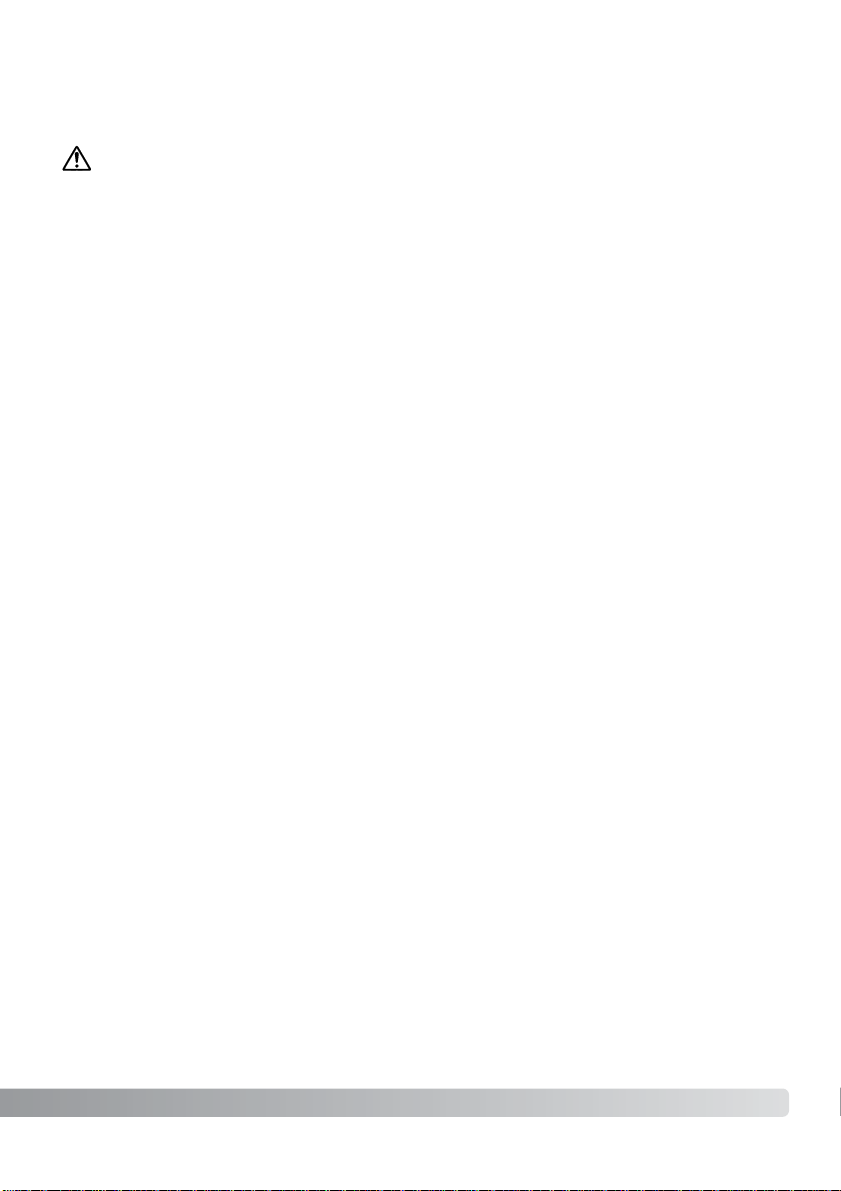
3
Lesen Sie sich vor Gebrauch dieses Produktes sorgfältig alle Hinweise und Warnungen durch.
Unsachgemäßer Gebrauch kann zur Beschädigung der Kamera sowie zu Verletzungen führen.
Beachten Sie daher die folgenden Warnungen:
•Verwenden Sie nur die in dieser Anleitung angegebenen Batterien/Akkus.
• Setzen Sie die Batterien/Akkus nicht mit verkehrter Polung in das Batteriefach ein.
•Verwenden Sie niemals Batterien/Akkus, die einen sichtbaren Schaden aufweisen.
• Setzen Sie die Batterien/Akkus nicht Feuer, Wasser, Feuchtigkeit oder hohen Temperaturen aus.
•Versuchen Sie nie, Batterien/Akkus kurzzuschließen oder auseinander zu nehmen.
• Lagern Sie Batterien/Akkus nie in der Nähe von metallischen Produkten.
•Verwenden Sie keine unterschiedlichen Batterie-/Akkufabrikate, Hersteller, Ladezustände oder
verschiedene alte Batterien/Akkus gemeinsam.
•Versuchen Sie niemals, Alkaline oder Lithium-Einwegbatterien aufzuladen.
•Benutzen Sie nur die empfohlenen Ladegeräte, wenn sie Akkus verwenden.
•Verwenden Sie niemals undichte Batterien/Akkus. Falls Batterieflüssigkeit in Ihre Augen gelangt,
sowie bei Kontakt mit der Haut oder Kleidung, waschen Sie die Region gründlich mit Wasser aus
und konsultieren Sie gegebenenfalls einen Arzt.
•Kleben Sie während der Lager ung die Kontakte von Batterien ab, um Kurzschlüsse zu vermeiden.
WARNUNG
Für richtigen und sicheren Gebrauch
•Verwenden Sie ausschließlich das empfohlene Netzgerät.Andernfalls kann die Kamera
beschädigt werden.
• Nehmen Sie die Kamera nicht auseinander. Ein elektrischer Schlag könnte bei Berührung eines
der unter Hochspannung stehenden Teile die Folge sein.
• Entnehmen Sie umgehend die Batterien/Akkus, und verwenden Sie die Kamera nicht weiter, falls
die Kamera heruntergefallen ist oder einem Schlag ausgesetzt war, der das Innere oder den
eingebauten Blitz der Kamera beschädigt haben könnte. Der eingebaute Blitz arbeitet mit
Hochspannung, die bei einer Beschädigung zu Verletzungen führen kann. Das Verwenden eines
defekten Produktes kann zu Verletzungen oder Feuer führen.
.
Page 4
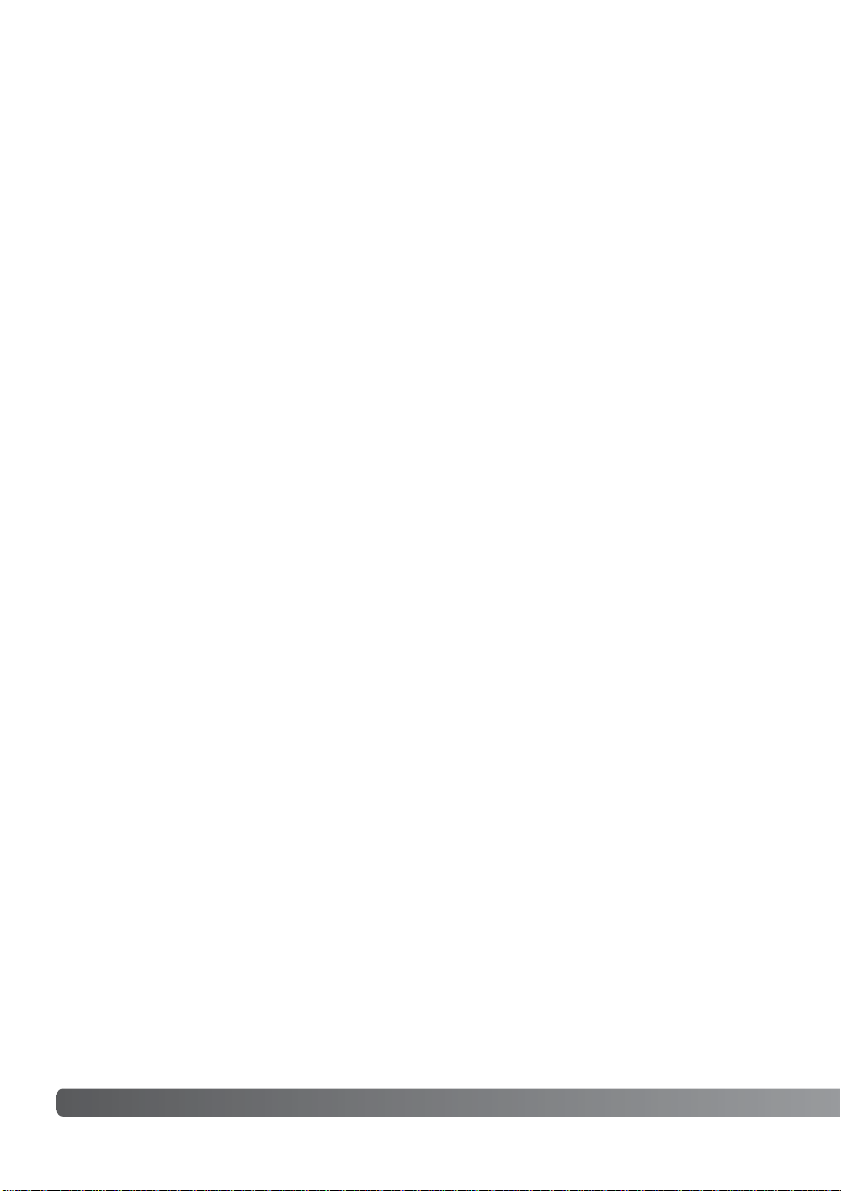
4 FÜR RICHTIGEN UND SICHEREN GEBRAUCH
•Verwahren Sie Batterien und Akkus außer Reichweite von Kindern. Konsultieren Sie sofort einen
Arzt, falls ein Objekt geschluckt wurde.
• Seien Sie achtsam, wenn die Kamera in der Nähe von kleinen Kindern verwendet wird, da es zu
unvorhergesehenen Unfällen kommen kann.
•Blitzen Sie niemals direkt in die Augen. Dies kann zu bleibenden Schäden am Auge führen.
•Blitzen Sie niemals Personen an, die ein Fahrzeug führen, da dies zu kurzzeitigen Sehstörungen
führen kann, die einen Unfall verursachen könnten.
•Während Sie das Display betrachten, sollten Sie weder Auto fahren noch laufen.
• Schauen Sie niemals durch den Sucher direkt in die Sonne oder in starke Lichtquellen.Dies
könnte Ihre Augen bis hin zur Blindheit beschädigen
•Verwenden Sie die Kamera nie in feuchter Umgebung oder mit feuchten Händen. Falls Flüssigkeit
in die Kamera eindringt, entnehmen Sie umgehend die Batterien/Akkus bzw.trennen Sie das
Netzgerät vom Stromnetz, und schalten Sie die Kamera ab.Ander nfalls kann es durch Feuer oder
einen elektrischen Schlag zu Schäden oder Verletzungen kommen.
•Verwenden Sie das Produkt niemals in der Nähe von leicht brennbaren Gasen oder Flüssigkeiten
wie Benzin oder Farbverdünner.Verwenden Sie zur Reinigung des Produkts niemals leicht
brennbare Flüssigkeiten, da es andernfalls zu einer Explosion oder Ausbruch von Feuer kommen
kann.
• Entnehmen Sie das Netzgerät niemals durch Ziehen am Kabel.
• Achten Sie stets auf die Unversehrtheit des Kabels, andernfalls kann es zu einem elektrischen
Schlag bzw.zu Ausbruch von Feuer kommen.
•Falls die Kamera einen merkwürdigen Geruch ausströmt, heiß wird oder Rauch entwickelt,
beenden Sie sofort die Arbeit mit der Kamera. Entnehmen Sie anschließend unverzüglich die
Batterien/Akkus, wobei Sie darauf achten müssen, sich nicht selbst an den warm gewordenen
Batterien/Akkus zu verbrennen. Andernfalls kann es zu Verletzungen kommen.
• Sollte eine Reparatur erforderlich sein, schicken Sie die Kamera zu einem Minolta Service.
Page 5

5
•Verwenden oder lagern Sie die Kamera niemals in einer heißen oder feuchten Umgebung wie z.B.
im Handschuhfach eines Autos.Ansonsten kann die Kamera beschädigt werden und es kann zu
Ausbruch von Feuer, einer Explosion oder auslaufender Batterieflüssigkeit kommen.
•Falls die Batterien/Akkus undicht sind, stellen sie die Verwendung des Produkts umgehend ein.
• Das Objektiv wird eingefahren, wenn die Kamera ausgeschaltet wird. Das Berühren des
einfahrenden Objektivs kann zu Verletzungen führen.
• Bei lange andauernder Verwendung der Kamera erhöht sich deren Temperatur. Achten Sie darauf,
um Ausbruch von Feuer zu verhindern.
•Falls die Speicherkar te oder die Batterien/Akkus umgehend nach lange andauer nder Verwendung
entnommen werden, kann es zu Ausbruch von Feuer kommen. Schalten Sie die Kamera aus und
warten Sie, bis sie sich abgekühlt haben.
• Lösen Sie den Blitz nie in direktem Kontakt zu Körperteilen oder Kleidungsstücken aus.Die hohe
Blitzenergie kann ansonsten zu Verbrennungen führen.
• Üben Sie niemals Druck auf den LCD-Monitor aus.Ander nfalls kann es zu Verletzungen kommen,
und die LCD-Flüssigkeit kann zu Feuer oder Verbrennungen führen.Spülen Sie Haut oder Teile, die
mit der LCD-Flüssigkeit in Kontakt gekommen sind, gründlich mit Wasser ab.Kontaktieren Sie bei
Augenkontakt einen Arzt.
• Führen Sie den Stecker des Netzgerätes vorsichtig in die Buchse der Kamera ein.
•Verwenden Sie das Netzgerät niemals, wenn das Kabel beschädigt ist.
•Decken Sie das Netzgerät niemals ab. Andernfalls kann es zum Ausbruch von Feuer kommen.
•Verbauen Sie niemals den Zugriff auf das Netzgerät.
•Ziehen Sie bei Nichtgebrauch das Netzgerät aus der Steckdose.
WARNUNG
Page 6
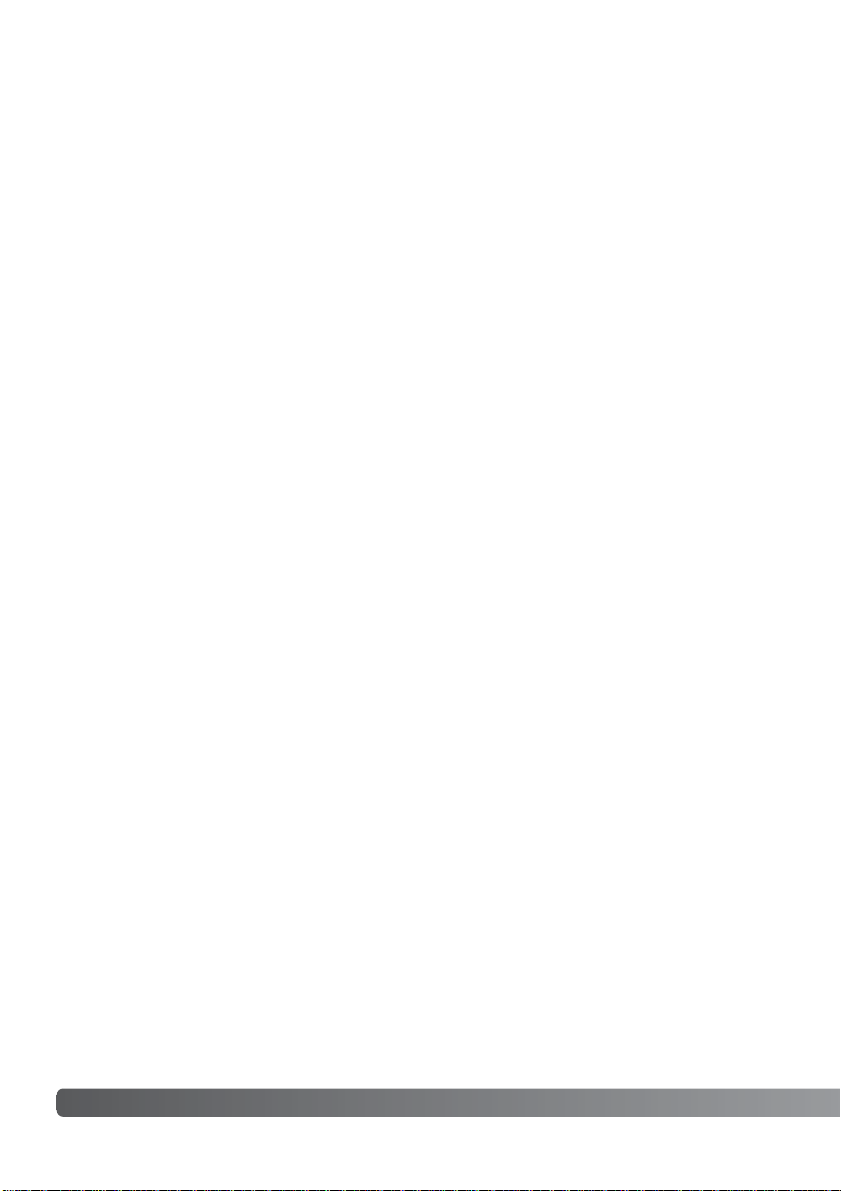
6 INHALTSVERZEICHNIS
Die grundlegende Bedienung dieser Kamera wird auf den Seiten 10 bis 25 erläutert. Dieser Abschnitt
beinhaltet die Beschreibung der einzelnen Elemente der Kamera, die Vorbereitung zur
Inbetriebnahme und die Grundfunktionen zur Aufnahme, Wiedergabe und dem Löschen der Bilder.
Die weiteren Abschnitte können ganz nach Bedarf durchgelesen werden. Die meisten Funktionen
dieser Kamera werden über ein Menü eingestellt. Die Navigation durch die einzelnen Menüpunkte
zum Ändern der Kameraeinstellungen wird in dem entsprechenden Abschnitt genau dargestellt.
Direkt im Anschluss daran werden die verschiedenen Funktionen dieser Einstellungen beschrieben.
Über diese Anleitung
Bezeichnung der Teile........................................................................................... 8
Kameragehäuse ......................................................................................... 8
Funktionsrad............................................................................................... 9
Schnellanleitung.................................................................................................. 10
Befestigen des Trageriemens ................................................................... 10
Einlegen der Batterien/Akkus................................................................... 11
Batteriezustandsindikator ......................................................................... 12
Energiesparfunktion.................................................................................. 12
Verwenden des Netzgerätes (optionales Zubehör).................................. 13
Einstellen der Sprache ............................................................................. 14
Einstellen von Datum und Zeit ................................................................. 14
Speichern von Bildern .............................................................................. 16
Aufnahme und Wiedergabe – Grundlagen......................................................... 18
Anzeige im Automatik-Aufnahmemodus ................................................... 18
Bildzähler.................................................................................................. 18
Sucher ...................................................................................................... 19
Halten der Kamera ................................................................................... 19
Verwenden des Zoomobjektivs................................................................. 20
Grundlegende Aufnahmefunktionen......................................................... 21
Bereitschaftsanzeige ................................................................................ 22
Schärfespeicherung.................................................................................. 22
Spezielle Scharfeinstellungs-Situationen.................................................. 23
Anzeige im Wiedergabemodus................................................................. 24
Betrachten von Bildern............................................................................. 24
Display-Taste – Funktion im Wiedergabemodus ...................................... 25
Löschen von Bildern................................................................................. 25
Page 7
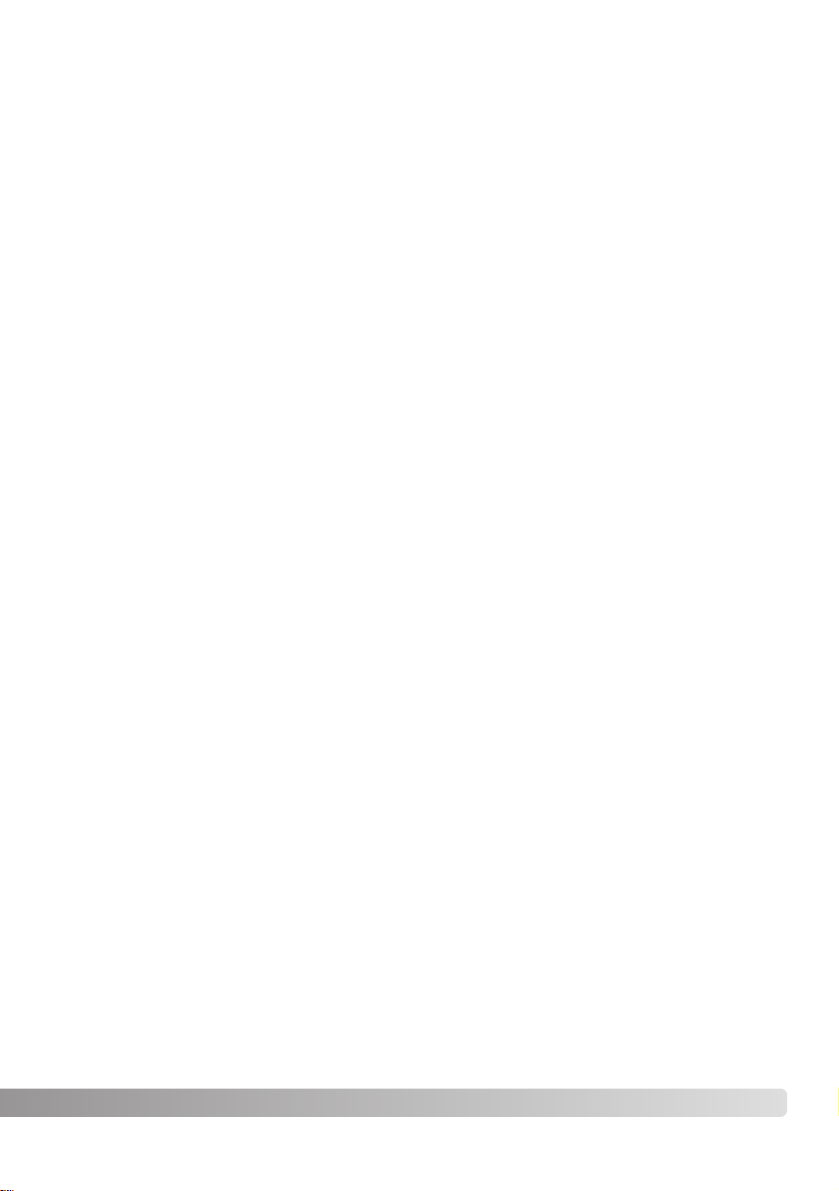
Automatik-Aufnahmemodus................................................................................ 26
Blitzfunktionen .......................................................................................... 26
Blitzreichweite........................................................................................... 27
Display-Taste – Funktion im Aufnahmemodus ......................................... 27
Belichtungskorrektur ................................................................................. 28
Was ist ein EV? Was ist eine Blendenstufe?........................................ 29
Weißabgleich ............................................................................................ 30
Automatischer Weißabgleich ................................................................ 30
Voreingestellter Weißabgleich .............................................................. 30
Filmaufzeichnungsmodus ................................................................................... 31
Programmaufnahmemodus ................................................................................ 32
Selbstauslöser ...................................................................................... 32
Makro.................................................................................................... 33
Nachtportrait ......................................................................................... 33
Portrait .................................................................................................. 33
Landschaft ............................................................................................ 33
Wiedergabemodus.............................................................................................. 34
Index-Wiedergabe .................................................................................... 34
Vergrößerte Wiedergabe .......................................................................... 35
Wiedergabe von Filmsequenzen .............................................................. 35
Kopieren von Bildern ................................................................................ 36
Bilder auf einem Fernsehgerät betrachten ............................................... 37
Setupmodus........................................................................................................ 38
Navigieren durch das Setupmenü ............................................................ 38
Löschen aller Bilder .................................................................................. 40
Formatieren der Speicherkarte................................................................. 40
Bildqualität ................................................................................................ 41
Signalton................................................................................................... 42
DPOF........................................................................................................ 42
Erzeugen einer DPOF-Druckdatei........................................................ 43
Speicherart ............................................................................................... 45
Videoausgang........................................................................................... 45
Datenübertragungsmodus .................................................................................. 46
Systemvoraussetzungen .......................................................................... 46
Anschließen der Kamera an einen Computer .......................................... 47
Anschluss unter Windows 98 und 98SE .................................................. 49
QuickTime Systemvoraussetzungen ........................................................ 51
Ordnerstruktur der Speicherkarte............................................................. 52
Deinstallation der Treibersoftware – Windows .......................................... 53
Tr ennen der Kamera vom Computer ........................................................ 54
Anhang .......................................................................................................... 56
Hilfe bei Störungen ................................................................................... 56
Pflege und Aufbewahrung ........................................................................ 58
Hinweis zum Einsatz von NiMH-Akkus..................................................... 60
Hinweis zum Einsatz der „DiMAGE Viewer“-Software.............................. 60
Technische Daten ..................................................................................... 61
7
Page 8

8 BEZEICHNUNG DER TEILE
*Diese Kamera ist ein hochentwickeltes optisches Instrument. Sie sollten die Oberfläche sauber
halten. Bitte lesen Sie die Pflege- und Aufbewahrungs-Hinweise im Anhang dieser Anleitung
(S 58).
Kameragehäuse
Auslöser
Objektiv*
Der Netzgeräteanschluss (S.
13), der Videoausgang (S.37)
und der USB-Anschluss (S. 47)
befinden sich hinter der
Anschlussabdeckung.
Selbstauslöser-Signal (S. 32)
Blitz (S. 26)
Riemenöse
(S. 10)
Der Stativanschluss befindet sich auf
der Unterseite des Gehäuses.
Mikrofon
Sucherfenster*
Batteriefach-/Kartenschachtabdeckung (S.11, 16)
BEZEICHNUNG DER TEILE
Page 9
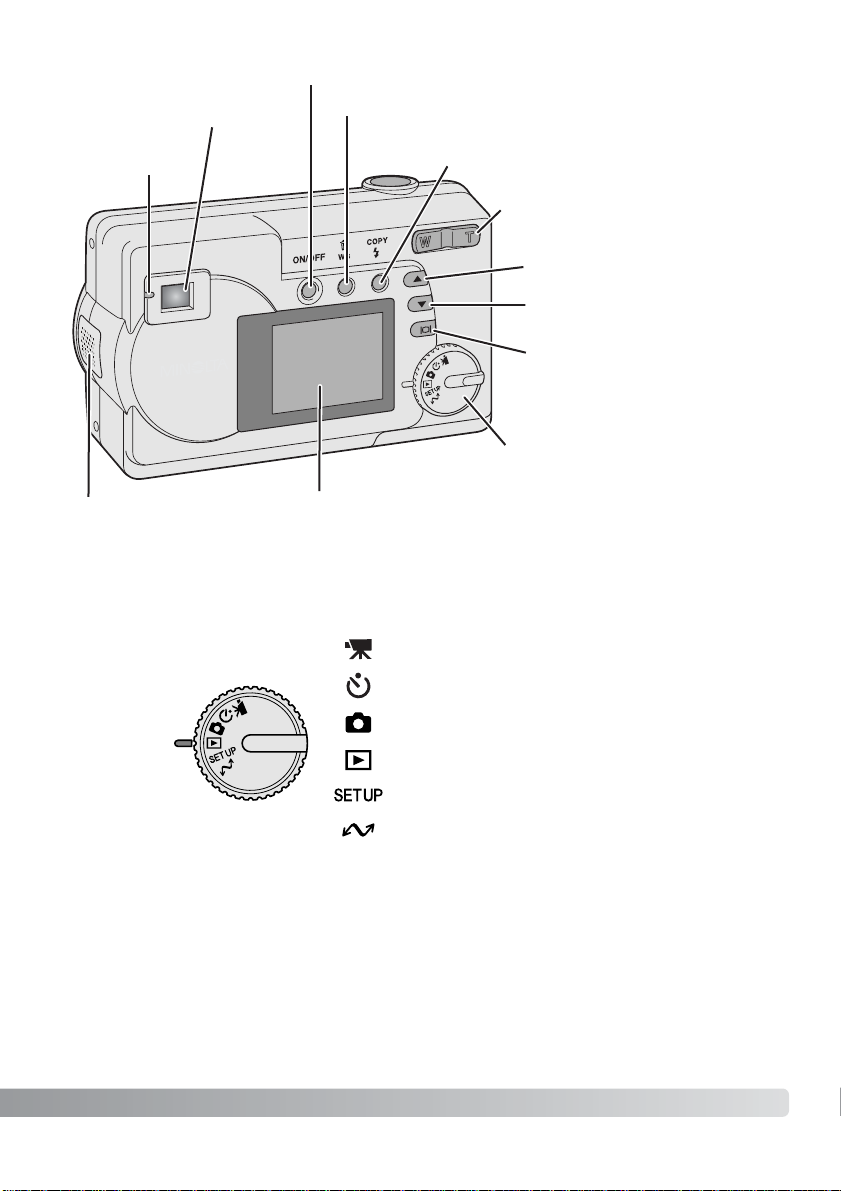
9
Sucher* (S. 18, 24)
LCD-Monitor*
Weißabgleich/Löschen-Taste (S. 25, 30)
Lautsprecher
Funktionsrad
Display/Enter-Taste (S. 25, 27)
Bereitschaftsanzeige (S.22)
Hauptschalter
Blitzfunktion/Kopieren-Taste (S. 26, 36)
Zoomhebel (S. 20)
obere Navigations-Taste
untere Navigations-Taste
Funktionsrad
Filmaufzeichnungsmodus (S.31)
Programmaufnahmemodus (S.32)
Automatik-Aufnahmemodus (S. 18, 26)
Wiedergabemodus (S. 24, 34)
Datenübertragungsmodus (S. 46)
Setupmodus (S. 38)
Über das Funktionsrad lassen sich
die Betriebsarten der Kamera direkt
anwählen.
Page 10
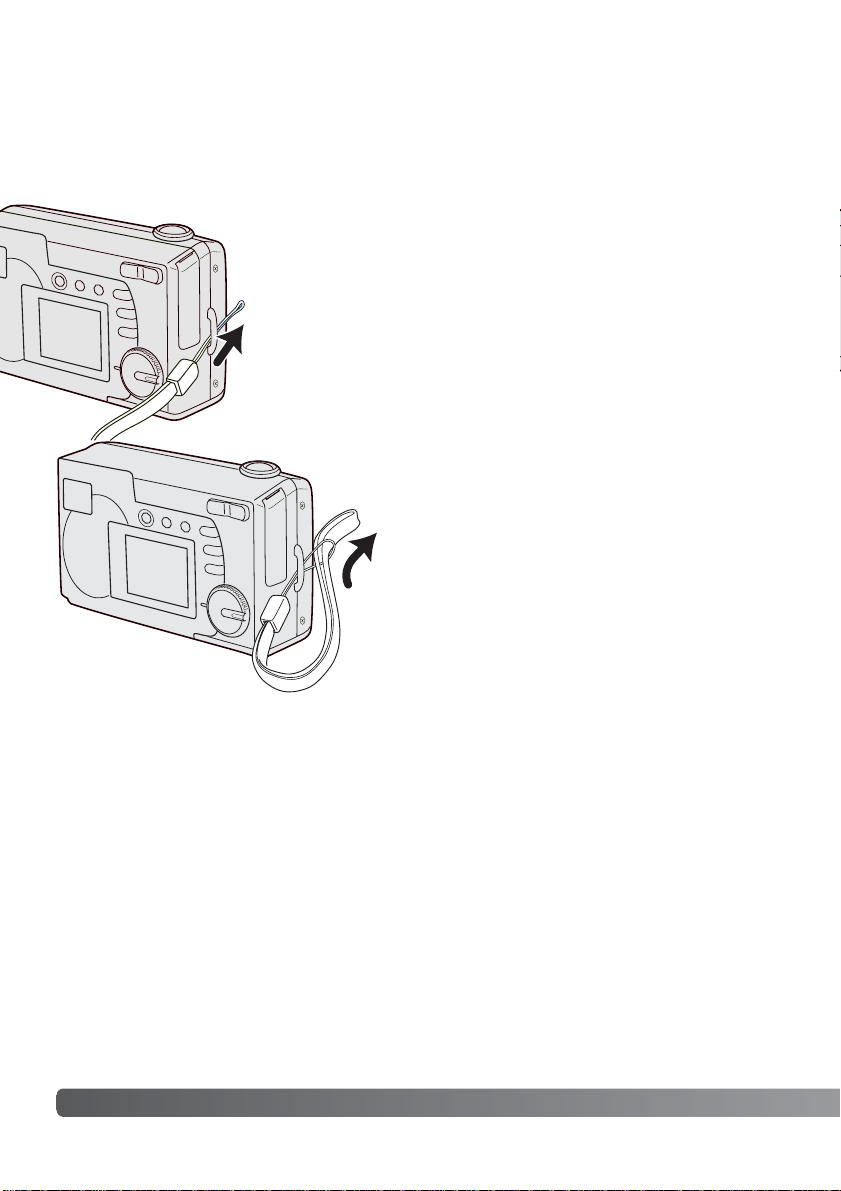
10 SCHNELLANLEITUNG
SCHNELLANLEITUNG
Legen Sie den Trageriemen stets um Ihr Handgelenk, damit die Kamera nicht aus Versehen fallen
gelassen wird.
Befestigen des Trageriemens
Ziehen Sie die andere Schlaufe durch die
kleine Schlaufe (2).
2
1
Ziehen Sie die kleine Schlaufe durch die Riemenöse
am Kameragehäuse (1).
Page 11
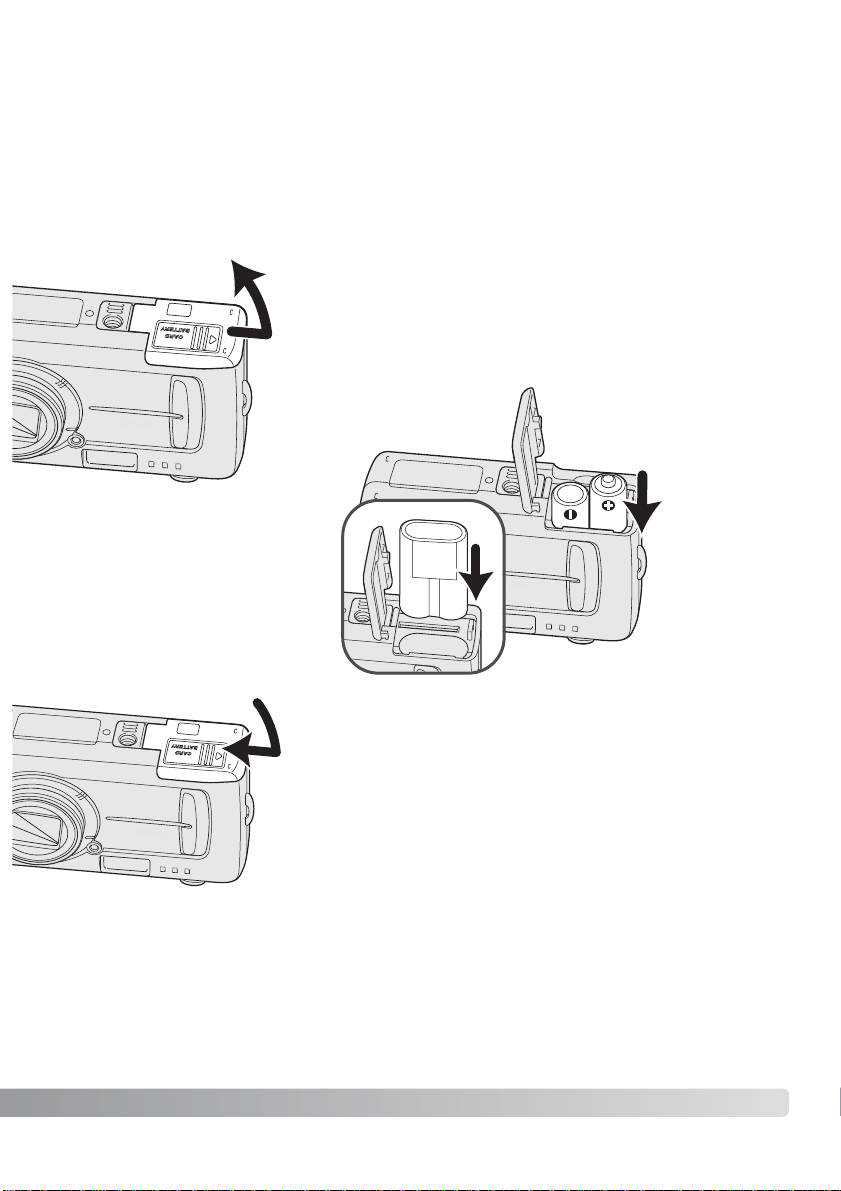
Diese Kamera verwendet zwei NiMH-Akkus der Größe AA oder eine CR-V3-Lithium-Batterie.Bei
Verwendung von NiMH-Akkus, laden Sie diese vollständig mit einem passenden Ladegerät auf.Es
können auch Alkaline-Batterien verwendet werden; deren Leistung ist jedoch sehr niedrig. Sie
werden für den normalen Gebrauch nicht empfohlen.Verwenden Sie keine anderen Arten von AABatterien.
Schalten Sie die Kamera aus, wenn Sie die Batterien/Akkus wechseln.
11
Schließen Sie das Batteriefach (3) und schieben
Sie den Batteriefachdeckel zurück (4), bis er einrastet.
3
4
Einlegen der Batterien/Akkus
Legen Sie die Batterien/Akkus wie
gezeigt ein. Niemals Gewalt
anwenden!
1
2
Öffnen Sie das Batteriefach, indem Sie den Batteriefachdeckel zur
Seite schieben, um das Batteriefach zu entriegeln (1). Der
Batteriefachdeckel kann dann geöffnet werden (2).
CR-V3-Lithium-Batterie
Batterien/Akkus der
Größe AA
Page 12
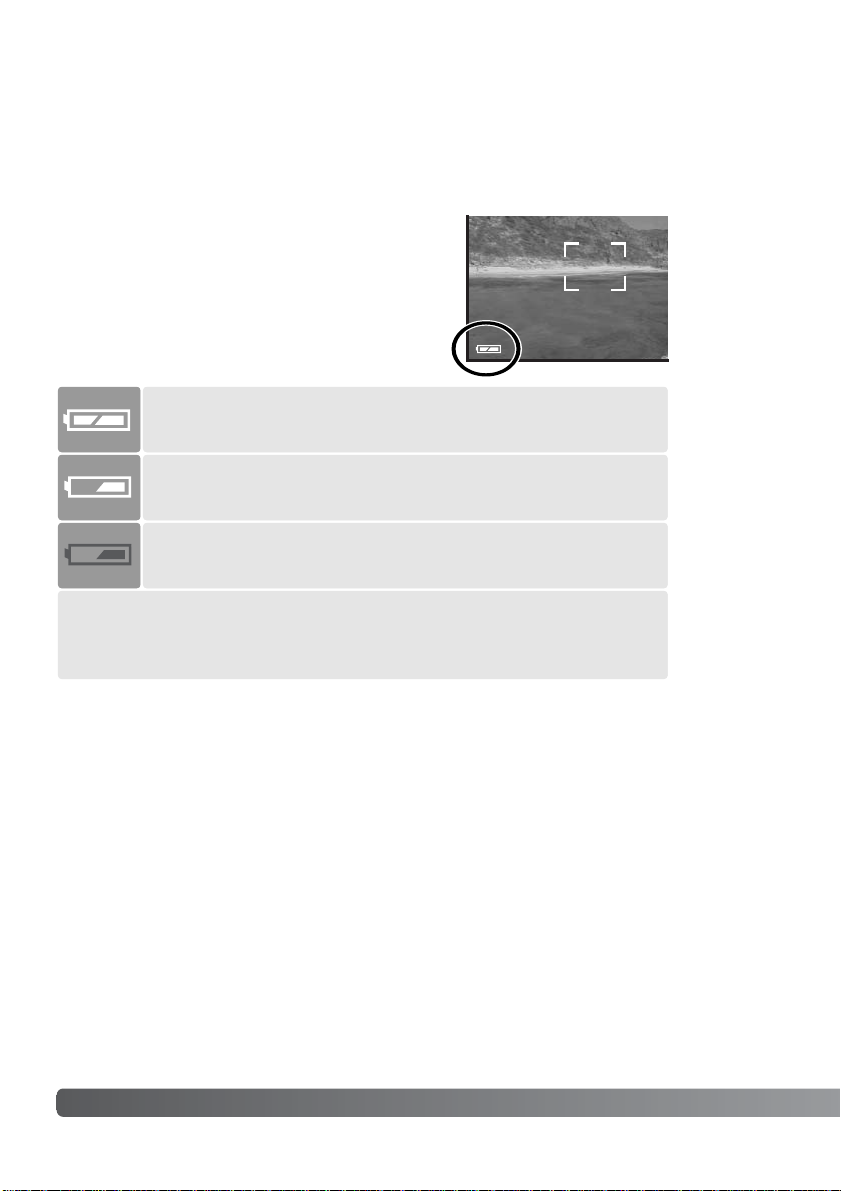
12 SCHNELLANLEITUNG
Batteriezustandsindikator
Indikator für volle Batterieladung – Die Batterien/Akkus sind voll aufgeladen.
Die Meldung „Batterie wechseln!“ erscheint – die Funktionsfähigkeit der Kamera ist
nicht mehr gewährleistet. Die Bereitschaftsanzeige neben dem Sucher wird rot und
beginnt, zu blinken.Wechseln Sie die Batterien/Akkus. Die Kamera löst nicht mehr
aus.
Indikator für schwache Batterieladung. Die Batterien/Akkus sollten bald
ausgewechselt werden.
Diese Kamera ist mit einem automatischen
Batteriezustandsindikator ausgestattet.
Bei eingeschalteter Kamera erscheint der Indikator auf
dem LCD-Monitor.Falls dieser nicht erscheint, könnten
die Batterien/Akkus verbraucht oder falsch eingesetzt
sein.
Indikator für sehr schwache Batterieladung. Das Symbol ist rot. Die
Batterien/Akkus sollten schnellstmöglich ausgewechselt werden.
Energiesparfunktion
Um die Batterien/Akkus zu schonen, schaltet sich die Kamera aus, wenn sie drei Minuten lang nicht
genutzt wird. Um die Kamera wieder in Betriebsbereitschaft zu versetzen, drücken Sie den
Hauptschalter.
Bei Auswechseln der Batterien/Akkus wird das Datum gelöscht, falls sich mehrere Minuten lang
keine Batterien/Akkus in der Kamera befinden. Falls das Datum zurückgesetzt wurde, sehen Sie bitte
auf Seite 14 nach, wo Sie weitere Informationen hierüber finden.
Page 13

13
Die Kamera kann über das Netzgerät AC-6 extern mit Strom versorgt werden.Die Verwendung des
Netzgerätes wird bei längerem Gebrauch der Kamera zur Schonung der Batterien/Akkus empfohlen.
Die Verwendung des Netzgerätes empfiehlt sich besonders, wenn die Kamera mit dem PC verbunden ist.
Wechseln Sie die Stromquelle niemals im laufenden Betrieb der Kamera.
Schalten Sie die Kamera grundsätzlich vorher ab!
Verwenden des Netzgerätes (optionales Zubehör)
Klappen Sie die Anschlussabdeckung von oben her weg (1).Die
Abdeckung ist am Gehäuse befestigt, um Verlust zu vermeiden.
Stecken Sie den Stecker des Netzgerätes in den
Netzgeräteanschluss (2).
Schließen Sie danach das Netzgerätes an die
Steckdose an.
Bei Verwendung des Netzgerätes schaltet sich die
Kamera aus, wenn sie 30 Minuten lang nicht genutzt
wird.
Page 14

14 SCHNELLANLEITUNG
Einstellen der Sprache
Eventuell müssen Sie die Sprache einstellen.Vier Sprachen stehen zur Verfügung: Englisch,
Französisch, Spanisch und Deutsch.
Drehen Sie das Funktionsrad in die Position „Setup“ (1).
Schalten Sie die Kamera ein. (2).
Verwenden Sie die Navigations-Tasten
(3), um die gewünschte Sprache zu
markieren.
Drücken Sie die Display/Enter-Taste (4),
um die Sprache auszuwählen.
SPEICHERART
SPRACHE
VIDEOAUSGANG
AUSWAHL
OK
SETUP
Einstellen von Datum und Zeit
Datum und Uhrzeit der Kamera müssen eingestellt werden. Das Datum und die Uhrzeit werden als
zusätzliche Information mit dem Bild zusammen gespeichert. Die Anzeige des Datums und der
Uhrzeit blinkt, wenn diese nicht eingestellt sind.
Drehen Sie das Funktionsrad in die Position „Setup“ (1).
Schalten Sie die Kamera ein. (2).
ENGLISH
ESPAÑOL
DEUTSCH
FRANÇAIS
SPRACHE
Verwenden Sie die Navigations-Tasten
(3), um die Option „Sprache“ zu wählen.
Drücken Sie die Display/Enter-Taste (4),
um den Sprachwahl-Bildschirm
anzuzeigen.
1
2
4
3
5
6
AUSWAHL
OK
Page 15
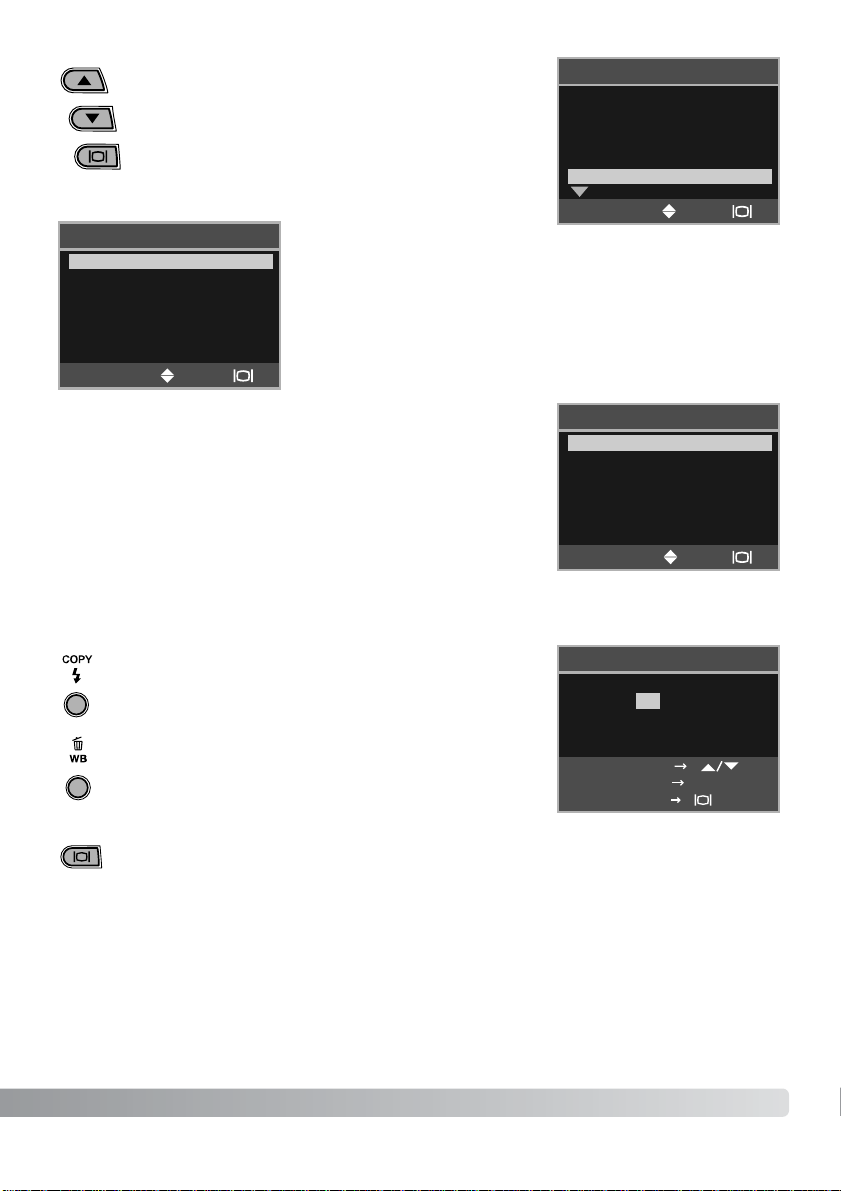
15
ALLE LÖSCHEN
FORMATIEREN
QUALITÄT
SIGNALTON
DPOF
DATUM/ZEIT
SETUP
FORMAT
UHR
SETUP
Verwenden Sie die Navigations-Tasten (3), um das Datumsformat zu
wählen. Drücken Sie die Display/Enter-Taste (4), um das Format zu
wählen.
Markieren Sie mit den Navigations-Tasten die Option „Datum/Zeit“
und drücken Sie die Display/Enter-Taste (4), um fortzufahren.
Verwenden Sie die Navigations-Tasten (3), um die Option „Uhr“ zu
wählen. Drücken Sie die Display/Enter-Taste (4), um den
„Datum/Zeit einstellen”-Bildschirm anzuzeigen.
MONAT/TAG
TAG/MONAT
SETUP
Verwenden Sie die Navigations-Tasten (3), um die
Option „Format“ zu wählen. Drücken Sie die
Display/Enter-Taste (4), um fortzufahren.
Verwenden Sie die Blitzfunktion/Kopieren-Taste (5), um die
zu ändernde Einstellung zu wählen. Verwenden Sie die
Navigations-Tasten (3), um die Änder ung vorzunehmen.
Drücken der Weißabgleich/Löschen-Taste (6) bewirkt das
Schließen des Bildschirms. Änderungen werden verworfen.
Verwenden Sie die Navigations-Tasten (3), um die
Option „Datum/Zeit“ zu wählen. Drücken Sie die
Display/Enter-Taste (4), um den Datum/Zeit-Bildschir m
anzuzeigen.
Wenn Datum und Uhrzeit korrekt angezeigt werden, drücken Sie die Display/Enter-Taste (4),
um diese Einstellungen zu übernehmen.
AUS WAHL
OK
AUSWAHL
OK
AUS WAHL
OK
:00
2003 / 1 / 1
STELLEN
UHR
EINSTELLEN
WEITER KOPIE
00
Page 16
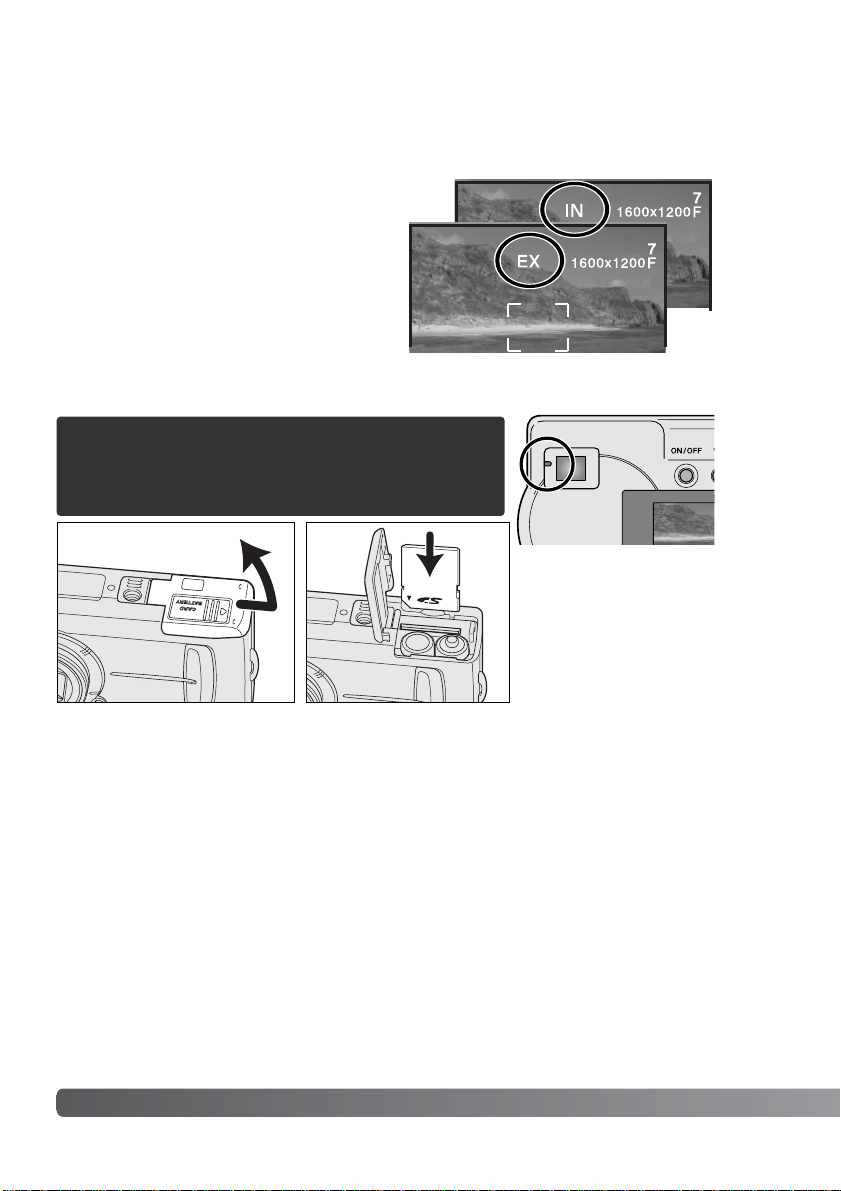
Eine SD-Speicherkarte oder MultiMedia-Kar te, welche optional erhältlich sind, können in
die Kamera zur Bildspeicherung eingelegt werden.
16 SCHNELLANLEITUNG
Speichern von Bildern
Diese Kamera besitzt einen 8 MB großen internen Speicher, worauf Bilddaten gespeichert
werden können, ohne dass Sie eine separate Speicherkarte benötigen. Informationen, wie
Sie zwischen internem Speicher und einer Speicherkarte als Speicherar t wechseln, finden
Sie auf den Seiten 38 und 45.
1
2
Schalten Sie die Kamera grundsätzlich aus und prüfen
Sie, dass die Bereitschaftsanzeige nicht leuchtet, bevor
Sie Speicherkarten wechseln. Ansonsten könnten diese
beschädigt werden und Daten verloren gehen!
Öffnen Sie die Kartenschachtabdeckung (1).
Schieben Sie die Karte so weit wie möglich in den Kartenschacht (2). Die Vorderseite der
Karte sollte zur Kamerafront ausgerichtet sein. Schieben Sie die Kar te immer gerade in den
Schacht, benutzen Sie niemals Gewalt.Prüfen Sie die Ausrichtung, falls die Karte nicht
passt.
Der LCD-Monitor zeigt an, wo die Bilddaten
gespeichert werden. „IN“ bedeutet im internen
Speicher, „EX“ bedeutet auf einer externen
Speicherkarte.
Page 17
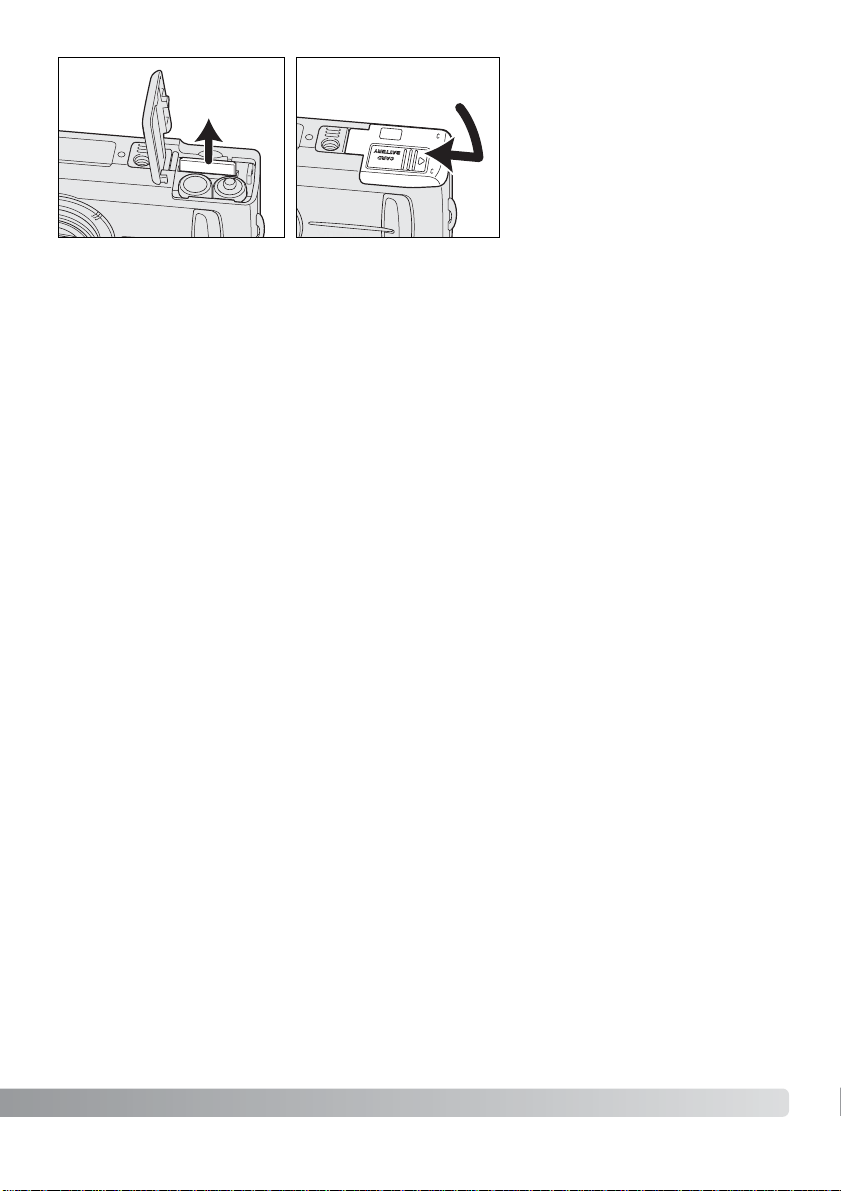
17
34
Erscheint die Meldung „Karte geschützt!“, ist der Schreibschutz der Karte aktiviert. Heben Sie den
Schreibschutz der Karte durch Umlegen des Schreibschutzschalters auf, um die Karte zu verwenden. Falls die Meldung „Kartenfehler“ erscheint, ist diese Karte mit der Kamera nicht kompatibel
oder muss formatiert werden. Informationen über das Formatieren von Speicherkarten finden Sie auf
den Seiten 38 und 40. Karten, die in anderen Kameras verwendet wurden, sollten vor dem Einlegen
formatiert werden. Informationen über die Verwendung Ihrer Speicherkar te finden Sie in deren
Bedienungsanleitung.
Bilder werden nicht automatisch vom internen Speicher auf die Speicherkarte kopiert, wenn eine
Karte eingesetzt wird. Informationen über das Kopieren der Daten finden Sie auf S. 36.
Um eine Karte zu entnehmen, halten Sie sie am Rand fest und ziehen Sie sie gerade heraus (3).
Achten Sie darauf, dass eine Speicherkarte nach längerem Gebrauch heiß werden kann.
Schließen Sie den Kartenschacht und schieben Sie die Kartenschachtabdeckung zurück (4), bis sie
einrastet.
Page 18
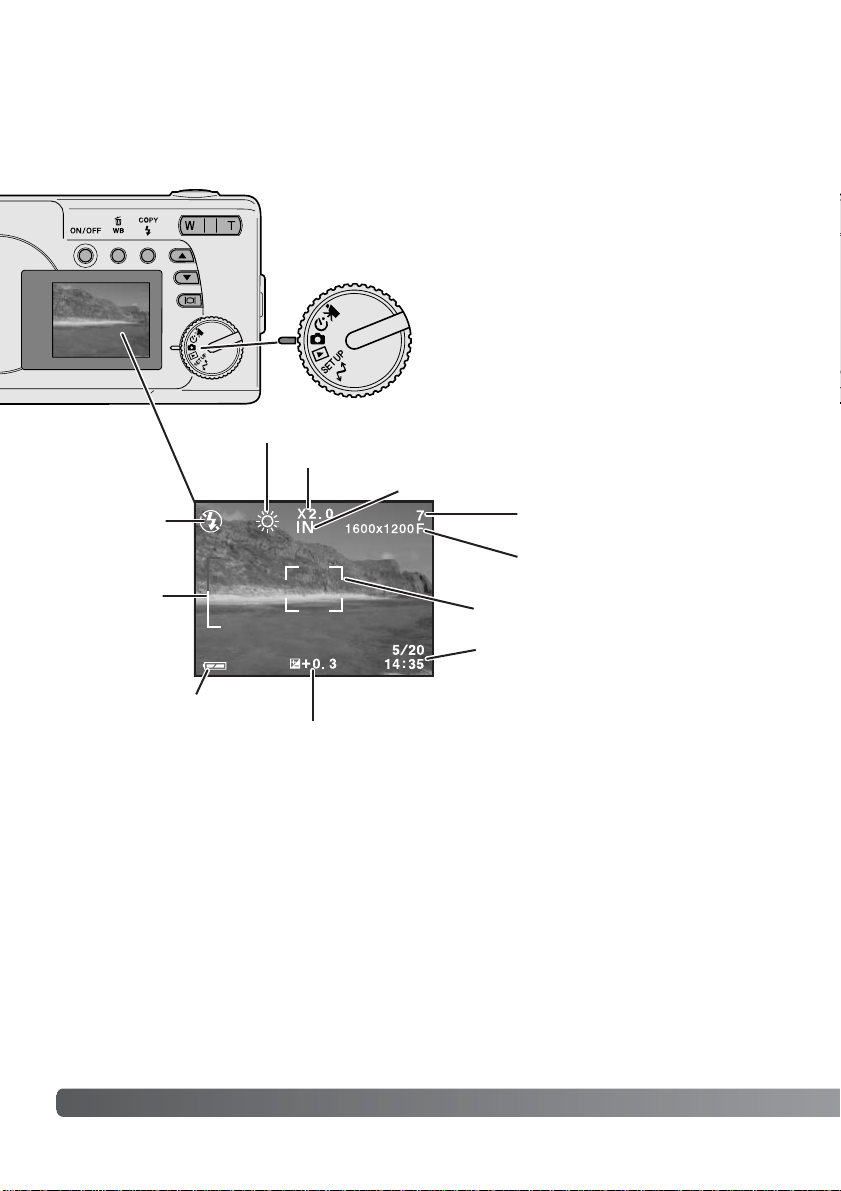
18 AUFNAHME UND WIEDERGABE – GRUNDLAGEN
AUFNAHME UND WIEDERGABE – GRUNDLAGEN
In diesem Abschnitt wird die grundlegende Bedienung der Kamera erläutert. Machen Sie sich sorgfältig mit den in diesem Abschnitt beschriebenen Bedienungsschritten vertraut, bevor Sie sich mit
den weiterführenden Kapiteln beschäftigen.
Anzeige im Automatik-Aufnahmemodus
BlitzfunktionsSymbol (S. 26)
Digitalzoom-Anzeige (S.20)
Speicherart-Symbol (S. 45)
Bildzähler (S. 18)
Bildqualitäts-Anzeige (S.41)
Fokus-Rahmen (S.21)
Datum/Zeit (S. 14)
Datum und Zeit erscheinen kurz, wenn
der Modus gewechselt wird.
Zoomskala
(S. 20)
BatteriezustandsIndikator (S. 12)
Belichtungskorrektur-Anzeige (S.28)
Wenn das Funktionsrad in die Automatik-Aufnahmemodus-Position
drehen, erscheint die folgende Anzeige auf dem LCD-Monitor.
Symbole werden angezeigt, wenn Einstellungen
der Kamera verändert werden.
Bildzähler
Der Bildzähler gibt an, wieviele Aufnahmen noch gemacht werden können.
Sollte die Anzahl möglicher Aufnahmen größer sein als 999, wird trotzdem 999 angezeigt.Der
Bildzähler zählt wieder korrekt, sobald die Zahl der möglichen Aufnahmen unter 1000 gefallen ist.
Weißabgleich-Symbol (S. 30)
Page 19
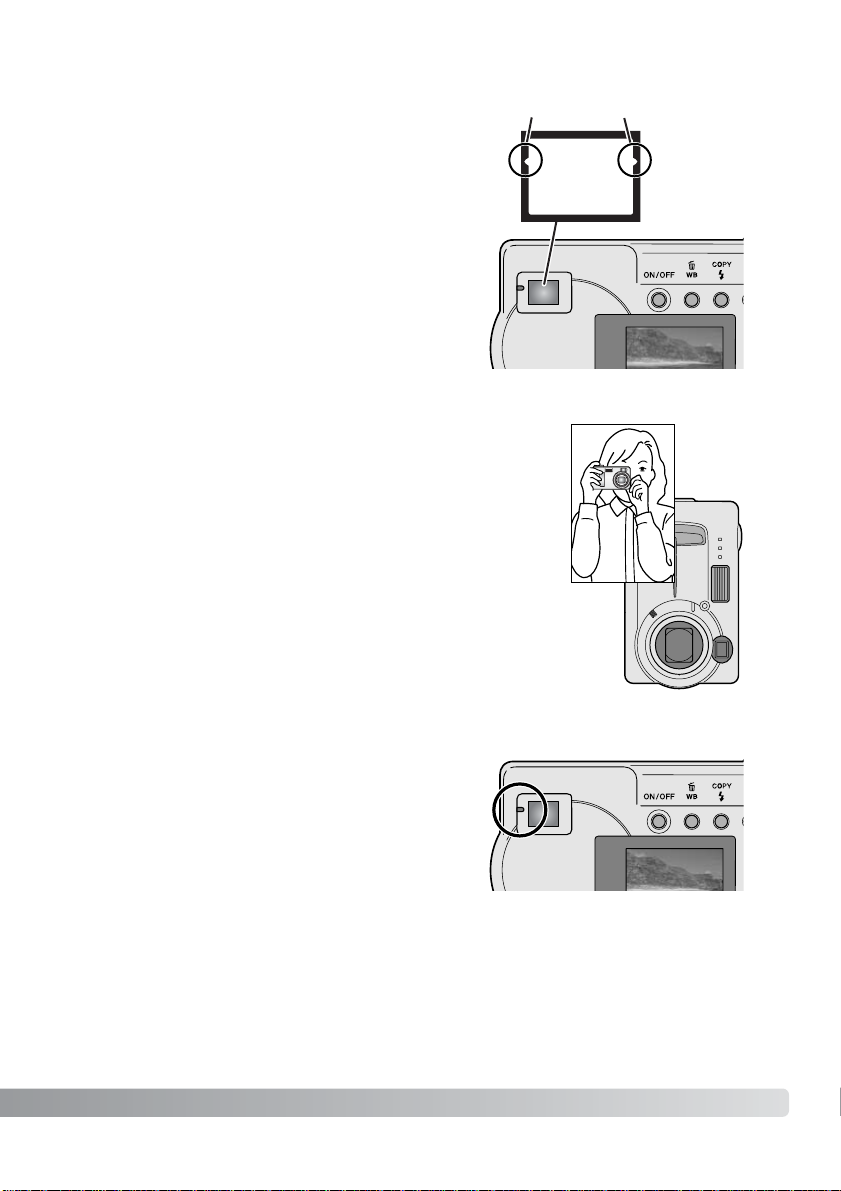
19
Während Sie durch den optischen Sucher oder den LCD-Monitor der
Kamera sehen, halten Sie die Kamera sicher in Ihrer rechten Hand,
während Sie mit der linken Hand die Kameraunterseite unterstützen.
Halten Sie die Ellenbogen körpernah und die Füße schulterweit auseinander, um die Kamera ruhig zu halten.
Wenn Sie Aufnahmen im Portrait-Format machen (vertikale
Kameraausrichtung), achten Sie darauf, dass der Blitz oben ist und Sie
das Objektiv nicht mit den Fingern oder dem Trageriemen verdecken.
Halten der Kamera
Bereitschaftsanzeige
Die Bereitschaftsanzeige leuchtet grün, wenn die Kamera
eingeschaltet ist.Wenn der Auslöser leicht angedrückt
wird, zeigt sie den Schärfe- und Blitzstatus an.Weitere
Informationen hierzu finden Sie auf S. 22.
Sucher
Da der optische Sucher und das Objektiv etwas versetzt
zueinander sind, unterscheidet sich deren
Bildausschnitt; dies nennt man auch Parallaxe.
Diese Parallaxe kann zu Bildausschnittsfehlern insbesondere im Nahbereich und bei Verwendung von
langen Brennweiten führen. Bei Motiventfernungen von
weniger als 0,4 m in der Makrofunktion wird die
Verwendung des LCD-Monitors zur Bildkomposition
empfohlen; da hierbei keine Parallaxe-Fehler auftreten.
Wenn Sie den Sucher verwenden, halten Sie die
Kamera leicht erhöht, sodass die obere Grenze des
Motivs mit den Nahaufnahme-Markierungen übereinstimmt.
Nahaufnahme-Markierungen
Page 20
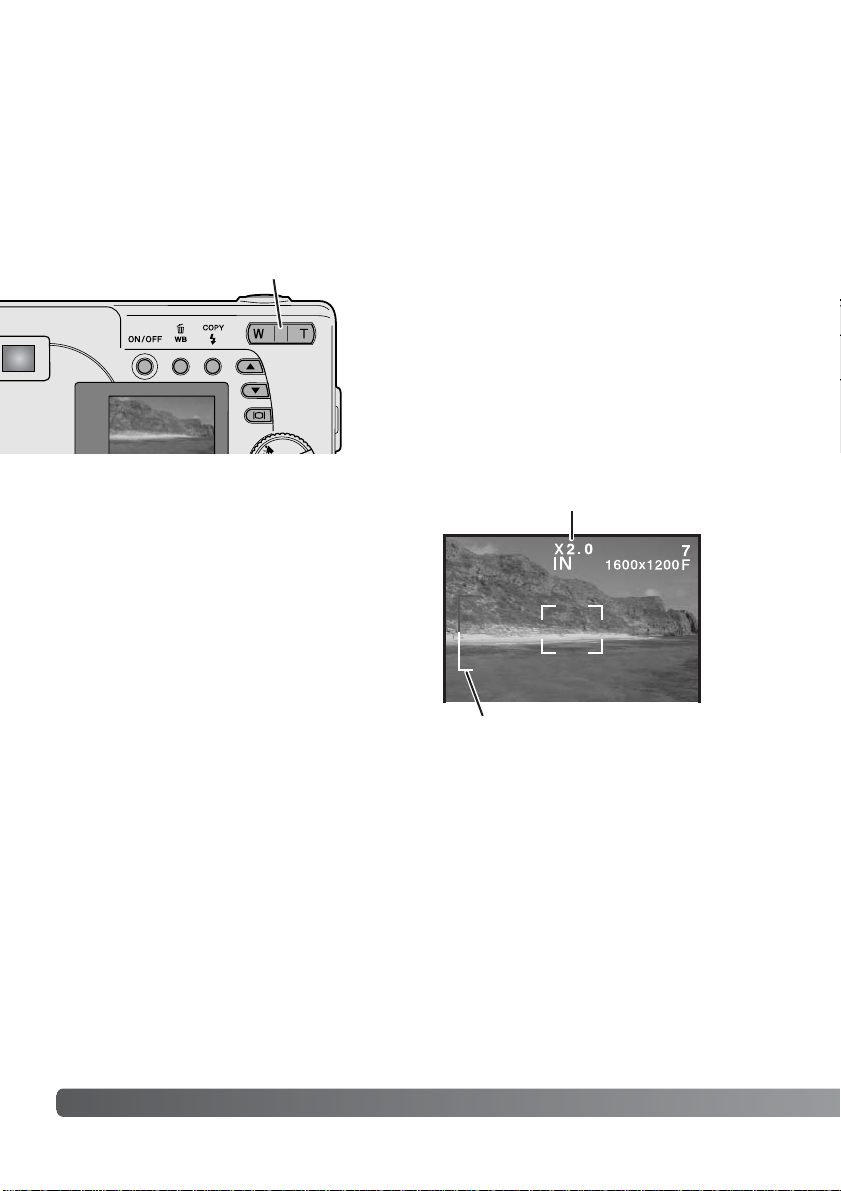
20 AUFNAHME UND WIEDERGABE – GRUNDLAGEN
Diese Kamera ist mit einem 6,2 – 18,6 mm Zoomobjektiv ausgestattet. Dies entspricht einem
Brennweitenbereich bei Kleinbildformat von 38 – 114 mm.Beim Kleinbildformat gelten Brennweiten
unterhalb von 50 mm als Weitwinkel, da bei ihnen der Bildwinkel größer als der des menschlichen
Auges ist. Brennweiten über 50 mm werden als Teleposition bezeichnet und führen zu einer vergrößerten Abbildung entfernter Objekte. Der Effekt der verschiedenen Brennweiten wird sowohl im
Sucher als auch auf dem LCD-Monitor dargestellt.
Verwenden des Zoomobjektivs
Die Brennweite des Objektivs wird über den Zoomhebel
eingestellt. Durch Drücken des Zoomhebels nach rechts
(T) wird die Brennweite verlängert, durch Drücken nach
links (W) wird die Brennweite verkürzt. Die Position des
optischen Zooms wird durch den unteren weißen
Bereich der Zoomskala auf dem LCD-Monitor angezeigt.
Wenn mit dem optischen Zoom gänzlich in die TelePosition gezoomt wurde, und der Zoomhebel weiter
nach rechts in Richtung Tele gedrückt wird, aktiviert
sich der Digitalzoom; dies wird durch den oberen
roten Bereich der Zoomskala angezeigt. Der
Digitalzoom erweitert den optischen Zoom maximal
in 0,2er Schritten bis zu 3fach. Ist der Digitalzoom
aktiviert, wird das vergrößerte Bild auf dem LCDMonitor angezeigt.
Bilder, die mit dem Digitalzoom aufgenommen
wurden, werden auf die eingestellte Auflösung interpoliert. Es können Qualitätsverluste bei solchen
Bildern auftreten.
Zoomskala
Vergrößer ung des Digitalzooms
Zoomhebel
Page 21

21
Schalten Sie die Kamera ein (1) und drehen Sie das
Funktionsrad in die Automatik-AufnahmemodusPosition (2).
Grundlegende Aufnahmefunktionen
Stellen Sie sicher, dass sich die bildwichtigste Stelle des Motivs
innerhalb des Fokus-Rahmens befindet.
•Stellen Sie sicher, dass das Motiv sich innerhalb des Schärfebereichs von 0,6 m – ∞ befindet. Für Motive, die näher als 0,6 m
sind, benutzen Sie die Makrofunktion (S.33).
3
Drücken Sie den Auslöser leicht an (3), damit die Belichtung und
die Schärfe eingestellt und fixiert werden.
•Die Bereitschaftsanzeige zeigt den Fokus- und Blitzstatus an.
Informationen hierzu finden Sie auf S. 22.
• Der Fokus-Rahmen wird rot und zeigt damit an, dass das die
Einstellungen gespeichert wurden. Wenn der Rahmen weiß
bleibt, konnte die Kamera das Motiv nicht fokussieren.
Wiederholen Sie in diesem Fall die vorherigen Schritte.
•Die Verschlusszeit und der Blendenwert werden eingeblendet,
sobald die korrekte Belichtung ermittelt worden ist.
Drücken Sie den Auslöser ganz durch (4), um das Foto aufzunehmen.
•Die Bereitschaftslampe kann grün blinken; dies bedeutet, dass
Bilddaten auf die Speicherkarte geschrieben werden. Schalten
Sie während der Datenübertragung die Kamera niemals aus
oder öffnen die Batteriefach-/Kartenschacht-Abdeckung.
2
1
4
Page 22
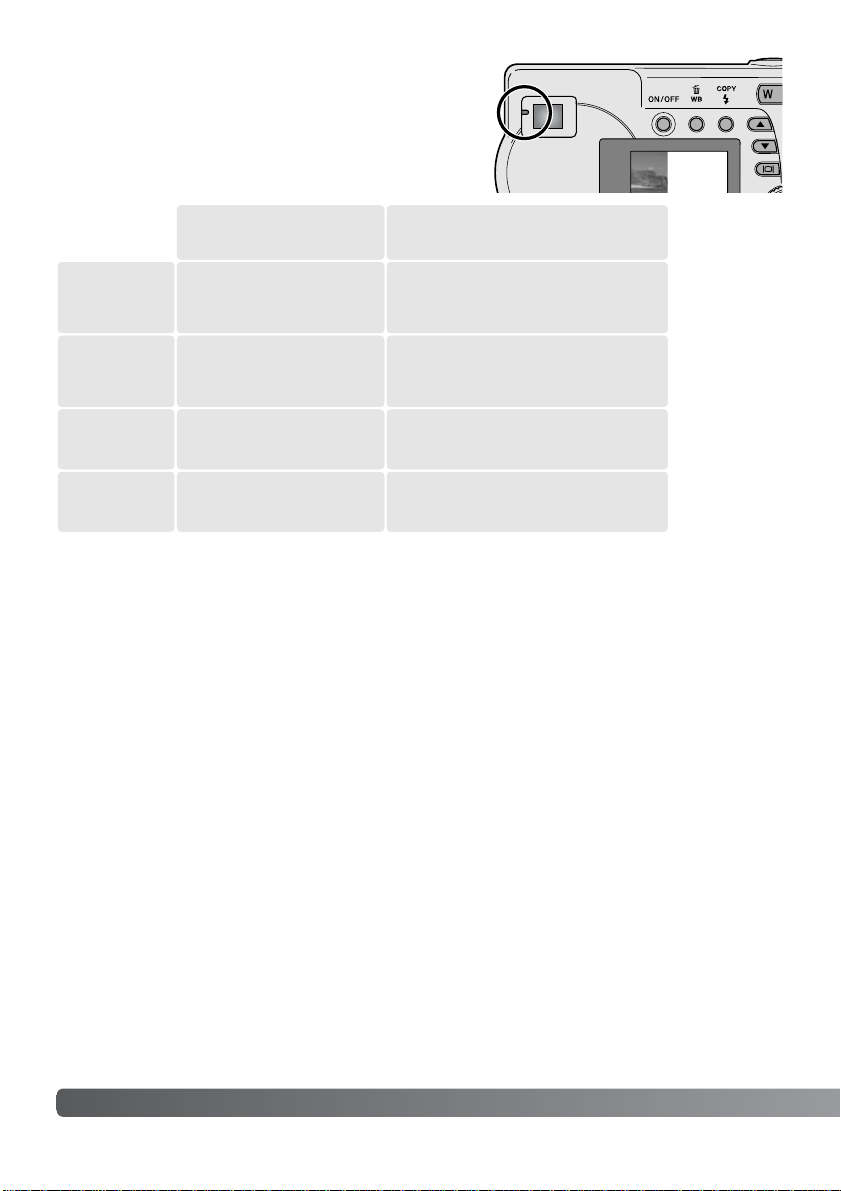
22 AUFNAHME UND WIEDERGABE – GRUNDLAGEN
Die Schärfespeicherung wird verwendet, wenn Sie ein Motiv aufnehmen wollen, dass
sich außerhalb der Bildmitte bzw.außerhalb des Fokus-Rahmens befindet.
Die Schärfespeicherung kann auch bei speziellen Scharfeinstellungs-Situationen, die
verhindern, dass die Kamera fokussiert, scharfstellen. Diese Funktion wird mit dem
Auslöser kontrolliert.
Schärfespeicherung
Wenn die Kamera eingeschaltet ist, zeigt die
Bereitschaftsanzeige den Status der Kamera an.
Bereitschaftsanzeige
Der Auslöser kann gedrückt werden, auch wenn die Kamera das Motiv nicht
fokussieren kann, das Motiv sich zu nah an der Kamera befindet oder eine spezielle
Situation das AF-System der Kamera daran hindert, scharfzustellen. Wenn sich das
Motiv zu nahe an der Kamera befindet, kann die Bereitschaftsanzeige leuchten,
jedoch ist das Motiv nicht scharfgestellt.
Schärfe ist gespeichert. Blitz wird
nicht gezündet. Die Kamera ist zur
Bildaufnahme bereit.
leuchtet
beständig
grün
Schärfe ist gespeichert. Blitz wird
gezündet. Die Kamera ist zur
Bildaufnahme bereit.
leuchtet
beständig
orange
Kamera kann nicht fokussieren.Blitz
wird nicht gezündet.
blinkt grün
Kamera kann nicht fokussieren.Blitz
wird gezündet
blinkt orange
Wenn der Auslöser nicht
gedrückt wird
Während der Auslöser leicht
angedrückt wird
Kamera ist eingeschaltet.
Blitz wird aufgeladen. LCDMonitor ist aus.
Bilddaten werden zur
Speicherkarte über tragen.
–
Page 23
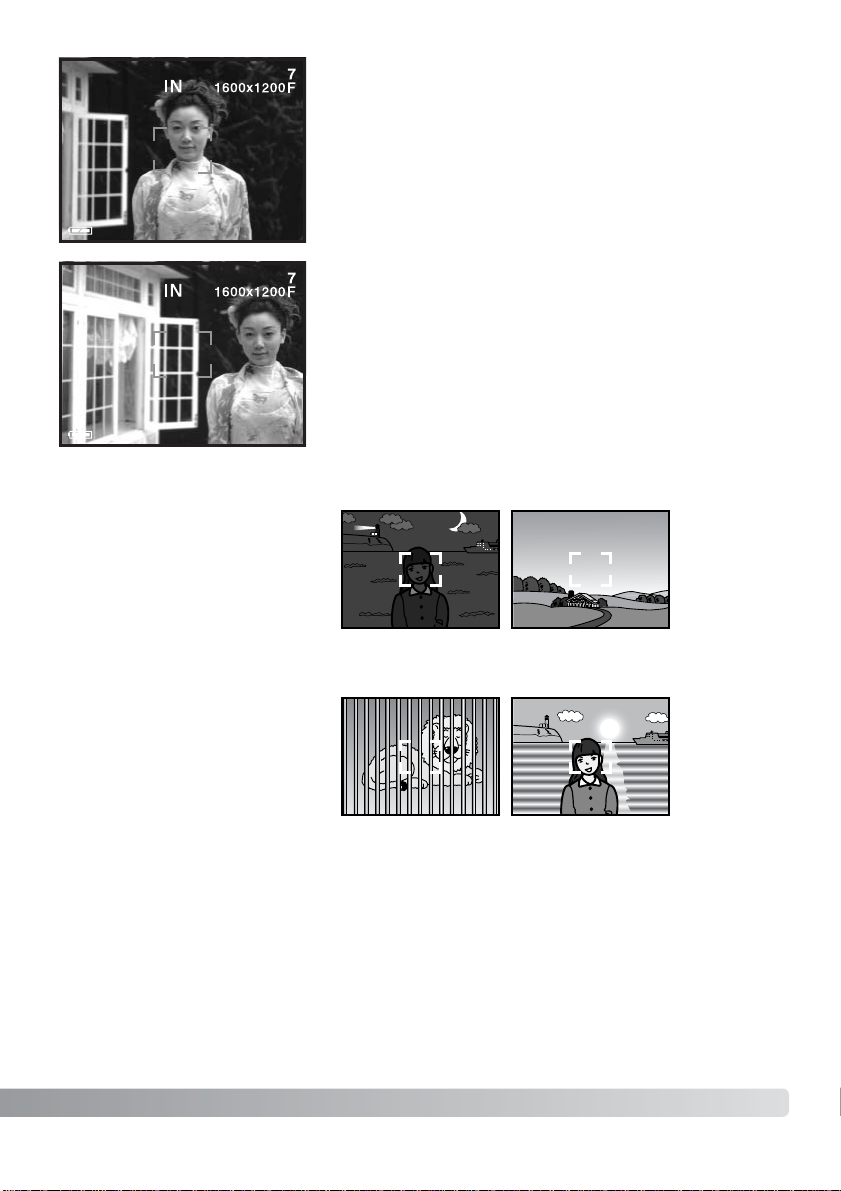
23
Halten Sie zunächst die Kamera so, dass sich das Motiv innerhalb des Fokus-Rahmens auf dem Monitor befindet. Stellen Sie
bei Verwendung des Suchers sicher, dass sich das Motiv in der
Mitte befindet. Drücken Sie den Auslöser leicht an und halten
ihn gedrückt, um die Schärfe zu speichern.
•Die Bereitschaftsanzeige leuchtet beständig und der FokusRahmen wird rot, wenn die Schärfe gespeichert ist.
Positionieren Sie, ohne den Finger vom Auslöser zu nehmen,
das Motiv neu innerhalb des Bildes. Drücken Sie den Auslöser
ganz durch, um das Bild aufzunehmen.
Bei einigen Situationen und Motiven
ist es für das Autofokussystem
schwierig, eine einwandfreie
Schärfebestimmung vorzunehmen.
Wenn die Schärfe nicht eingestellt
werden kann, blinkt die
Bereitschaftsanzeige und der FokusRahmen wird nicht rot. Ist dies der
Fall, fokussieren Sie einen
Gegenstand, der sich in der gleichen
Entfernung wie Ihr Motiv befindet und
drücken Sie den Auslöser leicht an,
um die Schärfe zu speichern (S. 22).
Zwei unterschiedlich
weit entfernte Motive
befinden sich innerhalb
des Fokus-Rahmens.
Das Motiv befindet sich
in der Nähe eines sehr
hellen Motivs oder in
heller Umgebung.
Spezielle Scharfeinstellungs-Situationen
Das Motiv im FokusRahmen ist zu
kontrastarm.
Das Motiv ist zu dunkel.
Page 24
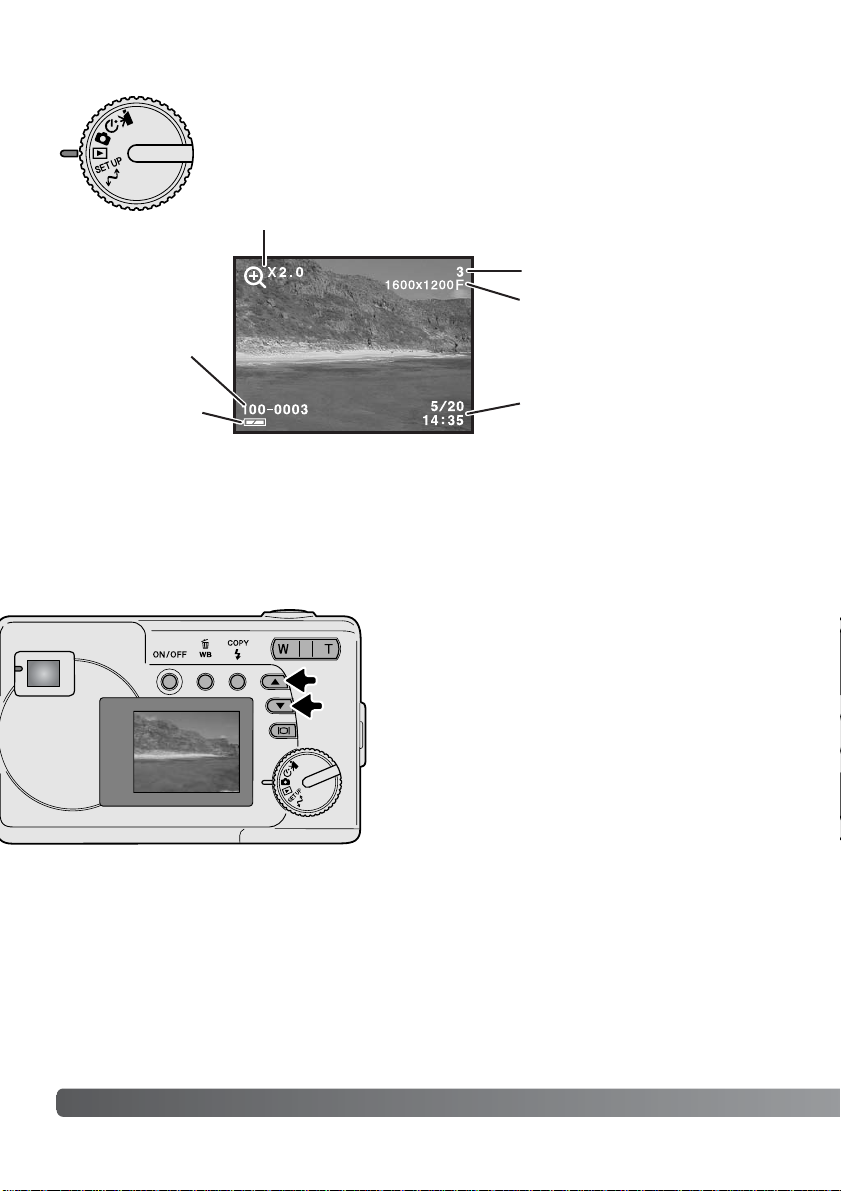
24
Bilder können im Wiedergabemodus betrachtet werden.Um Bilder im
Wiedergabemodus zu betrachten, drehen Sie das Funktionsrad in die
Wiedergabe-Position.
Bildnummer
Qualität (S. 41)
Datum/Zeit* (S. 14)
Ordnernummer –
Bilddateinummer*
Batteriezustandsindikator (S. 12)
Verwenden Sie im Wiedergabemodus die NavigationsTasten, um alle Bilder zu betrachten.
Betrachten von Bildern
Vergrößer ungs-Anzeige (S. 35)
Anzeige im Wiedergabemodus
* Ordnernummer, Bilddateinummer und Datum/Zeit erscheinen kurz, wenn der Modus gewechselt
wird.
AUFNAHME UND WIEDERGABE – GRUNDLAGEN
Page 25
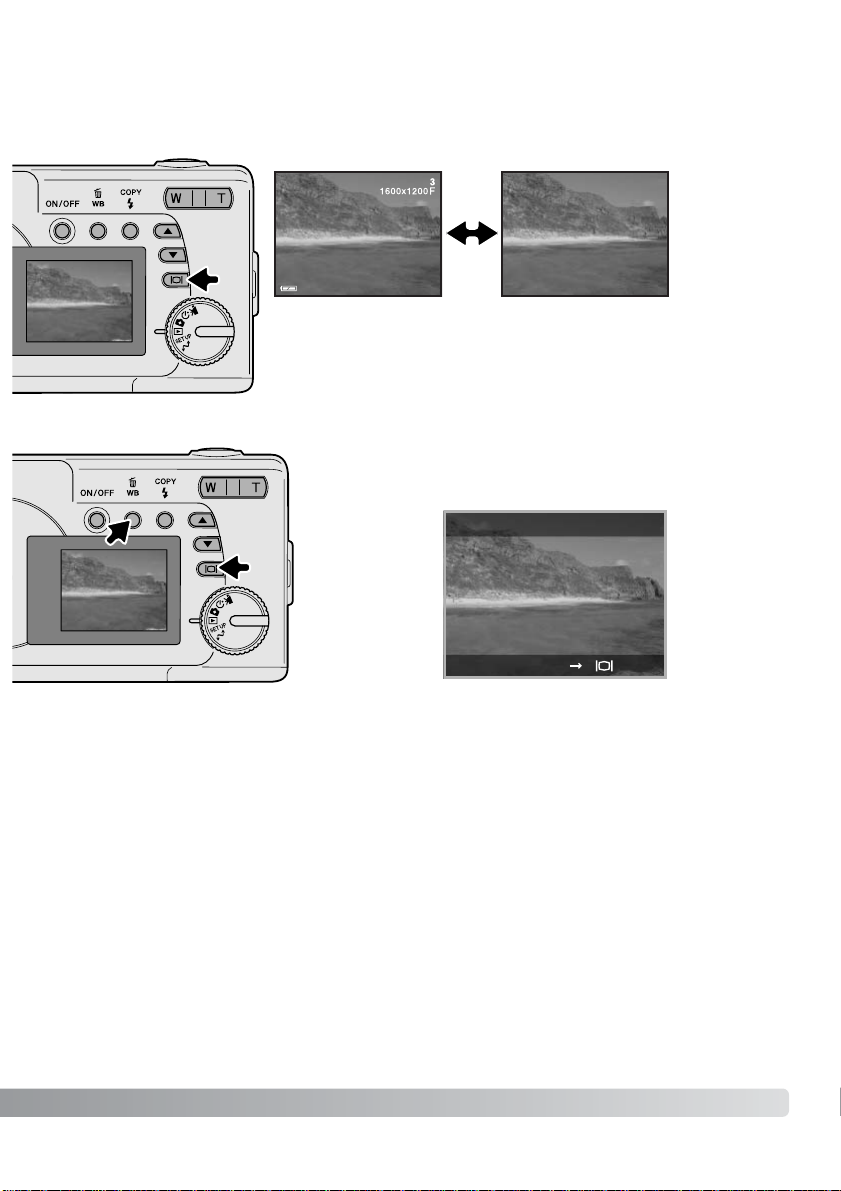
25
Um das angezeigte Bild zu löschen, drücken Sie die
Weißabgleich/Kopieren-Taste (1). Ein Bestätigungs-Dialog
erscheint.
Löschen von Bildern
Durch Drücken der Display/Enter-Taste wechseln Sie zwischen der Komplett-Anzeige und der
Anzeige „Nur Bild”.
Display-Taste – Funktion im Wiedergabemodus
1
2
Drücken Sie die Display/Enter-Taste (2), um das Bild zu löschen;
das Drücken einer anderen Taste bewirkt den Abbruch des
Vorgangs.
LÖSCHEN
LÖSCHEN
Page 26
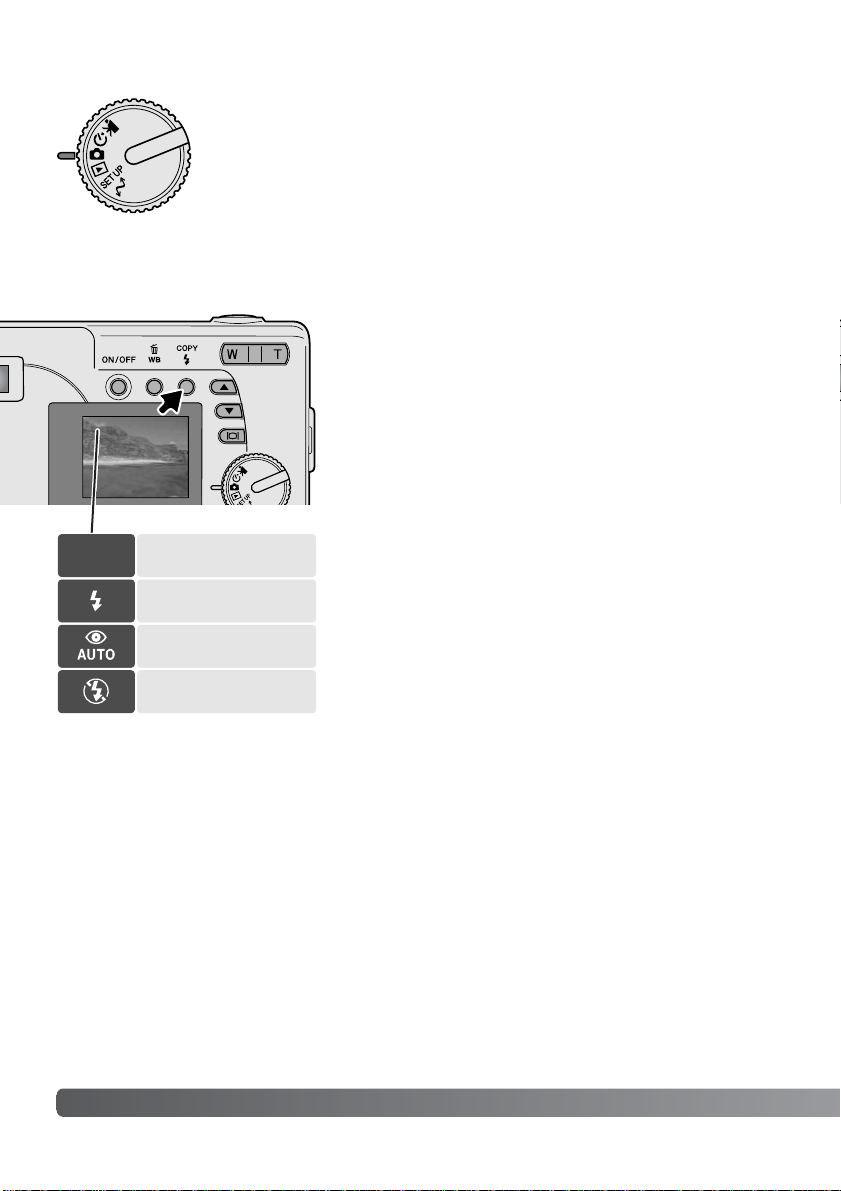
Um die Blitzfunktion einzustellen, drücken Sie einfach die
Blitzfunktion/Kopieren-Taste (1) auf der Rückseite der
Kamera, bis die passende Funktion angezeigt wird.
Blitzautomatik – der Blitz wird automatisch bei ungünstigen
Lichtverhältnissen gezündet. Falls der Blitz gezündet wird,
wird das Blitz-Symbol auf dem LCD-Monitor angezeigt, wenn
der Auslöser leicht angedrückt wird.
Aufhellblitz – der Blitz wird unabhängig vom vorhandenen
Licht bei jeder Aufnahme gezündet. Mit Hilfe des Aufhellblitzes
können z.B. harte Schatten aufgehellt werden.
Verringerung des „Rote-Augen-Effekts“ –
vor dem Hauptblitz werden mehrere Vorblitze abgegeben, um
den „Rote-Augen-Effekt“ zu minimieren, der durch die
Reflexion an der Retina entstehen kann.Verwenden Sie diese
Funktion bei dunkeln Lichtverhältnissen zur Aufnahme von
Menschen oder Tieren.Durch den Vorblitz verengen sich
deren Pupillen.
Blitzabschaltung – der Blitz wird nicht gezündet.Verwenden
Sie die Blitzabschaltung, wenn die Verwendung eines
Blitzlichtes nicht gestattet ist, das Motiv mit dem vorhanden
Licht natürlich aufgenommen werden soll, oder sich außerhalb der Blitzreichweite befindet.
26 AUTOMATIK-AUFNAHMEMODUS
Blitzautomatik
Blitzautomatik, Reduktion „Rote-Augen-Effekts”
Blitzabschaltung
Aufhellblitz
Blitzfunktionen
AUTOMATIK-AUFNAHMEMODUS
In diesem Abschnitt wird die Bedienung der Kamera im AutomatikAufnahmemodus beschrieben. Die hochentwickelte Technologie, die in diesem
Modus Verwendung findet, befreit den Fotografen von komplizierten
Einstellungen, sodass er sich ganz auf das Motiv und die Bildkomposition konzentrieren kann. Auch im Automatikmodus können jedoch diverse
Kameraeinstellungen verändert werden, um sie dem jeweiligen Motiv und den
eigenen Vorstellungen individuell anzupassen.
Kein
Symbol
Page 27
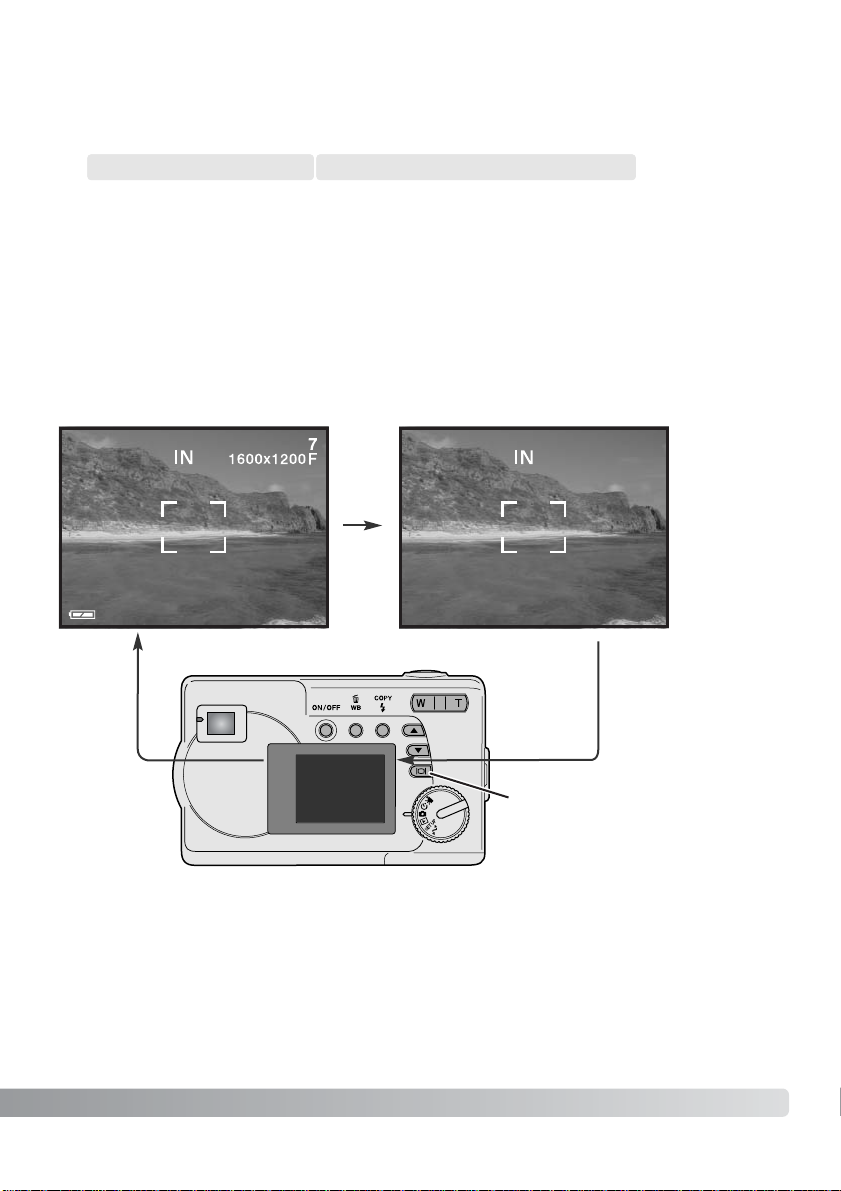
Blitzreichweite
Die Kamera stellt die Blitzleistung automatisch ein. Stellen Sie sicher, dass sich das Motiv innerhalb
der Blitzreichweite befindet, damit es zu keiner Unterbelichtung kommt
Blitzreichweite 0,6 m ~ 2,5 m
Monitor
aus
Die Display-Taste steuer t die Anzeige des LCD-Monitors. Die Darstellung wechselt mit jedem Druck
auf die Taste zwischen: Komplett-Anzeige, einfacher Anzeige und „Monitor aus“.
Durch das Abschalten des Monitors und die Benutzung des Suchers kann der Akku geschont
werden. Bei aktiviertem Digitalzoom schaltet er sich jedoch automatisch wieder ein und kann nicht
ausgeschaltet werden.
KomplettAnzeige
einfache Anzeige
Display-Taste
Display-Taste – Funktion im Aufnahmemodus
27
Page 28

Die Belichtungskorrektur muss vor der Aufnahme eingestellt
werden. Bei der Einstellung wird der Korrekturwert am unteren
Rand des LCD-Monitors angezeigt. Nachdem die Einstellung vorgenommen wurde, werden die neuen Werte für Verschlusszeit und
Blende angezeigt. Da die Belichtung in sehr feinen Abstufungen
korrigiert werden kann, ändern sich unter Umständen nicht die
Werte der angezeigten Blende und Verschlusszeit.
Solange eine +/- Korrektur eingestellt ist, verbleibt die
Belichtungskorrektur-Anzeige mit dem Korrekturwer t als Hinweis
auf dem LCD-Monitor.
28 AUTOMATIK-AUFNAHMEMODUS
Die Belichtung kann vor der Aufnahme angepasst werden.Die endgültige Aufnahme kann in einem
Bereich von ±2 EV in 1/3 Schritten heller oder dunkler eingestellt werden. Diese Funktion ist nur im
Automatik-Aufnahmemodus verfügbar.
Belichtungskorrektur
Wählen Sie mit Hilfe des Monitors ein Motiv und drücken Sie
eine der Navigations-Tasten, um die Belichtungskorrektur der
Kamera zu aktivieren: die Belichtung der Kamera ist
gespeichert. Eine Änderung des Zooms oder Drehen des
Funktionsrades verwirft die Belichtungskorrektur.
Stellen Sie die Stärke der Belichtungskorrektur durch Drücken
der Navigations-Tasten ein. Veränderungen der Belichtung sind
im Live-Bild sichtbar.Die Belichtung wird gespeicher t, bis das
Bild aufgenommen wurde.
Wenn die Blitzfunktion auf „Blitzautomatik“ eingestellt ist, wird der Blitz nicht
gezündet. Um den Blitz zu verwenden, stellen Sie die Blitzfunktion auf „Aufhellblitz“.
Wenn der LCD-Monitor ausgeschaltet ist, wird er bei aktivierter Belichtungskorrektur
automatisch eingeschaltet; er kann jedoch ausgeschaltet werden, falls gewünscht.
Page 29

29
Was ist ein EV? Was ist eine Blendenstufe?
EV ist eine offizielle Belichtungsmaßeinheit und steht für „Exposure Value“ (Belichtungswert). Eine
Änderung um +1 EV verdoppelt die von der Kamera ermittelte Belichtung. Dies ist äquivalent einer
Blendenstufe.
Änderung in EV Belichtungsänderung Lichtmenge
+2,0 EV
+1,0 EV
0,0 EV
–1,0 EV
–2,0 EV
+2 Blenden
+1 Blende
–1 Blende
–2 Blenden
4X soviel Licht
2X soviel Licht
1/2 soviel Licht
1/4 soviel Licht
Ermittelte Belichtung
–2,0 EV–1,0 EVDurch die Kamera ermittel-
te Belichtung
Bei bestimmten Situationen wird die Belichtungsmessung der Kamera getäuscht. Ein solches
Motiv kann durch das Veränder n des Belichtungswertes ins rechte Licht gesetzt werden. Zum
Beispiel: ein sehr helles Motiv (Schneelandschaft, weißer Sandstrand), kann auf einer Aufnahme
zu dunkel erscheinen.Wird die Belichtung vor der Aufnahme um +1 oder +2 EV erhöht, wird das
Ergebnis eine ausgewogene Aufnahme sein.
Im Beispiel oben verursachte das dunkle Wasser eine Überbelichtung, was das Bild zu hell und ausgewaschen erscheinen lässt.Durch die Korrektur der Belichtung erscheinen die Blätter detaillierter
und die Steine bzw.das Wasser wirken satter.
Page 30
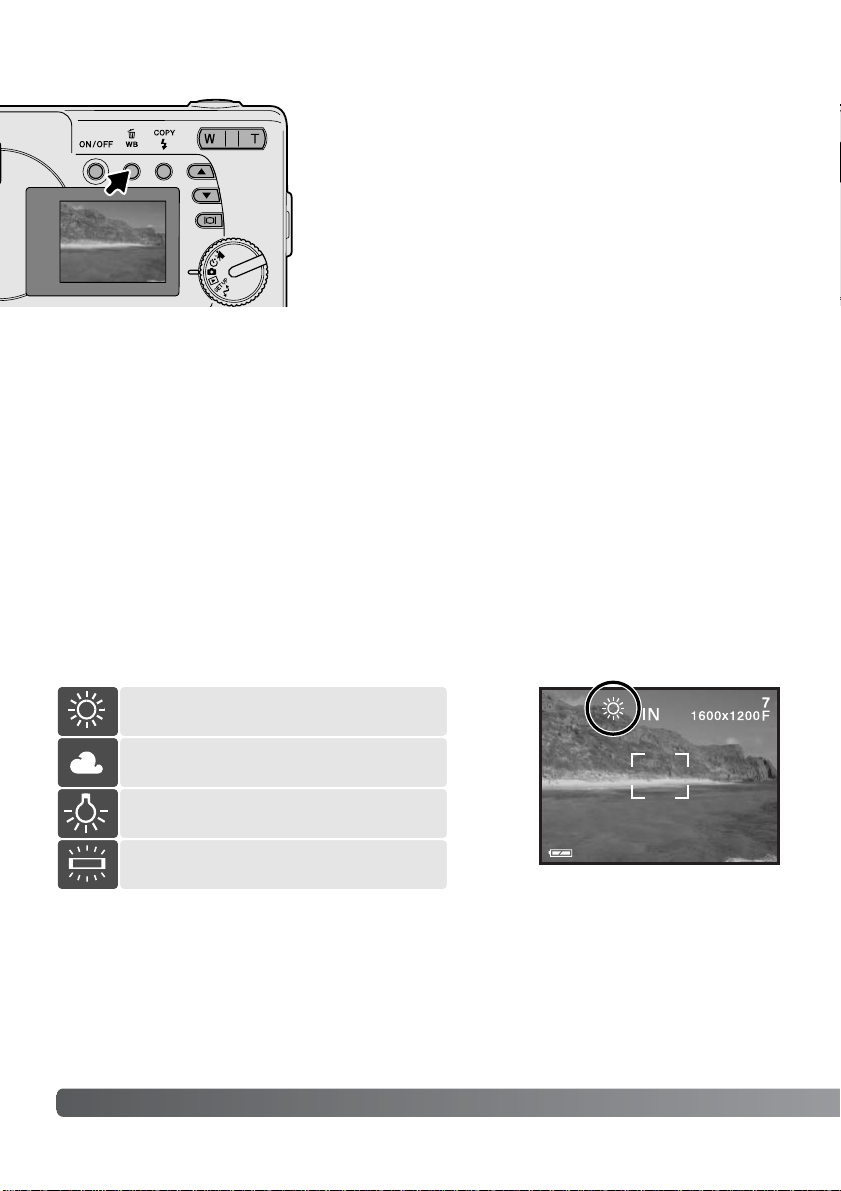
Die entsprechende Aufnahmesituation muss vor der Aufnahme gewählt werden. Sobald der voreingestellte Weißabgleich gewählt ist, wird dies auf dem LCD-Monitor angezeigt.
Wenn der Blitz benutzt wird, stellt sich der Weißabgleich auf die Farbtemperatur des Blitzgerätes ein.
Stellen Sie die Blitzfunktion auf „Blitzabschaltung“, um den Blitz nicht zu zünden.
30 AUTOMATIK-AUFNAHMEMODUS / FILMAUFZEICHNUNGSMODUS
Automatischer Weißabgleich
Automatische Erkennung des Lichttyps in normalen Situationen. In den meisten Fällen ist die Einstellung „AUTO“ die Richtige, gerade bei Mischlichtbedingungen. Wenn das eingebaute Blitzgerät
benutzt wird, stellt sich der Weißabgleich auf die Farbtemperatur des Blitzgerätes ein. Bei aktiviertem
automatischem Weißabgleich wird kein Symbol angezeigt.
Durch den Weißabgleich ist die Kamera in der Lage, verschiedene Lichtquellen neutral und ohne Farbstich wiederzugeben. Dies entspricht der Wahl zwischen Kunstlicht- und
Tageslichtfilm oder der Benutzung von Farbkorrekturfiltern in der
konventionellen Fotografie.Wird für den Weißabgleich nicht die
Automatikfunktion verwendet, wird ein entsprechendes Symbol
auf dem Monitor angezeigt. Der Weißabgleich wird durch Drücken
der Weißabgleich/Löschen-Taste eingestellt. Die Einstellung des
Weißabgleichs wechselt mit jedem Druck auf die Taste zwischen:
Automatik, Tageslicht, Wolken, Kunstlicht und Leuchtstofflampen.
Weißabgleich
Voreingestellter Weißabgleich
Leuchtstofflampen – Für
Leuchtstofflampen, z.B. im Büro.
Tageslicht – Für Außenaufnahmen im
Sonnenlicht.
Wolken – Außenaufnahmen bei bedecktem
Himmel.
Kunstlicht – Für Kunstlichtaufnahmen, z.B.
mit Glühlampenlicht.
Page 31
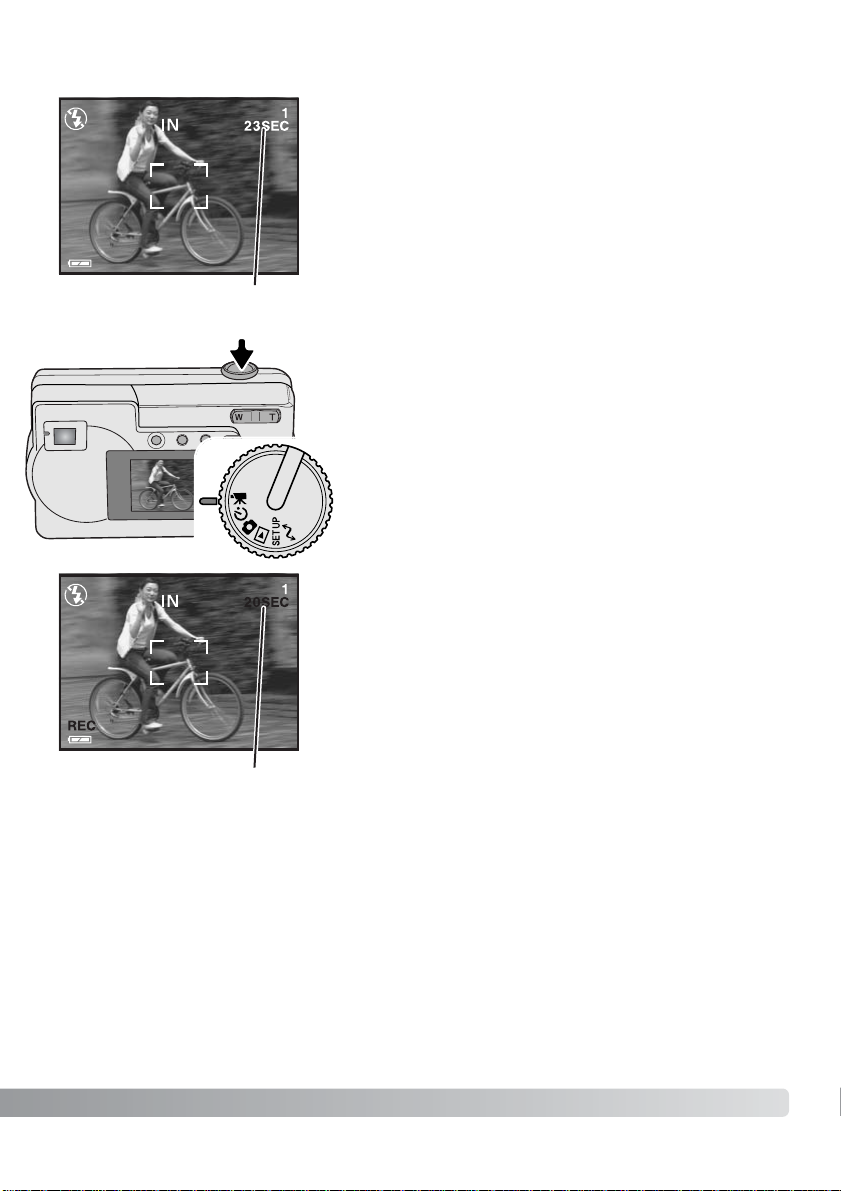
31
FILMAUFZEICHNUNGSMODUS
Diese Kamera kann digitales Video mit Ton aufzeichnen.
Ungefähr 23 Sekunden können im internen Speicher aufgezeichnet werden. Auf einer Speicherkarte können
maximal 60 Sekunden aufgezeichnet werden, abhängig
von der Kapazität der Speicherkarte. Der Autofokus wird
bei der Filmaufzeichnung nicht verwendet.
Vor der Aufzeichnung wird die maximal zur Verfügung
stehende Aufnahmezeit der nächsten Filmsequenz in
Sekunden angezeigt.
Filmsequenzen aufzunehmen ist sehr einfach.Drehen Sie
das Funktionsrad auf die Position „Filmaufnahmemodus“
(1).Visieren Sie Ihr Motiv an, drücken Sie den Auslöser
(2) ganz durch und lassen ihn anschließend los, um mit
der Aufzeichnung zu beginnen.
Während der Aufzeichnung steht der Digitalzoom zur
Verfügung; der optische Zoom kann nur vor der Aufnahme
eingestellt werden. Die Kamera zeichnet solange auf, bis
die Aufnahmezeit abgelaufen ist oder der Auslöser erneut
gedrückt wird.Während der Aufnahme zählt der Bildzähler
die verbleibende Zeit herunter.
2
1
Aufnahmezeit
Verbleibende Aufnahmezeit in
Sekunden
Page 32

Mit dem Selbstauslöser können Sie z.B. Selbstportraits machen; die
Auslösung des Verschlusses wird um ca. 10 Sekunden verzögert,
nachdem Sie den Auslöser gedrückt haben.Befestigen Sie die
Kamera auf einem Stativ und stellen Sie sicher, dass sich das Motiv
innerhalb des Fokus-Rahmens befindet. Drücken Sie den Auslöser
leicht an, um die Belichtung und die Schärfe fest einzustellen (1).
Um den Selbstauslöser zu starten, drücken Sie den Auslöser ganz
durch (2). Drücken Sie den Auslöser nicht, wenn Sie vor der Kamera
stehen, weil dann die Scharfeinstellung und der Belichtungswert
falsch eingestellt werden.Die Scharfeinstellung sollte zuerst
durch den roten Fokusrahmen bestätigt sein, bevor der
Selbstauslöser gestartet wird (S. 21).
32 PROGRAMMAUFNAHMEMODUS
PROGRAMMAUFNAHMEMODUS
Im Programmaufnahmemodus stehen einige Motivprogramme zur Verfügung,
einschließlich eines Selbstauslösers und einer Makrofunktion. Außer der
Belichtungskorrektur stehen die Funktionen des Automatik-Aufnahmemodus
auch im Programmaufnahmemodus zur Verfügung.
Schalten Sie die Kamera ein und drehen Sie das Funktionsrad in die Position
„Programmaufnahmemodus“.
Selbstauslöser
Makro
Nachtportrait
Portrait
Landschaft
Selbstauslöser
1
2
Verwenden Sie die untere Navigations-Taste, um
nach unten von Programm zu Programm zu
wechseln Die obere Navigations-Taste wechselt
die Programme in umgekehrter Reihenfolge.
Page 33
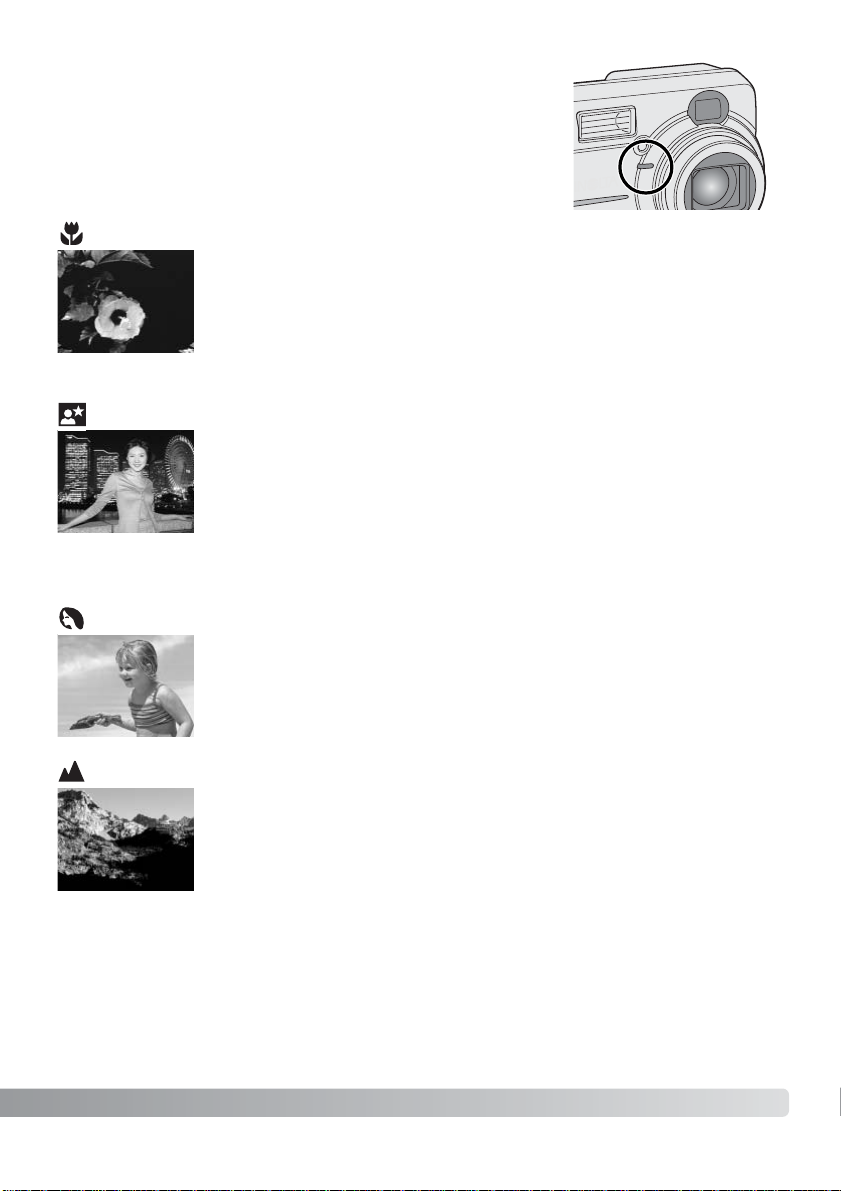
33
Makro
Ermöglicht Nahaufnahmen von Objekten in einer Entfernung von 8 – 60 cm
(Weitwinkelposition) 40 – 60 cm (Teleposition) vom Objektiv aus gesehen.
Aufgrund der Parallaxe sollten Sie den LCD-Monitor verwenden oder die
Nahaufnahme-Markierungen im optischen Sucher beachten, um das Motiv zu
wählen. Die Verwendung des Blitzes wird hier nicht empfohlen.
Für Aufnahmen von Personen. Wählen Sie für Portraits eine größere
Brennweite. Dadurch wird durch die geringe Schärfentiefe der Hintergrund
unschärfer.Die Blitzfunktion ist automatisch auf „Blitzautomatik“ eingestellt, kann
jedoch geändert werden.
Portrait
Landschaft
Für Aufnahmen der Umgebung.Der Blitz ist deaktiviert und der Weißabgleich
auf „Tageslicht“ eingestellt; dies kann jedoch geändert werden.
Nachtportrait
Umgebungslicht und Blitzstärke werden so auf einander abgestimmt, dass auch
bei wenig Licht eine optimale Belichtung garantiert ist. Die im Motiv stehenden
Personen sollten sich nicht direkt nach dem Blitzen bewegen, da der Verschluss
noch etwas länger für die Belichtung des Hintergrundes offen bleibt.Die
Blitzfunktion ist automatisch auf „Aufhellblitz“ eingestellt;Schalten Sie die
Blitzfunktion ab (S. 26), wenn Sie Landschaften bei Nacht fotografieren
möchten. Die Verwendung eines Statives wird empfohlen.
Das Selbstauslöser-Signal an der Vorderseite der Kamera (3)
beginnt langsam zu blinken und wird von einem Signalton
begleitet, falls aktiviert. Unmittelbar bevor die Aufnahme
gemacht wird, blinkt das Selbstauslöser-Signal schnell. Um
den Selbstauslösevorgang abzubrechen, drehen Sie das
Funktionsrad auf eine beliebige Position oder drücken Sie
den Auslöser nochmals.
3
Page 34
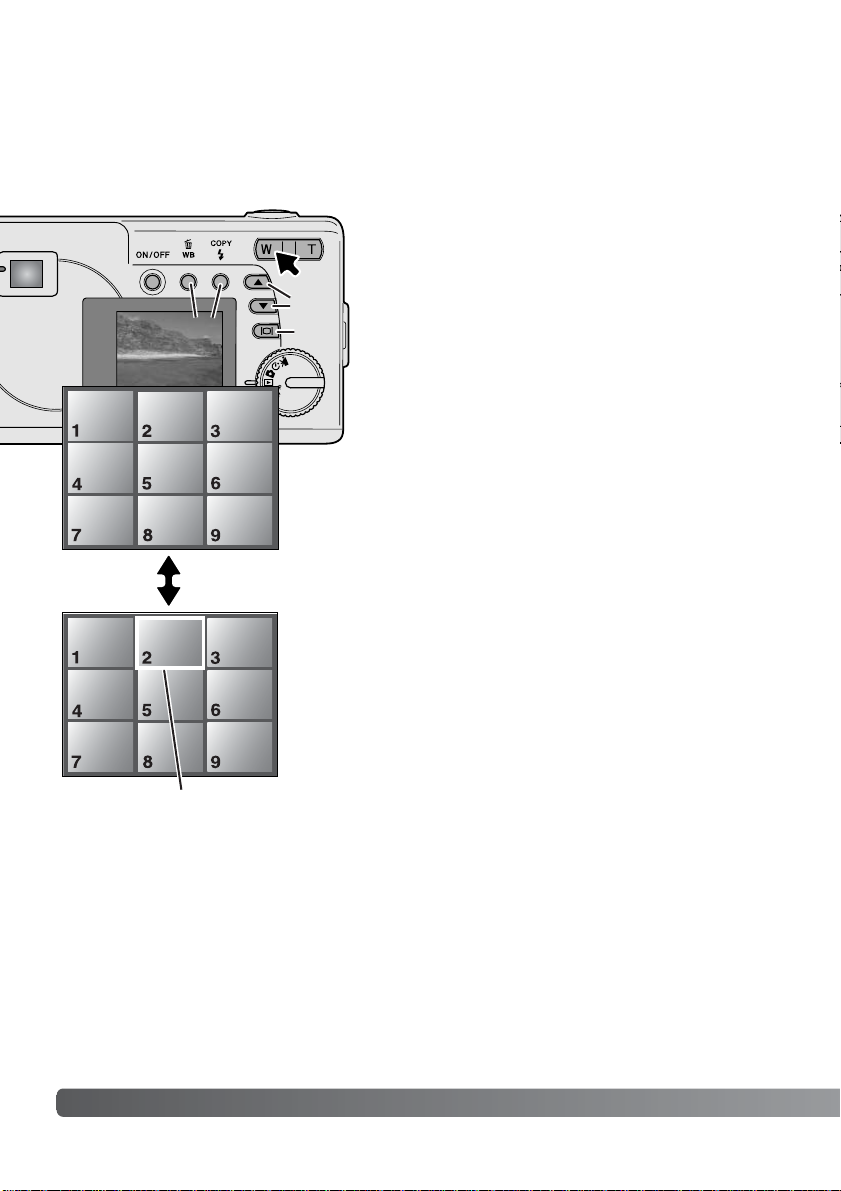
34 WIEDERGABEMODUS
Im Wiedergabemodus bewirkt das Drücken der linken
Seite (W) des Zoomhebels (1) den Wechsel der Anzeige
des LCD-Monitors von Einzelbildwiedergabe zur
Indexwiedergabe mit neun Bildern. Der Monitor kehrt zur
Einzelbildwiedergabe zurück, wenn eine der beiden
Seiten des Zoomhebels abermals gedrückt wird.
Bei der Indexwiedergabe bewirkt das Drücken der
Display/Enter-Taste (2) das Aktivieren und Deaktivieren
des Bildauswahl-Rahmens.Wenn der Rahmen nicht
aktiviert ist, bewirkt das Drücken der Navigations-Tasten
(3) die Anzeige der vorherigen bzw. nächsten neun
Bilder.
Ist der Rahmen aktiviert, können einzelne Bilder gewählt
werden. Drücken Sie die Navigations-Tasten (3), um den
Rahmen nach oben und unten zu bewegen.Verwenden
Sie die Weißabgleich/Löschen-Taste und die
Blitzfunktion/Kopieren-Taste, um den Rahmen nach
rechts und links zu bewegen (4).
Index-Wiedergabe
3
1
WIEDERGABEMODUS
Die Grundlagen dieses Modus sind auf den Seiten 24 und 25 beschrieben. Dieser Abschnitt
beschreibt die weiterführenden Funktionen der Wiedergabe.
2
4
Bildauswahl-Rahmen
Page 35
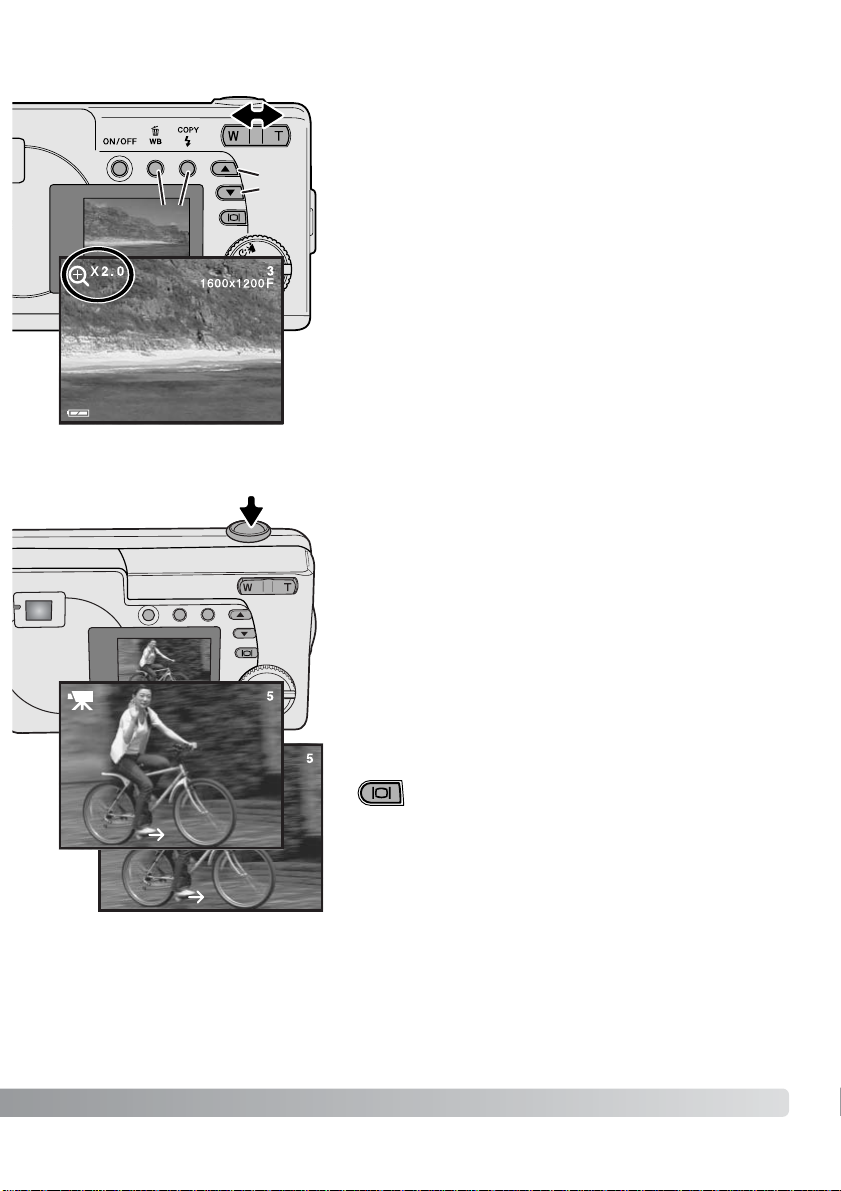
35
In der Einzelbildwiedergabe, in der Schnellansicht oder im
Wiedergabemodus kann ein Bild zur besseren Betrachtung in
Schritten von 0,5 bis zu 4fach vergrößert werden.
Wenn das zu vergrößernde Bild angezeigt wird, drücken Sie
die rechte Seite (T) des Zoomhebels (1), um den
Vergrößer ungsmodus zu aktivieren. Die Vergrößerungsstufe
wird auf dem LCD-Monitor angezeigt.Verwenden Sie den
Zoomhebel, um die Vergrößer ung zu erhöhen oder verringern.
Verwenden Sie die Navigations-Tasten (2), um den sichtbaren
Ausschnitt des vergrößerten Bildes nach oben bzw. unten zu
verschieben. Um den Ausschnitt nach links bzw. rechts zu verschieben, verwenden Sie die Weißabgleich/Löschen-Taste und
die Blitzfunktion/Kopieren-Taste (3).
Vergrößerte Wiedergabe
1
2
3
STOP AUSLÖSER
Wiedergabe von Filmsequenzen
Verwenden Sie die Navigations-Tasten, um die Filmsequenz
auszuwählen, die Sie wiedergeben möchten.
Drücken Sie den Auslöser (1), um die Wiedergabe der
gewählten Sequenz zu starten.
Drücken Sie den Auslöser nochmals, um die Wiedergabe zu
unterbrechen (Pause), und abermals, um sie wieder fortzusetzen. Die Wiedergabe wird solange wiederholt, bis der
Auslöser gedrückt wird oder ein anderes Bild mit den
Navigations-Tasten gewählt wird.
Das Drücken der Display-Taste (2) blendet die
Bildinformationen ein/aus.
1
2
START AUSLÖSER
Page 36
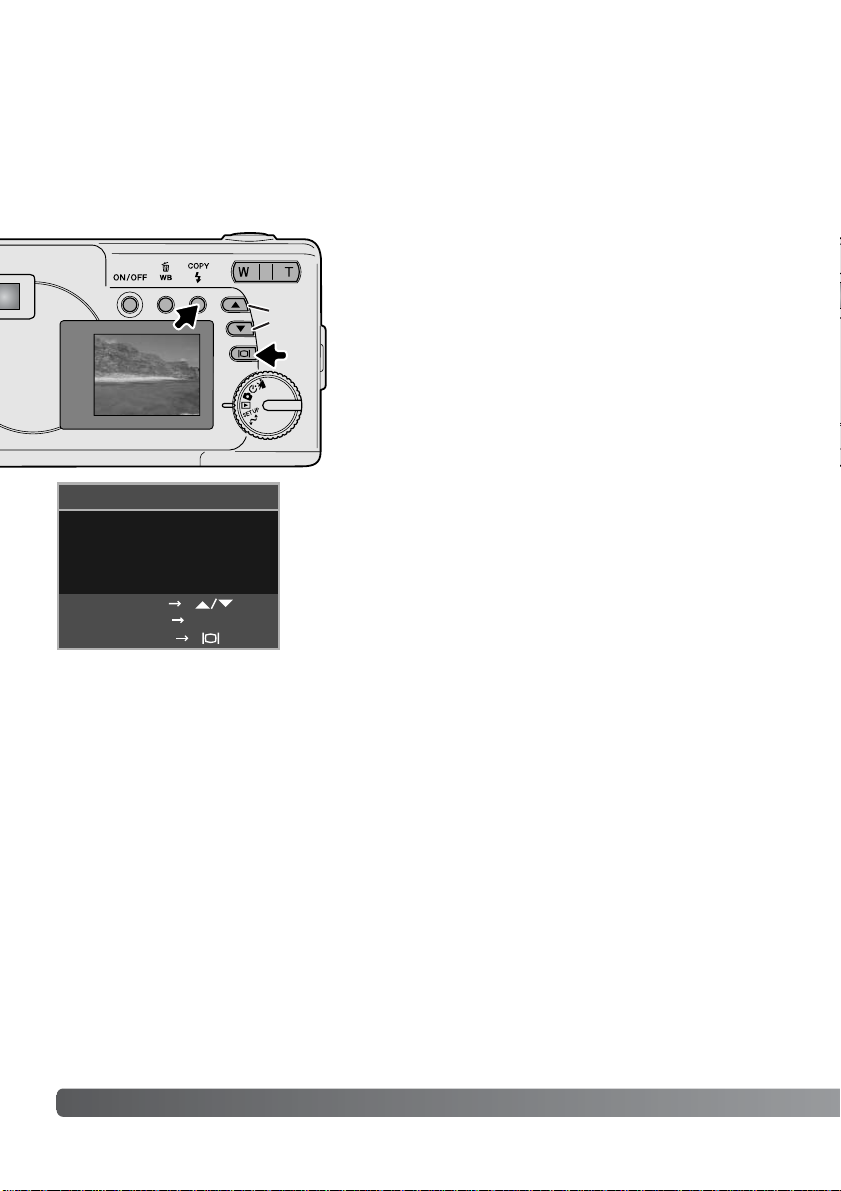
36 WIEDERGABEMODUS
Bilder werden entweder auf dem 8 MB großen internen Speicher oder auf einer Speicherkarte
gespeichert. Gespeicher te Bilder können zwischen dem inter nen Speicher und einer Speicherkarte
kopiert werden. Die Kopierfunktion erstellt exakte Kopien von Bildern oder Filmsequenzen. DPOFEinstellungen werden nicht mit den Bildern kopiert. Die Dateien werden vom ausgewählten Speicher
kopiert. Informationen, wie Sie zwischen internem Speicher und einer Speicherkar te wechseln,
finden Sie auf den Seiten 38 und 45.
Kopieren von Bildern
Drücken Sie die „Blitzfunktion/Kopieren-Taste (1), um Dateien
zu kopieren.
ALLE BILDER
BILDER
BILD KOPIEREN
WEITER KOPIE
EIN BILD
Drücken Sie die Kopier-Taste (1), um auszuwählen, ob sie ein Bild
oder alle Bilder kopieren möchten. Die Option „Ein Bild“ kopiert nur
das angezeigte Bild; verwenden Sie die Navigations-Tasten (2), um
das zu kopierende Bild anzuzeigen.Wurde die Option „Alle Bilder“
gewählt, werden alle Bilder im internen Speicher oder auf der
Speicherkarte kopiert.
Um den Kopiervorgang zu starten, drücken Sie die Display/EnterTaste (3).
Wenn die Datenmenge die Kapazität des Speicherortes, auf den kopiert werden soll, übersteigt,
erscheint die Meldung „Speicher voll“.Verringern Sie die Anzahl der zu kopierenden Bilder oder
löschen Sie nicht mehr benötigte Bilder, um Speicherplatz zu gewinnen.
1
3
2
EINSTELLEN
Page 37
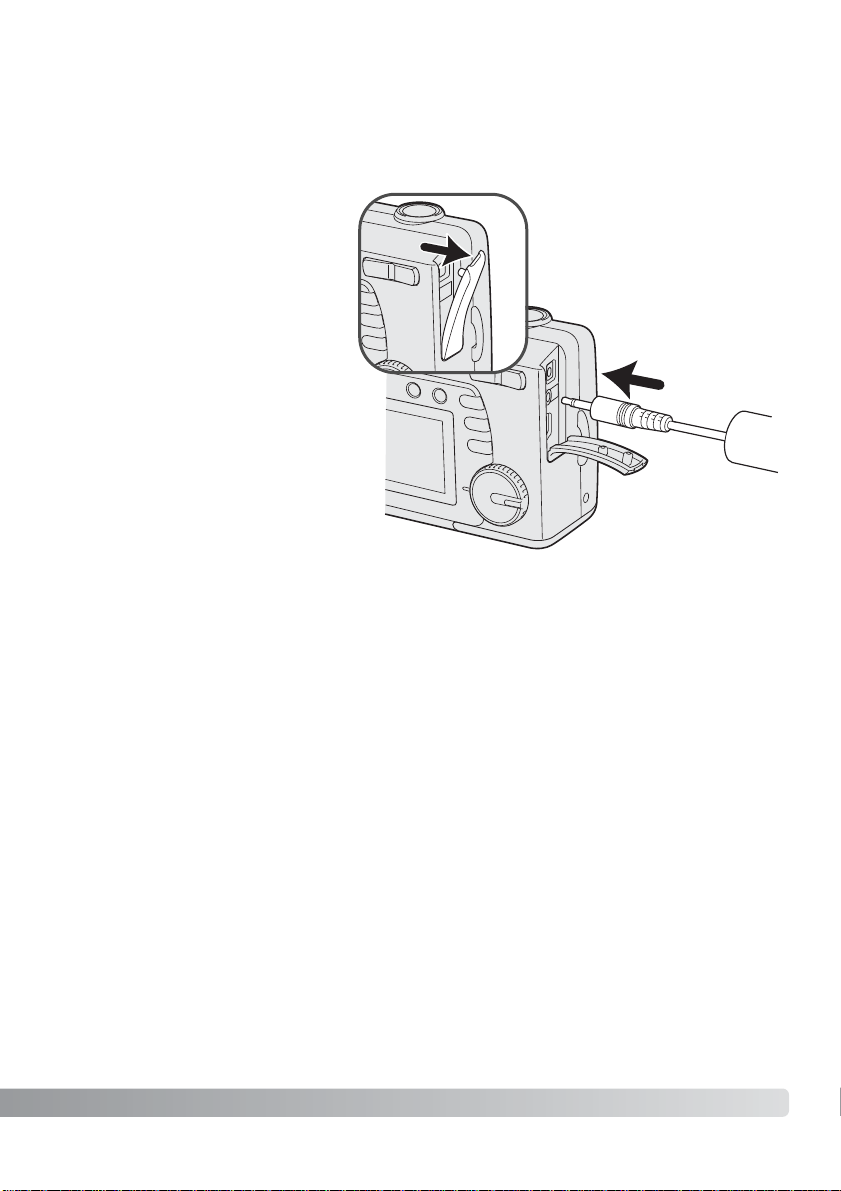
37
1. Schalten Sie den Fernseher und die
Kamera aus.
2. Stecken Sie den Ministecker des
Videokabels in den Videoausgang
der Kamera.
3. Stecken Sie das gelbe Ende des
Video-Kabels in den Videoeingang
des Fernsehers.
4. Schalten Sie den Fernseher ein.
5. Schalten Sie den Fernseher auf den
AV-Kanal.
6. Drehen Sie das Funktionsrad in die
Wiedergabe-Position und schalten
Sie die Kamera ein. Ist die Kamera
an einen Fernseher angeschlossen, wird der Monitor der Kamera deaktiviert. Das
Wiedergabemenü wird stattdessen auf dem Fernseher angezeigt.
7. Verfahren Sie zur Bildwiedergabe wie im Abschnitt „Wiedergabe“ beschrieben.
•Tonaufnahmen, die zu Filmsequenzen gehören, werden durch die Kamera
wiedergegeben.
Es ist möglich, aufgenommene Bilder auf dem Fernseher zu betrachten. Die Kamera hat einen
Video-Ausgang, über den die Kamera mit dem mitgelieferten Videokabel an einem Fernseher
angeschlossen werden kann. Die Kamera unterstützt sowohl die PAL- als auch die NTSC-Nor m. Die
Art des Ausgangssignals wird im Setupmodus festgelegt (S.38).
Bilder auf einem Fernsehgerät betrachten
Page 38

Drücken Sie anschließend die Display/Enter-Taste (2).
Die Einstellmöglichkeiten werden angezeigt, wobei die
momentan gewählte Einstellung hervorgehoben ist.
Drücken Sie die Weißabgleich/Löschen-Taste (3), um
zu den Menüoptionen zurückzugelangen.
Verwenden Sie die Navigations-Tasten, um die gewünschte Einstellung zu markieren.
38 SETUPMODUS
SETUPMODUS
Dieser Abschnitt enthält detaillierte Informationen über die Steuerung der
Kamerafunktionen und über die Erzeugung und Auswahl von Bildordnern.
Unter „Navigieren durch das Setupmenü“ werden die Funktionen des
Setupmenüs beschrieben. Diesem Abschnitt folgt eine detaillierte
Beschreibung der Einstellungen.
Stellen Sie zur Menüanzeige das Funktionsrad in die Setup-Position.Mithilfe der Navigations-Tasten
können Sie den Cursor durch die Menüs bewegen. Durch Drücken der Display/Enter-Taste wird eine
Einstellung ausgewählt und markiert.
Navigieren durch das Setupmenü
2
1
Im Setupmodus verwenden Sie die NavigationsTasten (1), um durch die Menüoptionen zu navigieren.
Die zweite Hälfte des Menüs erscheint, nachdem Sie
diese gewählt haben und dann die untere
Navigations-Taste drücken. Markieren Sie die
Einstellung, die geändert werden soll.
Drücken Sie die Display/Enter-Taste (2), um die markierte Einstellung festzulegen.
3
Page 39

39
Anschließend kehrt der Cursor zurück zu den Menüoptionen. Es können weitere Einstellungen vorgenommen werden.
MONAT/TAG
TAG/MONAT
UHR
INTERN
EXTERN
ENGLISH
ESPAÑOL
FRANÇAIS
DEUTSCH
NTSC
PAL
NEIN
JA
NEIN
JA
2048x1536 SUPER
1600x1200 FEIN
800x600 FEIN
1600x1200 NORMAL
800x600 NORMAL
EIN
AUS
BILDAUSWAHL
ALLE BILDER
FORMAT
UHR
ALLE LÖSCHEN
FORMATIEREN
QUALITÄT
SIGNALTON
DPOF
DATUM/ZEIT
SPEICHERART
SPRACHE
VIDEOAUSGANG
Page 40
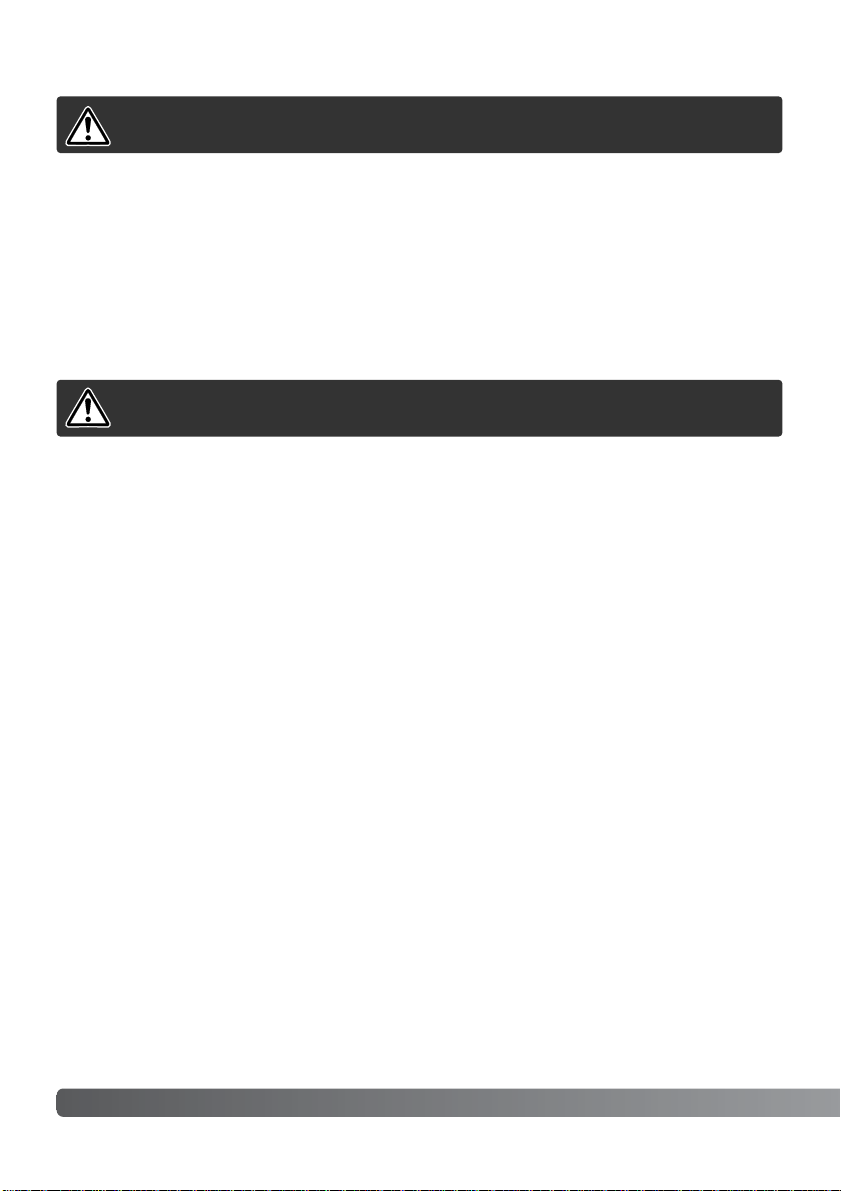
40 SETUPMODUS
Es können sowohl im internen Speicher als auch auf der Speicherkarte alle Bilder auf einmal
gelöscht werden. Interner Speicher bzw.Speicherkarte müssen im Setupmenü zuerst gewählt
werden. Informationen hierüber finden Sie auf S. 38 unter „Navigieren durch das Setupmenü”.
Wenn die Option „Alle löschen“ gewählt wurde, hat die Auswahl „Ja“ und das Drücken der
Display/Enter-Taste das sofortige Löschen der Bilder zur Folge.
Löschen aller Bilder
Einmal gelöschte Bilder können nicht wiederhergestellt werden. Seien
Sie deshalb beim Anwenden dieser Funktion besonders achtsam.
Die Formatieren-Funktion wird verwendet, um alle auf der Karte oder im internen Speicher enthaltenen Daten zu löschen. Kopieren Sie daher alle wichtigen Daten von der Karte auf einen
Computer oder einen anderen Massenspeicher, bevor Sie den Formatiervorgang starten. Verwenden
Sie zum Formatieren der Karte immer die Kamera und niemals den Computer.
Interner Speicher bzw.Speicherkarte müssen im Setupmenü zuerst gewählt werden. Informationen
hierüber finden Sie auf S. 38 unter „Navigieren durch das Setupmenü“.Wenn die Option
„Formatieren“ gewählt wurde, hat die Auswahl „Ja“ und das Drücken der Display/Enter-Taste das
sofortige Formatieren der Karte oder des internen Speichers zur Folge und alle Daten werden
gelöscht.
Erscheint die Meldung „Kartenfehler“, muss die Karte wahrscheinlich formatiert werden. Eine
Speicherkarte, die in einer anderen Kamera verwendet wurde, sollte vor der Verwendung ebenfalls
formatiert werden.
Formatieren der Speicherkarte
Wenn eine Speicherkarte oder der interne Speicher formatier t
wird, werden alle Daten gelöscht!
Page 41
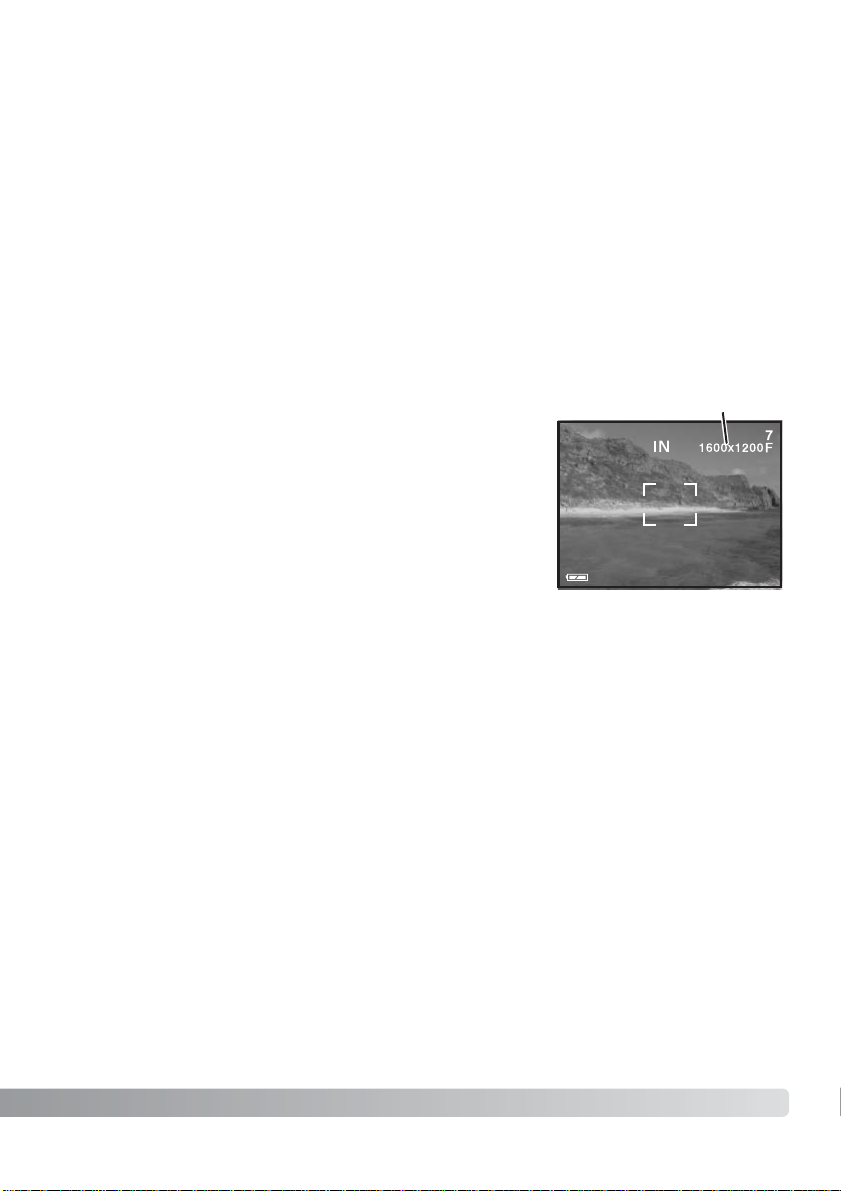
41
Die Bildqualität basiert auf zwei Faktoren: Auflösung und Kompressionsrate.
Die Auflösung beschreibt die Anzahl der Bildpunkte, die ein Bild enthält, z.B.1600 x 1200 Pixel. Je
höher die Auflösung, um so größer wird die Bilddatei.Wählen Sie die Größe nach der endgültigen
Verwendung – ein kleine Auflösung ist passender für Internet-Seiten, und eine hohe Auflösung
ermöglicht eine höhere Qualität für Fotoabzüge.
Alle Bilder werden komprimiert als JPEG-Datei gespeichert. Die Kompressionsrate wird durch
„FEIN“, „NORMAL“ und „SUPER“ angezeigt. „FEIN”-Bilder haben die kleinste Kompressionsrate und
die größte Dateigröße.„NORMAL“ reicht für den Standardgebrauch aus.
Die Qualitätsstufe „2048x1536 SUPER“ ist am Besten für Aufnahmen geeignet die gedruckt werden
sollen. Auf Grund der Kompression sowie der Interpolation können jedoch Qualitätsverluste sichtbar
werden.
Bildqualität
Die Bildqualität muss eingestellt werden, bevor das Bild aufgenommen wird.Veränderungen werden auf dem LCD-Monitor
angezeigt. Informationen darüber, wie Sie die Bildqualität einstellen,
finden Sie unter „Navigieren durch das Setupmenü“ auf S.38.
Wenn die Bildqualität geändert wurde, zeigt der Bildzähler die jeweilige Bildanzahl
an, die auf der eingesetzten Speicherkarte bei dieser Einstellung gespeicher t werden
kann. Bilder anderer Qualität können am gleichen Speicherort gespeicher t werden.
Die Dateigröße und die Kapazität der Speicherkarte beeinflussen die Anzahl der im
Speicher speicherbaren Bilder.Die tatsächliche Dateigröße wird durch das Motiv
festgelegt. Manche Motive können stärker komprimiert werden als andere.
Bildqualität
Page 42
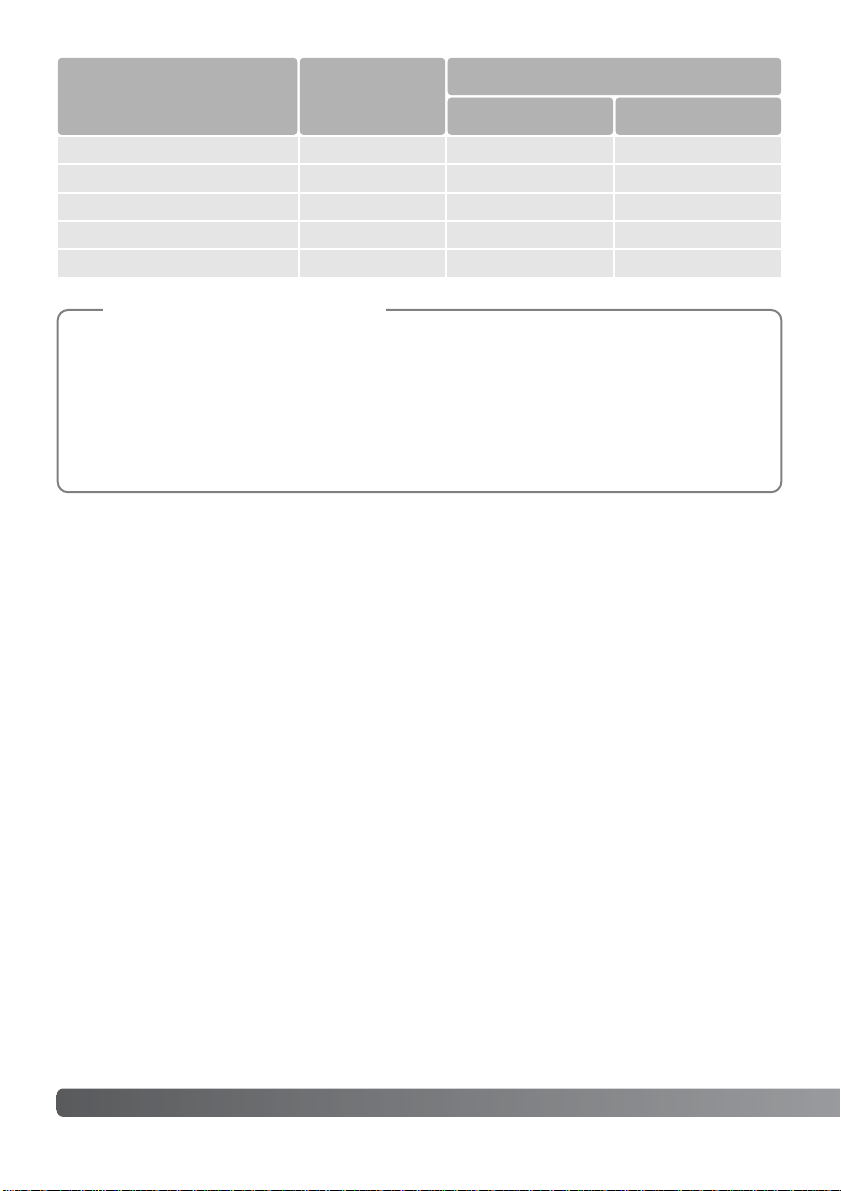
42 SETUPMODUS
Qualität
2048x1536 SUPER
1600x1200 FEIN
800x600 FEIN
1600x1200 NORMAL
800x600 NORMAL
Ungefähre Anzahl von Bildern, die
gespeichert werden können.
768 KB
853 KB
213 KB
640 KB
160 KB
7
6
25
14
55
Hinweis
Der Bildzähler zeigt die Anzahl der Bilder an, die auf der Speicherkarte oder im internen
Speicher bei der eingestellten Bildqualität gespeichert werden können. Wird die
Auflösung und Bildqualität verändert, berechnet die Kamera automatisch die Anzahl der
Bilder, die mit der neuen Einstellung noch auf der Karte gespeichert werden können. Da
der Bildzähler Durchschnittswerte zur Berechnung heranzieht, kann die tatsächliche
Bilderanzahl davon abweichen.Wenn der Bildzähler Null anzeigt, dann können bei der
derzeitigen Qualitätseinstellung keine weiteren Bilder mehr gespeichert werden. Durch
Verringerung der Bildgröße oder der Bildqualität können in einigen Fällen noch weitere
Bilder gespeichert werden.
Die Kamera bestätigt jedes Drücken einer Taste mit einem Tonsignal. Dieses kann abgeschaltet
werden. Informationen zur Wahl des Signaltons finden Sie unter „Navigieren durch das Setupmenü“
auf S. 38.
Signalton
DPOF
Diese Kamera unterstützt DPOF Version 1.1. DPOF (Digital Print Order Format) ermöglicht das
direkte Drucken von Bildern aus Digitalkameras heraus.Nachdem die DPOF-Datei auf der
Speicherkarte erzeugt wurde, können Sie die Speicherkarte einfach zu einem Fotofachhändler
bringen oder in den Speicherkarten-Schacht eines DPOF-kompatiblen Druckers einsetzen. Beim
Erzeugen einer DPOF-Datei wird automatisch ein „Misc“-Ordner auf der Speicherkarte angelegt (S.
52). Nur DPOF-Dateien, die auf einer Speicherkarte erstellt wurden, können zum Ausdrucken ver-
wendet werden.
8 MB SDSpeicherkarte
Ungefähre
Dateigrößen
8 MB interner
Speicher
7
7
27
16
60
Page 43
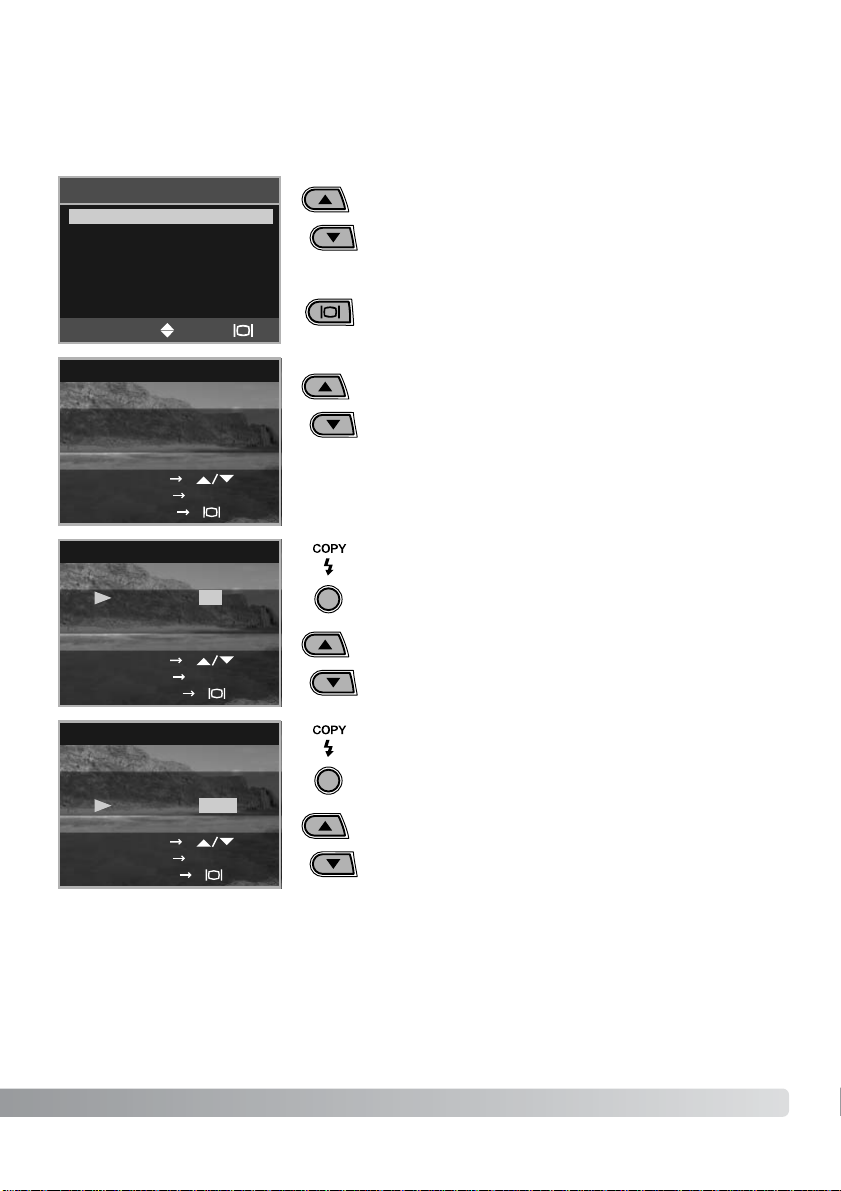
BILDAUSWAHL
ALLE BILDER
DPOF
43
Die Druckmenü-Option wird verwendet, um eine Reihenfolge für Standardausdrucke für Bilder von
der Speicherkarte anzulegen. Einzelne, mehrere oder alle Bilder können ausgedruckt werden. Die
Datumseinbelichtung kann ebenfalls aktiviert eingestellt werden.Weitere Informationen finden Sie
unter „Navigieren durch das Setupmenü“ auf S.38.
Erzeugen einer DPOF-Druckdatei
Wenn der DPOF-Einstellungs-Bildschirm erscheint,
können Sie mit den Navigations-Tasten die Option
„Bildauswahl“ markieren und damit eine DPOF-Datei mit
einem Bild oder mehreren Bildern auf der Speicherkarte
erstellen. Markieren Sie die Option „Alle Bilder“, um eine
DPOF-Datei mit allen Dateien auf der Speicherkarte zu
erstellen. Drücken Sie die Display/Enter-Taste, um die
markierte Einstellung zu wählen.
DATUM NEIN
BILDER
DRUCKAUFTRAG
WEITER KOPIE
KOPIEN
Wenn die Option „Bildauswahl“ gewählt wurde, erscheint
der Druckauftrag-Bildschirm. Mit den Navigations-Tasten
können Sie ein zu druckendes Bild wählen.
00
DATUM
BILDER
DRUCKAUFTRAG
WEITER KOPIE
KOPIEN 02
Wenn das Bild angezeigt wird, drücken Sie die KopierTaste. Die Option „Kopien“ wird markiert.
Verwenden Sie die Navigations-Tasten, um die Anzahl
der Ausdrucke für das angezeigte Bild einzustellen.
NEIN
DATUM
BILDER
DRUCKAUFTRAG
WEITER KOPIE
KOPIEN 02
JA
Drücken Sie die Kopier-Taste. Die Option „Datum“ wird
markiert.
Wählen Sie „Ja“ oder „Nein“ mit Hilfe der NavigationsTasten. „Ja“ bewirkt das Einbelichten des Datums und
der Uhrzeit der Aufnahme neben dem Bild.Die Option
„Datum“ kann nicht eingestellt werden, wenn die Anzahl
der Kopien „0” beträgt.
AUSWAHL OK
EINSTELLEN
EINSTELLEN
EINSTELLEN
Page 44

44 SETUPMODUS
Die Funktionen wechseln mit jedem Drücken der Kopier-Taste zwischen der Auswahl der Bilder, der
Anzahl der Kopien und der Datumseinbelichtung.Wiederholen Sie dies solange, bis alle zu
druckenden Bilder ausgewählt sind.Drücken Sie die Löschen-Taste, um den DPOF-EinstellungsBildschirm zu schließen und alle Veränderungen zu verwerfen.
DATUM NEIN
BILDER
DRUCKAUFTRAG
WEITER KOPIE
KOPIEN 01
Wenn die Option „Alle Bilder“ gewählt wurde (S.43),
erscheint der Druckauftrag-Bildschirm für alle Bilder.
Verwenden Sie die Navigations-Tasten, um die Anzahl der
Ausdrucke für alle Bilder auf der Speicherkarte einzustellen.
Drücken Sie die Kopier-Taste um Datum und Zeit einzubelichten.
Wurde bereits ein DPOF-Druckauftrag erstellt, erscheint der
Druckparameter-Bildschirm. Die Option „Zurücksetzen“ verwirft
alle Druckparameter und erlaubt es, neue Einstellungen vorzunehmen. Die Option „Bearbeiten“ erlaubt es, bereits vorgenommene Einstellungen zu ändern.
DRUCKPARAMETER
ZURÜCKSETZEN
BEARBEITEN
SETUP
Falls die Einstellung „Alle Bilder“ gewählt wurde, werden Bilder, die zu einem späteren Zeitpunkt in
dem Ordner aufgenommen wurden, nicht in der DPOF-Datei berücksichtigt.
DPOF-Dateien, die mit einem anderen Kameramodell angelegt wurden, werden gelöscht. Die DPOFDatei bleibt auch auf der Speicherkarte, nachdem die Bilder gedruckt wurden, und muss manuell
gelöscht werden. Einige Drucker erkennen die Datumsangabe nicht und drucken diese Information
nicht.
Drücken Sie, wenn alle zu druckenden Bilder gewählt wurden, die Display/Enter-Taste,
um die Einstellungen zu übernehmen.
Drücken Sie, wenn die zu druckenden Bilder gewählt wurden, die Display/Enter-Taste,
um die Einstellungen zu übernehmen.
EINSTELLEN
EINSTELLEN
OK
Page 45

45
Einstellen von Datum und Uhrzeit
Informationen hierüber finden Sie auf S. 14.
Speicherart
Diese Kamera speichert Bilder entweder auf einem 8 MB großen internen Speicher oder auf einer
separaten SD-Speicherkarte oder MultiMedia-Kar te.
Die Speicherart beeinflusst alle Kamerafunktionen. Wenn „Intern” (interner Speicher) gewählt wurde,
werden die Bilder im internen Speicher gespeichert. Alle Funktionen beziehen sich deshalb auf Bilder
im internen Speicher (z. B. Formatieren und Löschen von Dateien).
Wenn als Speicherart „Extern” (Speicherkarte) gewählt wurde, werden alle Bilder auf der Karte
gespeichert, und alle Funktionen beziehen sich nur auf die Bilder auf der Karte.
Im Aufnahmemodus zeigt der LCD-Monitor den momentan verwendeten Speicher an. „IN“ bedeutet hierbei interner Speicher,
und „EX“ steht für die Speicherkarte.
Falls eine Speicherkarte eingelegt wird, ändert sich die
Einstellung automatisch auf „Extern“, dies kann aber geändert
werden, falls gewünscht.Prüfen Sie stets die Speicherart, bevor
Sie Bilder aufnehmen.
Sprache
Die Sprache der Menüs kann eingestellt werden. Informationen hierüber finden Sie auf Seite 14.
Videoausgang
Sie können die Bilder, die Sie mit der Kamera aufgenommen haben, am Fernsehgerät betrachten (S.
37). Sie können den Videoausgang zwischen PAL und NTSC umschalten. Nordamerika verwendet
die NTSC-Norm und große Teile Europas die PAL-Norm.Bevor Sie die Bilder auf Ihrem Fernseher
abspielen, überprüfen Sie, welche Fernsehnorm verwendet wird.Sonst kann es zu Bildstörungen
kommen.
Page 46

46 DATENÜBERTRAGUNGSMODUS
DA TENÜBERTRAGUNGSMODUS
Bitte lesen Sie diesen Abschnitt aufmerksam durch, bevor Sie die Kamera an einen Computer anschließen. Hinweise zur Verwendung und Installation der „DiMAGE Viewer“-Software finden Sie im
beiliegenden Software-Benutzerhandbuch als PDF-Datei auf der CD-ROM.Diese Anleitung setzt
grundlegende Kenntnisse im Umgang mit einem Computer voraus.Bitte ziehen Sie das Handbuch
ihres Computers zu Rate wenn Sie noch nicht mit der Bedienung Ihres Computers vertraut sind.
Systemvoraussetzungen
Für den Anschluss der Kamera an den Computer als Wechseldatenträger muss der Computer mit
einem eingebautem USB-Anschluss als Standardanschluss ausgerüstet sein. Sowohl der Computer
als auch das Betriebssystem müssen laut Hersteller eine USB-Übertragung unterstützen. Folgenden
Betriebssysteme sind kompatibel zu der Kamera:
IBM PC / AT kompatibel Macintosh
Windows 98, 98SE, Me,
2000 Professional und XP.
Mac OS 9.0 ~ 9.2.2,
Mac OS X v10.1.3 ~ 10.1.5 und v10.2.1 ~
10.2.3
Die neuesten Informationen zu Kompatibilität finden Sie auf unserer Internet-Seite:
Nordamerika: http://www.minoltausa.com
Europa: http://www.minoltasupport.com
Benutzer von Windows 98 oder 98SE müssen die Treibersoftware installieren, die auf der DiMAGE
Viewer CD-ROM (S.49) mitgeliefert wird. Für die anderen oben erwähnten Windows- oder
Macintosh-Betriebssysteme wird keine spezielle Treibersoftware benötigt.
Kunden, die schon eine frühere DiMAGE Digitalkamera haben und die Windows 98 Software
installiert haben, müssen die Installation der Software noch einmal vornehmen. Die neuere
Treibersoftware, die sich auf der mitgelieferten DiMAGE Viewer CD-ROM befindet, ist Voraussetzung
zum Anschluss der DiMAGE E223 an den Computer.Die neue Treibersoftware beeinflusst nicht die
Arbeit mit älteren DiMAGE Kameras.
Page 47

47
Anschließen der Kamera an einen Computer
1.Der Or t, wohin die Daten gespeicher t werden, muss in
der Option „Speicherart“ im Setupmodus eingestellt
sein. (S. 38 und 45). Drehen Sie das Funktionsrad in
die Datenübertragungs-Position.
Überzeugen Sie sich davon, dass die Batterien ausreichend voll sind, bevor Sie die Kamera an einen
Computer anschließen, der Indikator für volle Batterieladung sollte auf dem Monitor erscheinen. Die
Energiesparfunktion ist deaktiviert, wenn die Kamera an einen Computer angeschlossen ist. Minolta
empfiehlt die Verwendung eines Netzgerätes (als Sonderzubehör erhältlich). Wenn Sie Windows 98,
98SE verwenden, lesen Sie bitte den Abschnitt über die Installation des benötigten USB-Treibers,
bevor Sie die Kamera an den Computer anschließen (S. 49).
4.Stecken Sie das andere Ende des
USB-Kabels in den USB-Anschluss
des Computers.Vergewissern Sie sich,
dass der Stecker fest sitzt.
•Die Kamera sollte direkt an den USBAnschluss des Computers
angeschlossen werden. Das
Anschließen der Kamera an einen
USB-Hub kann die korrekte Funktion
der Kamera beeinträchtigen.
•Wenn die Kamera an einen Computer
angeschlossen ist, ist der LCD-Monitor
ausgeschaltet.
4
3.Öffnen Sie die Anschlussabdeckung.
Stecken Sie den kleineren Stecker des
USB-Kabels in die Kamera.
Vergewissern Sie sich, dass der
Stecker fest sitzt.
3
2.Star ten Sie den Computer. Der
Computer muss eingeschaltet sein,
bevor Sie die Kamera anschließen.
1
PC MODE
Page 48
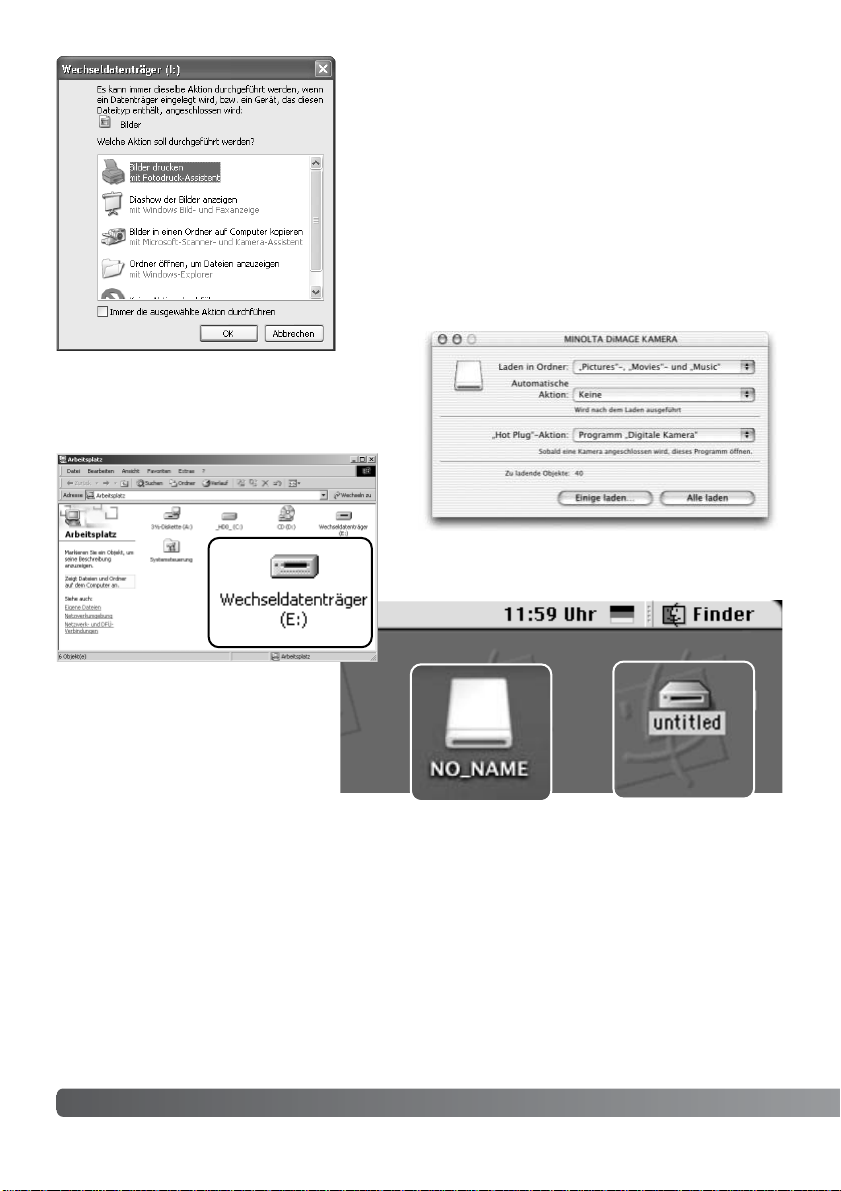
48 DATENÜBERTRAGUNGSMODUS
Sobald die Kamera ordnungsgemäß an den Computer
angeschlossen wurde, erscheint ein Laufwerksymbol bzw.
Wechselmediensymbol.Wenn Sie Windows XP oder
Mac OS X verwenden, erscheint eine Abfrage zur weiteren
Vorgehensweise mit den Bilddaten. Wenn der Computer die
Kamera nicht erkennt, trennen Sie die Kamera vom
Computer und starten Sie den Computer neu. Wiederholen
Sie obenstehende Anweisungen.
Mac OS X
Windows XP
Mac OS
Der Name des Wechselmediums variier t je nach
Speicherkartenhersteller.
Mac OS X
Windows
Page 49
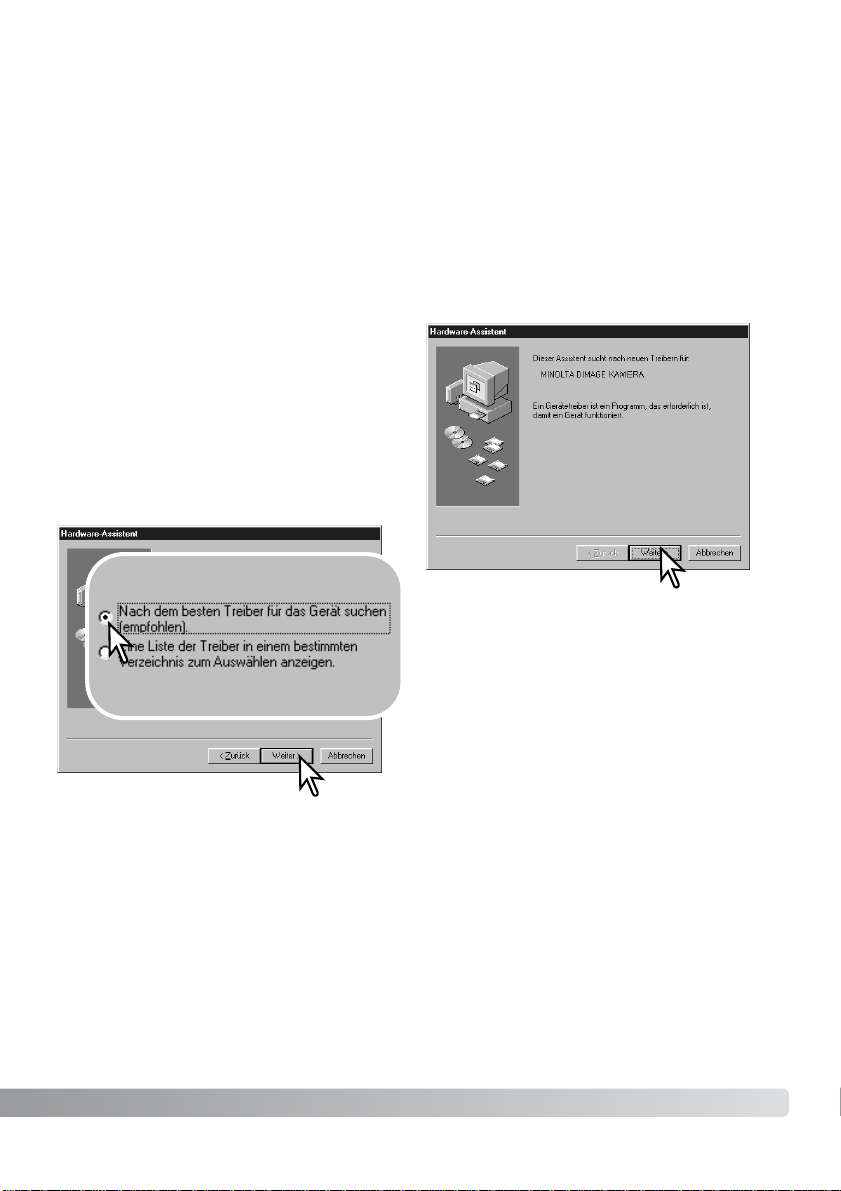
49
Der USB-Treiber wird für Windows 98 und 98 SE benötigt.Für aktuelle Windows- oder MacintoshBetriebssysteme wird keine spezielle Treibersoftware benötigt.
Falls im Verlauf der Installation die Windows 98-CD-ROM angefordert wird, so legen Sie diese in das
CD-ROM-Laufwerk und folgen Sie den Anweisungen auf dem Bildschirm.
Anschluss unter Windows 98 und 98SE
Um den Windows 98-Treiber zu installieren, folgen Sie bitte den Anweisungen des Abschnittes
„Anschluss der Kamera an einen Computer“ auf S. 47.
Wählen Sie „Nach dem besten verfügbaren
Treiber suchen (empfohlen)“ und klicken Sie auf
„Weiter“.
Wenn die Kamera an den Computer
angeschlossen wird, erkennt das Betriebssystem
eine neue Hardwarekomponente und der
Hardware-Assistent erscheint. Legen Sie die
„DiMAGE Viewer“-CD-ROM in das CD-ROMLaufwerk und klicken Sie auf „Weiter“.
Page 50

50 DATENÜBERTRAGUNGSMODUS
Wählen Sie „CD-ROM Laufwerk“, um nach dem
Treiber im CD-ROM Laufwerk zu suchen. Klicken
Sie auf „Weiter”.
Der Hardware-Assistent bestätigt die Position des
Treibers. Klicken Sie auf „Weiter“, um den Treiber
zu installieren.
• Der Buchstabe des CD-ROM-Laufwerks ist von
Computer zu Computer verschieden.
Das letzte Dialogfenster bestätigt die
Installation des Treibers. Klicken Sie auf
„Fertig stellen“, um den HardwareAssistenten zu beenden. Starten Sie den
Computer neu.
Page 51
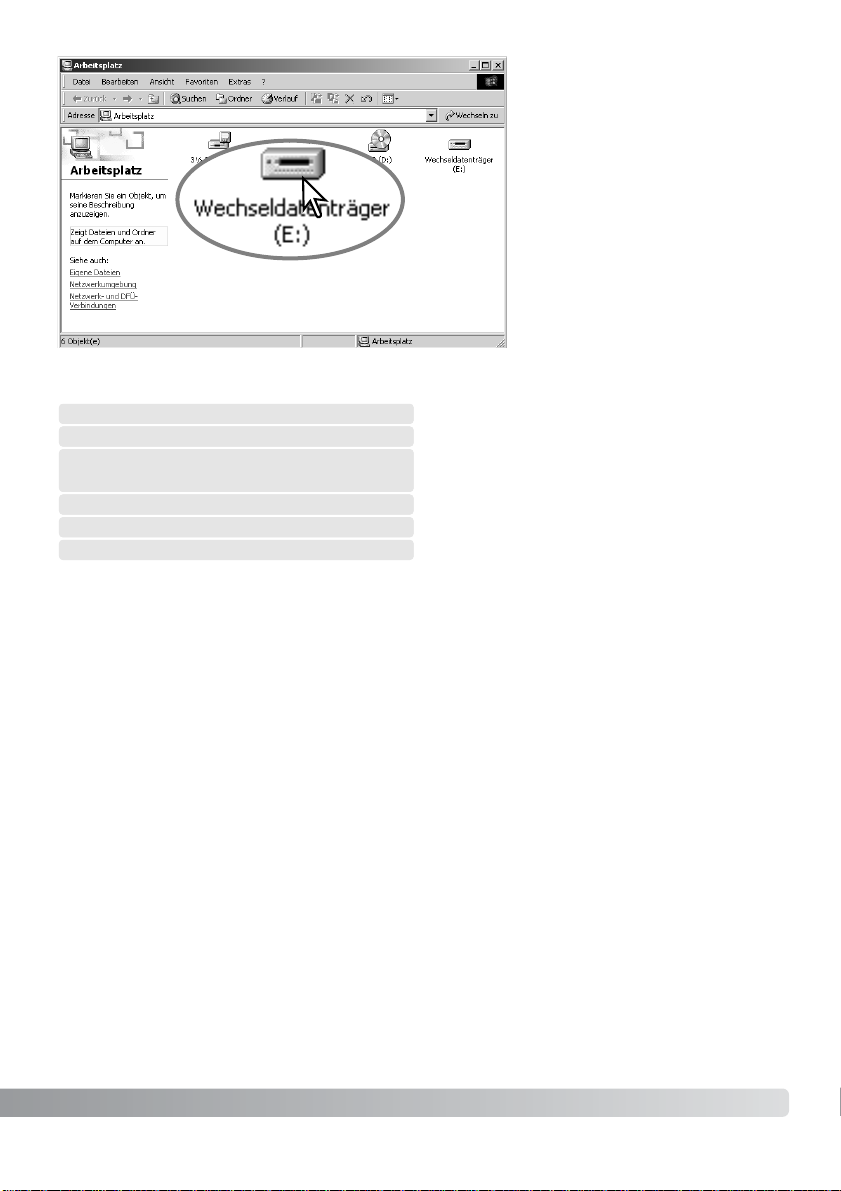
51
Wenn Sie das Arbeitsplatzfenster
auf Ihrem Desktop öffnen, erscheint
ein neues WechseldatenträgerSymbol. Doppelklicken Sie auf das
Symbol, um auf den internen
Speicher bzw.die Speicher kar te
zuzugreifen.Lesen Sie hierzu auch
auf S. 48.
QuickTime Systemvoraussetzungen
IBM PC / AT kompatibel
Pentium Computer
Windows 95, 98, 98SE, NT, Me,
2000 Professional oder XP.
mindestens 32 MB RAM
Sound Blaster kompatible Soundkarte
DirectX 3.0 oder aktueller empfohlen
QuickTime wird zur Wiedergabe der
Filmsequenzen und Tondateien benötigt.
Installieren Sie QuickTime nach den Anweisungen
der Installations-Menüs. Macintosh-Anwender
können die aktuelle Version von QuickTime
kostenlos von der Apple Computer Webseite
(http://www.apple.com) herunterladen.
Energiesparfunktion (Datentransfermodus)
Erhält die Kamera für 30 Minuten keinen Lese- oder Schreibbefehl, schaltet sie sich ab, um Strom zu
sparen. Das Abschalten der Kamera kann zu einer Warnmeldung des Computers führen („Nicht
sicheres Entfernen eines Wechseldatenträgers“).Klicken Sie in diesem Fall einfach auf „OK“.Dabei
wird weder die Kamera noch der Computer beschädigt.
Schalten Sie die Kamera aus. Stellen Sie die USB-Verbindung wieder her, indem Sie die Kamera
wieder einschalten.
Page 52
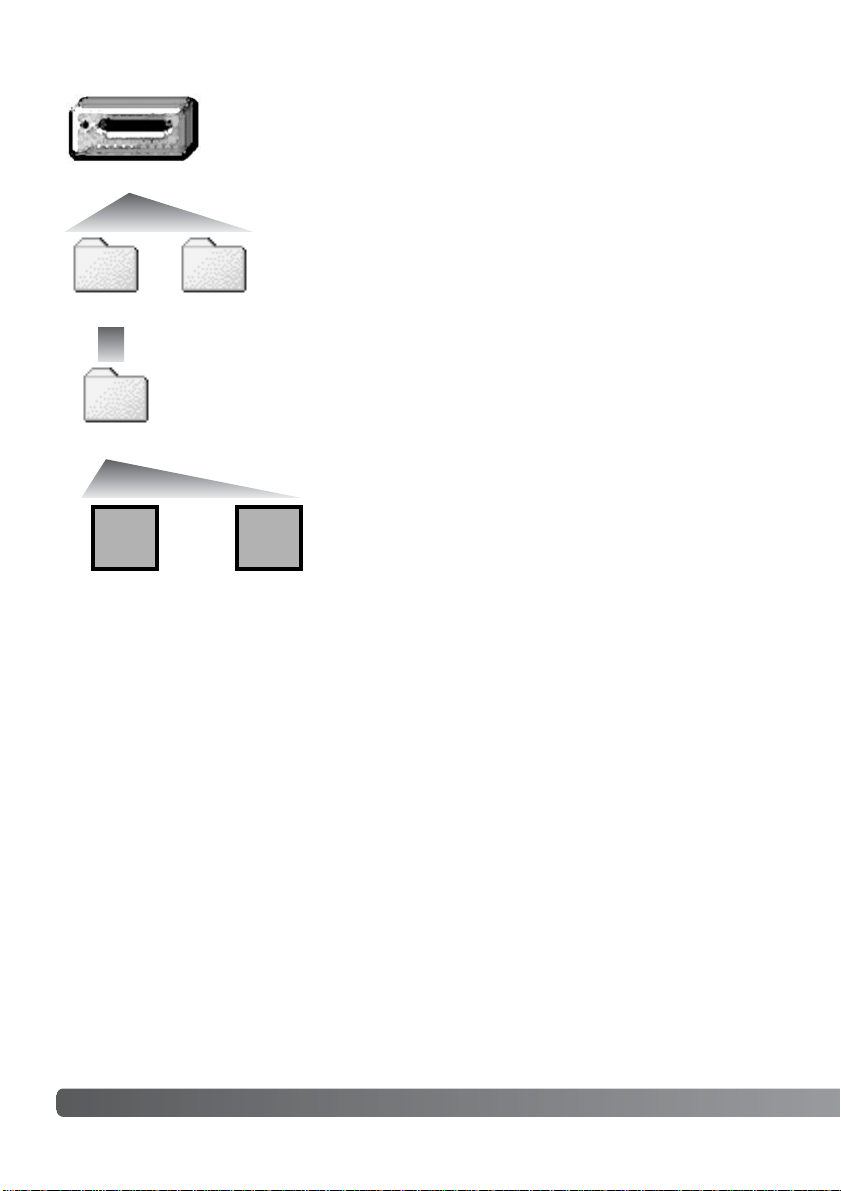
52 DATENÜBERTRAGUNGSMODUS
Ordnerstruktur der Speicherkarte
Speicherkarten-Symbol
Dcim
PICT0001.JPG PICT0002.AVI
Einzelbild
Misc
Der Ordner MISC
enthält die DPOFDateien (S. 42).
100MLT32
Filmsequenz
(einschl. Audio)
Ist die Kamera mit dem Computer verbunden, können die
Bilddateien durch einen einfachen Doppelklick auf die Icons
(Symbole) geöffnet werden. Ordner mit Bildern befinden sich
im DCIM-Ordner.Per „Drag und Drop“ können die Bilder aus
dem Speicherkarten-Ordner auf die Festplatte des
Computers kopiert werden. Dateien und Ordner, die sich im
internen Speicher bzw.auf der Speicherkarte befinden,
können über den Computer gelöscht werden. Formatieren
Sie jedoch den internen Speicher sowie die Speicherkarte
immer in der Kamera, und niemals vom Computer aus.Nur
Dateien, die mit der Kamera aufgenommen wurden, sollten
im internen Speicher bzw.der Speicherkarte gespeichert
werden.
Bild- und Filmsequenz-Dateinamen beginnen mit „PICT“,
gefolgt von einer vierstelligen Nummer und haben die
Dateinamenerweiterung jpg und avi.
Wenn die Kopierfunktion „Alle Bilder”(S.36) verwendet wird,
wird ein neuer Ordner erstellt.Wenn ein neuer Ordner
angelegt wird, sind die ersten drei Ziffern im Ordnernamen
um einen Zähler größer als die größte Ordnernummer.Überschreitet die Indexnummer einer Bilddatei die Zahl 9999, wird
ein neuer Ordner erstellt, dem eine Nummer zugewiesen
wird, die größer ist als die größte bisher vorhandene
Ordnernummer, beispielsweise 101MLT32, wenn die größte
bisherige Ordnernummer 100MLT32 war.
Die Nummer im Namen der Bilddatei muss nicht mit der
Bildnummerierung in der Kamera übereinstimmen. Werden
Bilder in der Kamera gelöscht, passt sich das Bildzählwerk
der Kamera automatisch an die Anzahl der in dem aktuellen
Ordner vorhandenen Bilder an. Die Nummer im Dateinamen
einer Bilddatei ändert sich jedoch nicht, wenn ein Bild
gelöscht wird.Wird ein neues Bild aufgenommen, bekommt
es eine Nummer zugewiesen, die größer ist als die größte
Seriennummer im Ordner.
Page 53

53
Hinweise
Die Bilddateien dieser Kamera enthalten Informationen im Exif-Tag. Diese Informationen
beinhalten z.B. Datum und Uhrzeit der Aufnahme sowie die Kameraeinstellungen.Diese
Informationen lassen sich mit der „DiMAGE Viewer“-Software anzeigen.Werden Bilder
dieser Kamera mit einem Bildbearbeitungsprogramm, das keine EXIF-Tags unterstützt,
wie z.B. Adobe Photoshop geöffnet und dann beim Speichern die Originaldatei überschrieben, werden die vorher enthaltenen Exif-Informationen gelöscht. Machen Sie daher
stets eine Sicherheitskopie der Bilddateien, wenn Sie sie mit einem anderen Programm
als der „DiMAGE Viewer“-Software bearbeiten.
1.Verbinden die Kamera über das USB-Kabel mit dem Computer. Während des Vorgangs dürfen
keine weiteren Geräte an dem Computer angeschlossen sein.
2.Klicken Sie mit der rechten Maustaste auf das Arbeitsplatz-Symbol. Wählen Sie „Eigenschaften“.
Windows XP: Im Startmenü wählen Sie „Systemsteuerung“. Wählen Sie „Leistung und Wartung“
und klicken Sie auf „System“ (In der klassischen Ansicht können Sie direkt unter Systemsteuerung
„System“ anwählen).
3.Windows 2000 und XP: Wählen Sie die Hardware-Registerkarte und klicken Sie auf
„Gerätemanager“.
Windows 98 und Me: Klicken Sie auf die Gerätemanager-Registerkarte.
4.Der Treibereintrag ist unter „USB-Controller“ oder „andere Geräte“ zu finden. Klicken Sie auf diese
Stellen, um die jeweiligen Einträge anzuzeigen.Den Treibereintrag erkennen Sie daran, dass dort
der Kameraname auftaucht. Falls der Kameraname nicht im Treibereintrag zu erkennen ist, ist
dieser mit einem Frage- oder Ausrufezeichen versehen.
5.Klicken Sie auf den Treibereintrag, um ihn auszuwählen.
6.Windows 2000 und XP: Klicken Sie in der oberen Leiste auf „Aktion“ und wählen aus dem
Listenfeld „deinstallieren“. Klicken Sie auf „Ja“ im erscheinenden Bestätigungs-Dialogfeld.
Windows 98 und Me: Klicken Sie auf den Entfernen-Button, und klicken Sie auf „Ja“ im
erscheinenden Bestätigungs-Dialogfeld.
7.Entfernen Sie das USB-Kabel, schalten Sie die Kamera aus und starten Sie den Computer neu.
Deinstallation der Treibersoftware – Windows
Page 54
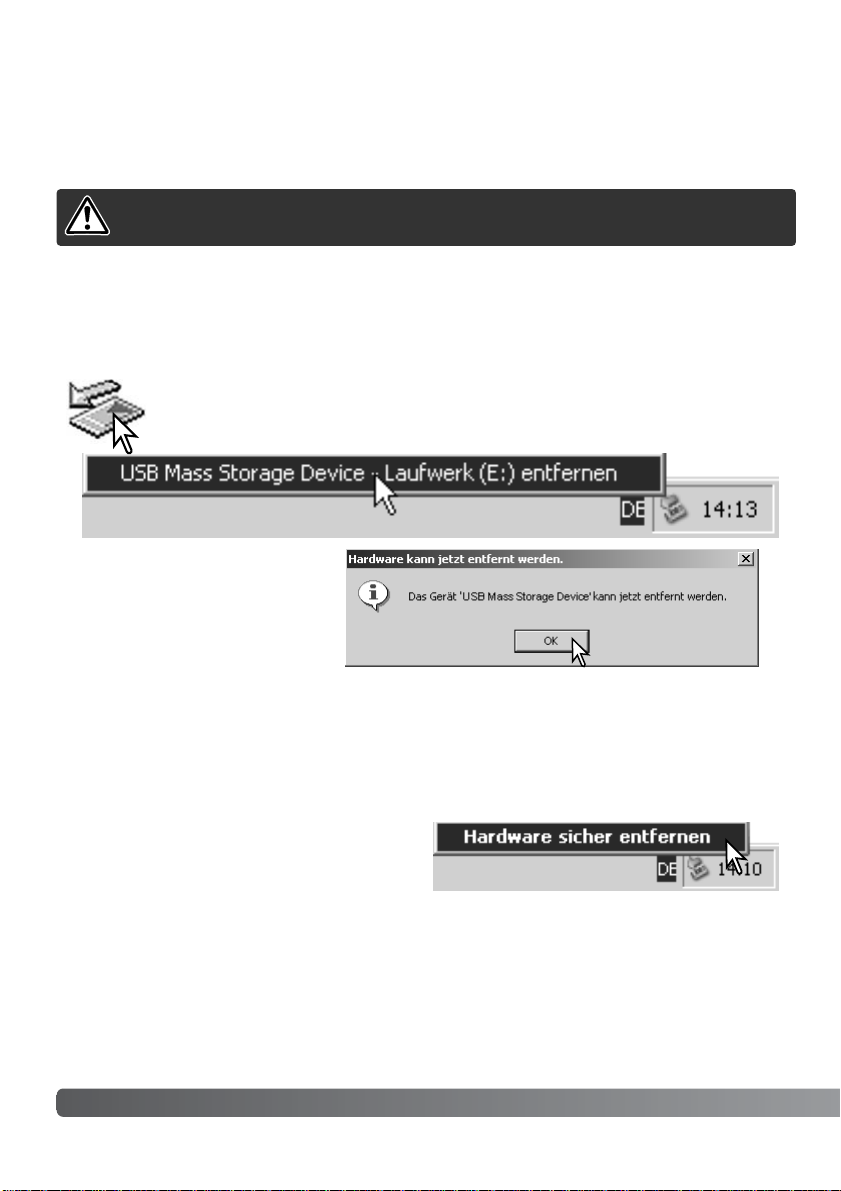
Klicken Sie auf das kleine Fenster um
das Gerätes zu deaktivieren. Das
Fenster „Hardware kann jetzt entfernt
werden.“ erscheint. Klicken Sie auf
„OK“, schalten Sie die Kamera aus und
ziehen Sie das USB-Kabel ab.
54 DATENÜBERTRAGUNGSMODUS
Trennen der Kamera vom Computer
Windows Me, 2000 Professional und XP
Stellen Sie sicher, dass die grüne Bereitschaftsanzeige nicht blinkt. Schalten Sie die Kamera aus und
trennen Sie anschließend das USB-Kabel ab.
Um die Kamera vom Computer zu trennen, klicken Sie einmal mit der linken Maustaste auf das Symbol „Hardware entfernen oder auswerfen“ auf der Taskleiste. Ein
kleines Dialogfenster, welches das zu stoppende Gerät anzeigt, erscheint.
Windows 98/98 SE
Ist mehr als ein externes Gerät an den Computer angeschlossen, wiederholen Sie die Vorgänge wie
oben beschrieben, jedoch mit einem Klick mit der rechten statt linken Maustaste auf das Symbol
„Hardwarekomponente entfernen oder auswerfen“. Es erscheint ein Fenster in dem die verschiedenen Geräte gewählt werden können.
Trennen Sie niemals die Kamera vom Computer, während die Bereitschaftsanzeige
blinkt. Die Daten oder die Speicherkarte können dauerhaft beschädigt werden!
Folgen Sie den Anweisungen unten, wenn Sie die Kamera vom Computer trennen. Dieser Vorgang
ist außerdem notwendig, bevor Sie den Speichertyp wechseln, während die Kamera an den
Computer angeschlossen ist. Die Erscheinung der Meldungen kann von Betriebssystem zu
Betriebssystem unterschiedlich sein.
Page 55
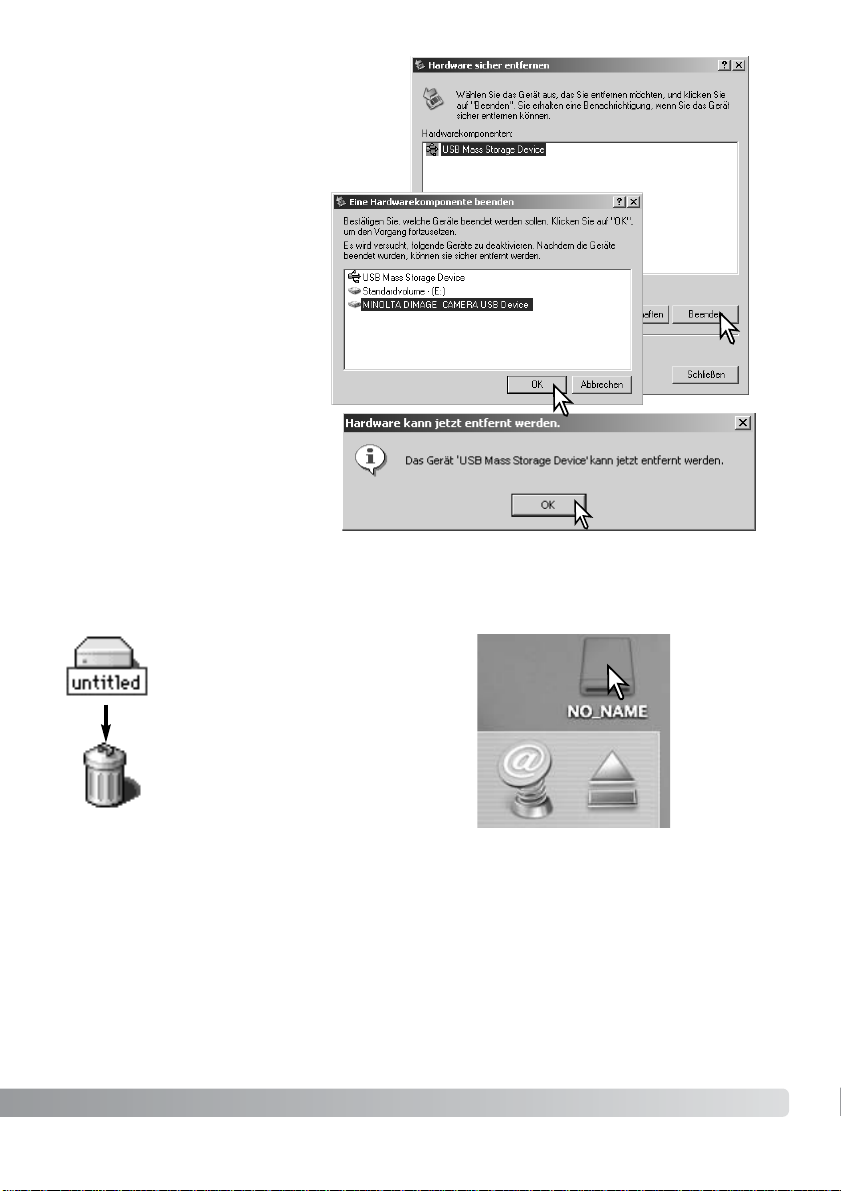
55
Ein dritter und letzter Dialog erscheint,
der anzeigt, dass die Kamera sicher
vom Computer getrennt werden kann.
Schalten Sie die Kamera aus und
trennen Sie anschließend das USBKabel vom Computer.
Das zu deaktivierende Gerät wird angezeigt.
Markieren Sie das Gerät, indem Sie es anklicken, und klicken Sie anschließend auf
„Deaktivieren“ bzw.„Beenden“.
Stellen Sie sicher, dass die grüne
Bereitschaftsanzeige nicht blinkt und
ziehen Sie anschließend das
Massenspeichermedium-Symbol in den
Papierkorb. Schalten Sie die Kamera aus
und trennen Sie das USB-Kabel.
Ein Bestätigungsdialog erscheint,
der die zu deaktivierenden Geräte
anzeigt. Klicken Sie auf „OK“, um
das Gerät zu deaktivieren.
Macintosh
Page 56
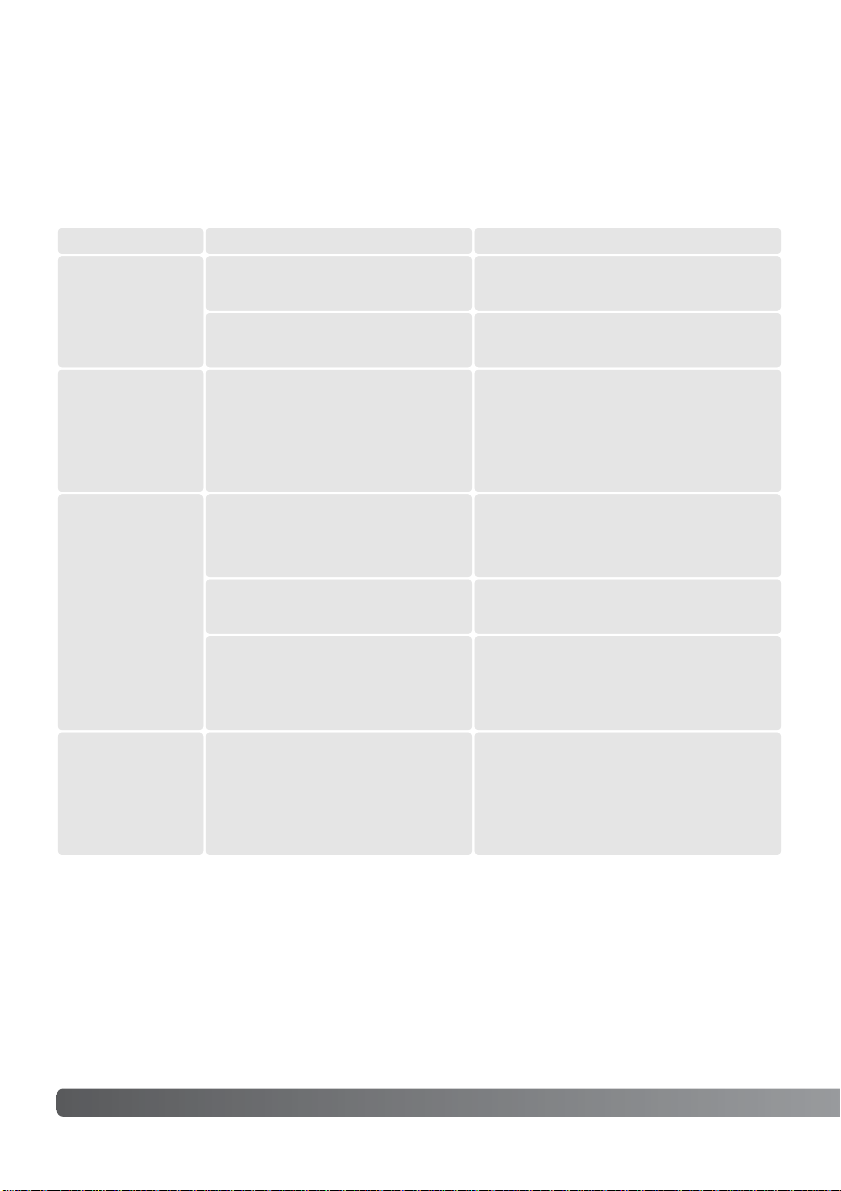
56 ANHANG
Dieser Abschnitt behandelt einige kleinere Probleme bei der grundlegenden Kamerabedienung. Bei
größeren Problemen oder Beschädigungen der Kamera, oder falls ein Problem öfters wiederkehrt,
kontaktieren Sie eine der Minolta-Service-Stellen.
ANHANG
Hilfe bei Störungen
Problem Ursache Lösung
Die Batterie ist leer. Ersetzen Sie die Batterie (S. 11).
„Speicher voll“
erscheint.
Der gewählte Speicher ist voll und
kann bei der eingestellten
Bildqualität keine Daten mehr
speichern.
Wechseln Sie die Speicherart (S. 45),
legen Sie eine neue Speicherkarte ein
(S. 16), löschen Sie Bilder (S. 25) oder
ändern Sie die Bildqualität (S. 41).
Der FokusRahmen bleibt
weiß und die
Bilder sind nicht
scharf.
Das Motiv befindet sich zu nah an
der Kamera.
Der Autofokus kann dieses
spezielle Motiv nicht scharf stellen
(S. 23).
Befindet sich das Objekt innerhalb des
Scharfstellbereiches (S. 21)? Verwenden
Sie die Makrofunktion (S. 33).
Fokussieren Sie ein Objekt, dass sich im
gleichen Abstand wie das
aufzunehmende Objekt befindet
(Schärfespeicherung S.22)
Die Kamera in der Makrofunktion.
Deaktivieren Sie die Makrofunktion
(S. 33).
Bilder sind bei
dunklem
Umgebungslicht
nicht scharf.
Innenaufnahmen oder Aufnahmen
bei wenig Licht ohne Blitz.Wird
ohne Stativ fotografiert, verwackeln
die Bilder auf Grund der langen
Verschlusszeit.
Verwenden Sie ein Stativ oder verwenden
Sie den Blitz (S. 26).
Akkus sind leer. Laden Sie die Akkus auf.
Die Kamera
funktioniert nicht
richtig.
Page 57

57
Problem Ursache Lösung
Bei Verw endung des
Blitzlichtes sind die
Bilder zu dunkel.
Das Objekt befindet sich außerhalb der
Blitzreichweite (S. 27).
Gehen Sie näher an das Objekt
heran.
„Kein Bild“ erscheint im
Wiedergabemodus.
Die falsche Speicherart wurde gewählt.
Wählen Sie den Speicherort
(interner Speicher oder
Speicherkarte), wo die Bilder
gespeichert wurden (S. 45).
„Fehler“ oder
„Zoomfehler“ erscheint.
Entnehmen Sie die Batterien/Akkus und legen Sie sie erneut ein bzw.
ziehen Sie das Netzgerät aus der Steckdose und stecken es wieder ein.
Die Anzeige der
Belichtungskorrektur
wird rot.
Das Motiv ist zu hell oder zu dunkel und
außerhalb des Belichtungsumfangs der
Kamera.
Ändern Sie die Einstellung, bis
die Anzeige weiß ist.
Der Monitor schaltet
sich ab und die orange
Bereitschaftsanzeige
blinkt.
Der Blitz wird aufgeladen.
Warten Sie, bis das Bild des
Monitors sichtbar wird und die
orange Bereitschaftsanzeige
ständig leuchtet.
Falls die Kamera nicht ordnungsgemäß funktioniert, schalten Sie bitte die Kamera aus, entnehmen
Sie die Batterien/Akkus und setzen Sie sie erneut ein, oder ziehen Sie das Netzgerät aus der
Steckdose heraus und stecken Sie es wieder ein.Wenn die Kamera durch längeren Gebrauch heiß
geworden ist, warten Sie, bis sie sich abgekühlt hat, bevor Sie den Netzstecker ziehen. Schalten Sie
die Kamera immer mit dem Hauptschalter aus. Andernfalls könnten Karte und/oder Kamera
beschädigt werden.
Page 58
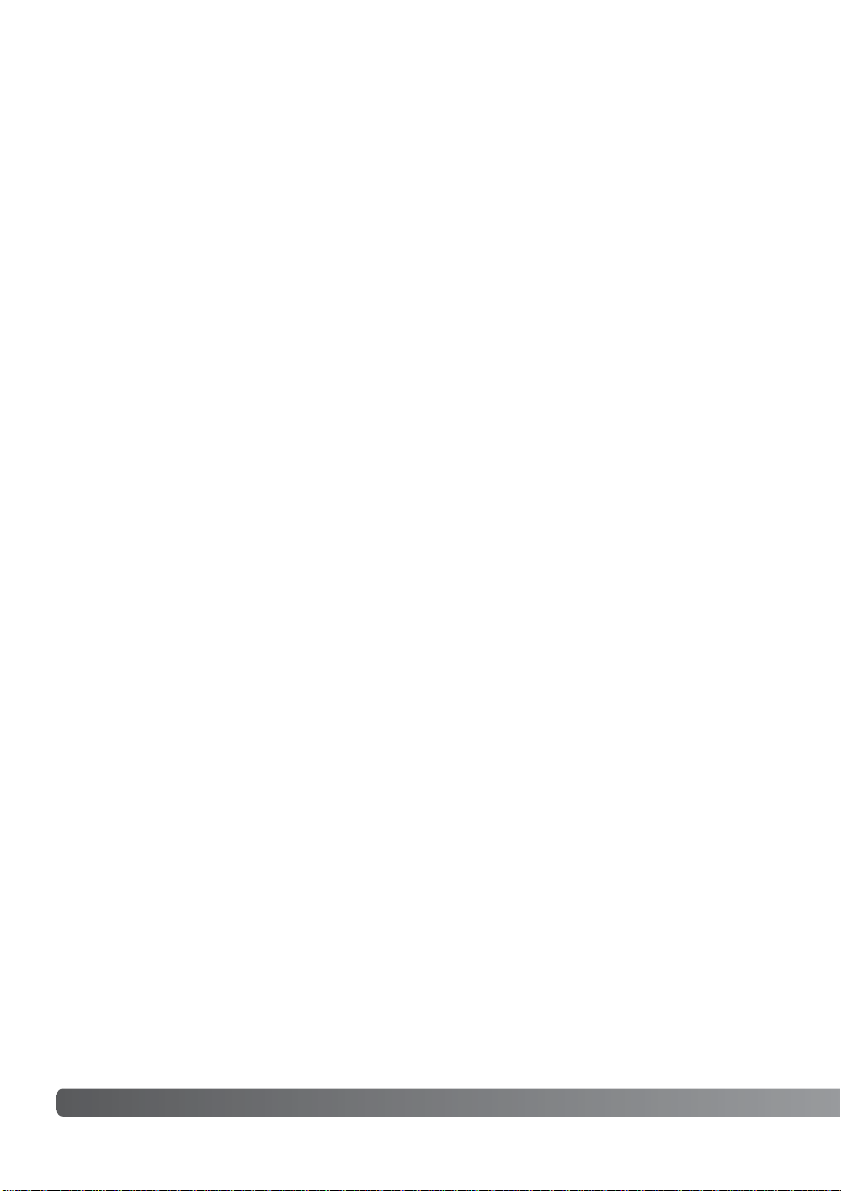
58 ANHANG
Lesen Sie diesen Abschnitt komplett, damit Ihre Kamera immer die besten Resultate liefert. Mit einer
guten Pflege wird Ihnen Ihre Kamera auf Jahre hinaus dienlich sein.
Kamerapflege
• Setzen Sie die Kamera niemals Schlägen oder Stößen aus.
• Schalten Sie die Kamera während des Transports aus.
•Diese Kamera ist weder spritzwassergeschützt noch wasserdicht. Das Einsetzen und Entfernen der
Batterien/Akkus oder Speicherkarten mit nassen Händen kann Schäden an der Kamera
verursachen.
• Bei unachtsamem Gebrauch der Kamera am Strand und in der Nähe von Wasser besteht die
Gefahr von Kameraschäden durch Sand, Wasser, Staub und Salz.
• Setzen Sie die Kamera nicht längere Zeit direktem Sonnenlicht aus. Richten Sie das Objektiv
niemals direkt auf die Sonne, da der CCD-Sensor beschädigt werden könnte.
Reinigen
• Sollte die Kamera oder das Objektiv verschmutzt sein, verwenden Sie zur Reinigung ein weiches,
sauberes und trockenes Tuch.Sollte die Kamera oder das Objektiv Sand oder Staub ausgesetzt
worden sein, blasen Sie die losen Partikel vorsichtig weg.Versuchen sie nicht den Schmutz durch
Wegwischen zu entfernen, dies kann zu Kratzern auf der Oberfläche führen.
•Um die Linsenoberfläche zu reinigen, entfernen Sie zuerst mit einem Luftpinsel Staub oder Sand
und wischen dann mit einem in Objektivreinigungsflüssigkeit angefeuchteten Tuch vorsichtig die
Linse sauber.
•Verwenden Sie zur Reinigung der Kamera niemals organische Lösungsmittel.
• Berühren Sie die Oberfläche der Linse niemals mit den Finger n.
Aufbewahrung
•Bewahren Sie die Kamera an einem kühlen, trockenen und gut belüfteten Ort, frei von Staub oder
Chemikalien (wie z.B. Mottenkugeln) auf.Wird die Kamera für eine sehr lange Zeit nicht benutzt,
bewahren Sie die Kamera am besten in einem luftdichten Behälter mit einem Feuchtigkeit
entziehenden Mittel wie Silicagel auf.
• Entnehmen Sie die Batter ien/Akkus, wenn die Kamera für längere Zeit nicht benutzt wird. Durch
auslaufende Batterien/Akkus kann die Kamera stark beschädigt werden.
•Bewahren Sie die Kamera nicht in der Nähe von Naphthalin oder Mottenkugeln auf.
• Über prüfen Sie nach längerem Nichtgebrauch die Funktionen der Kamera. Sie sollten sie bei
längerem Nichtgebrauch ab und zu einschalten und verwenden, um Verschleiß durch Lagerung zu
vermeiden
Pflege und Aufbewahrung
Page 59
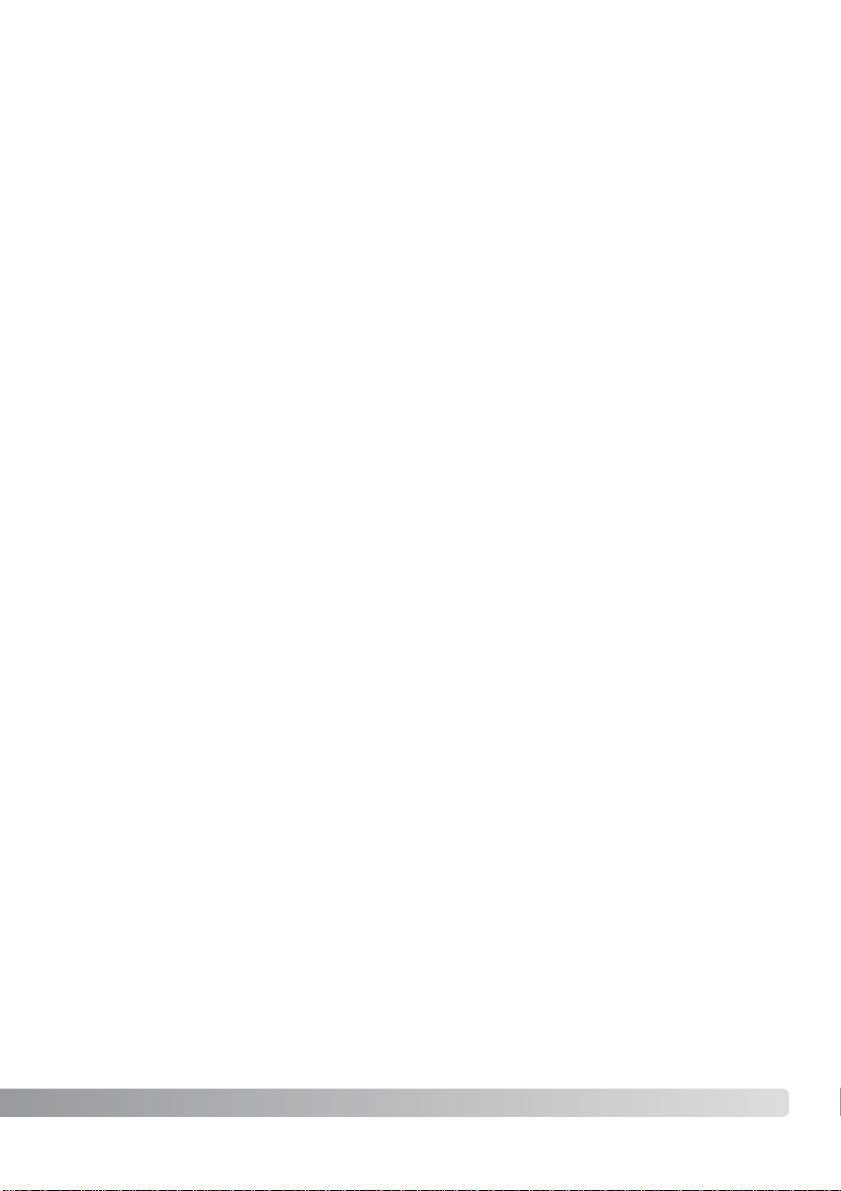
59
Temperaturen und Betriebsbedingungen
•Diese Kamera ist für einen Betr ieb im Temperaturbereich von 0° C bis 40° C vorgesehen.
•Bewahren Sie die Kamera niemals an einem Ort auf, an dem sie einer sehr hohen Temperatur
ausgesetzt wird, wie z.B. einem Auto-Handschuhfach.
• Zur Vermeidung von Kondensfeuchtigkeit sollte die Kamera in einem luftdichten Plastikbeutel
aufbewahrt werden, wenn man sie aus einer kalten Umgebung in warme Innenräume bringt.
Lassen Sie einige Zeit vergehen, bis Sie die Kamera entnehmen, damit der Temperaturunterschied
ausgeglichen werden kann.
Batterien/Akkus
•Die Leistung der Batter ien/Akkus nimmt bei niedrigen Umgebungstemperaturen ab. Wird bei kaltem
Wetter fotografiert, empfiehlt es sich, die Kamera bei Nichtgebrauch in der Mantelinnentasche
aufzubewahren.Werden kalte Batterien/Akkus wieder etwas aufgewärmt, steigt auch ihre Leistung
wieder an.
• Sollten die Batter ien/Akkus während des Gebrauchs der Kamera leer werden, benutzen Sie diese
nicht weiter, auch wenn sie sich nach einiger Zeit erholt zu haben scheinen.
Anmerkung zum Urheberrecht
•Fernsehprogramme, Filme, Videos Fotos und andere Materialien können urheberrechtlich
geschützt sein. Die unerlaubte Aufnahme oder Ver vielfältigung solcher Mater ialien kann gegen das
Urheberrechtsgesetz verstoßen. Es ist ohne vorherige Erlaubnis nicht gestattet, Bilder von
Vorführungen, Ausstellungen, etc. zu machen und kann gegen das Urheberrechtsgesetz
verstoßen. Urheberrechtlich geschützte Bilder können nur im Rahmen der Regelungen der
Urheberrechtsgesetze genutzt werden.
Pflege des LCD-Monitors
• Der LCD-Monitor ist ein hochentwickeltes Bauteil, dennoch kann es auf dem Monitor gelegentlich
zu einer Farbverschiebung oder hellen Bildpunkten kommen.
• Setzen Sie die Oberfläche des LCD-Monitors keinem Druck aus, da dies eine dauerhafte
Beschädigung zur Folge haben kann.
• Bei tiefen Temperaturen kann sich der LCD-Monitor vorübergehend abdunkeln.Wird die Kamera
wieder aufgewärmt, stellt sich auch die gewohnte Display-Helligkeit wieder ein.
•Ist die Oberfläche des LCD-Monitors verschmutzt, blasen Sie zuerst Staub und Sand weg, und
verwenden Sie dann zur Reinigung ein weiches, trockenes und sauberes Tuch.
Page 60

Hinweis zum Einsatz von NiMH-Akkus
Reinigen Sie alle Batteriekontakte der Kamera mit einem weichen, sauberen und trockenen Tuch. Bei
einer Verschmutzung der Batteriekontakte kann es dazu kommen, dass die Batteriezustands-Anzeige
eine schwache Batterieladung anzeigt, obwohl die Akkus voll geladen sind. Wegen der hochentwickelten Computersysteme misst die Kamera die Akkuspannung sehr genau. Falls die Akkuleistung
ungewöhnlich schlecht ist, reinigen Sie die Kontakte der Kamera und der Akkus.
Die Kapazität der NiMH-Akkus kann im Laufe der Zeit abnehmen, wenn sie vor dem erneuten Laden
nicht vollständig entladen werden. Daher entladen Sie die Akkus vor dem Aufladen vollständig unter
Benutzung der Kamera.
Hinweis zum Einsatz der „DiMAGE Viewer“-Software
Die Flickerkorrektur-Funktion oder die Bildkorrektur-Funktion der „DiMAGE Viewer“-Software
können zur Zeit nicht mit Filmdateien, die mit der DiMAGE E223 aufgenommen wurden, verwendet
werden. Es erscheint eine Fehlermeldung.
Folgende Zeichen können sich auf dem Produkt befinden:
This mark on your camera certifies that this camera meets the
requirements of the EU (European Union) concerning
interference causing equipment regulations. CE stands for
Conformité Européenne (European Conformity).
Digital Camera:
FOR HOME OR OFFICE USE
101 Williams Drive, Ramsey, New Jersey 07446, U.S.A.
This Class B digital apparatus complies with Canadian ICES-003.
Cet appareil numérique de la classe B est conforme à la norme NMB-003 du
Canada.
60 APPENDIX
DiMAGE E223
Tested To Comply
With FCC Standards
This device complies with Part 15 of the
FCC Rules. Operation is subject to the
following two conditions: (1) This device may
not cause harmful interference, and (2) this
device must accept any interference
received, including interference that may
cause undesired operation.
Do not remove the ferrite cores from the
cables.
Tested by the Minolta Corporation
Page 61
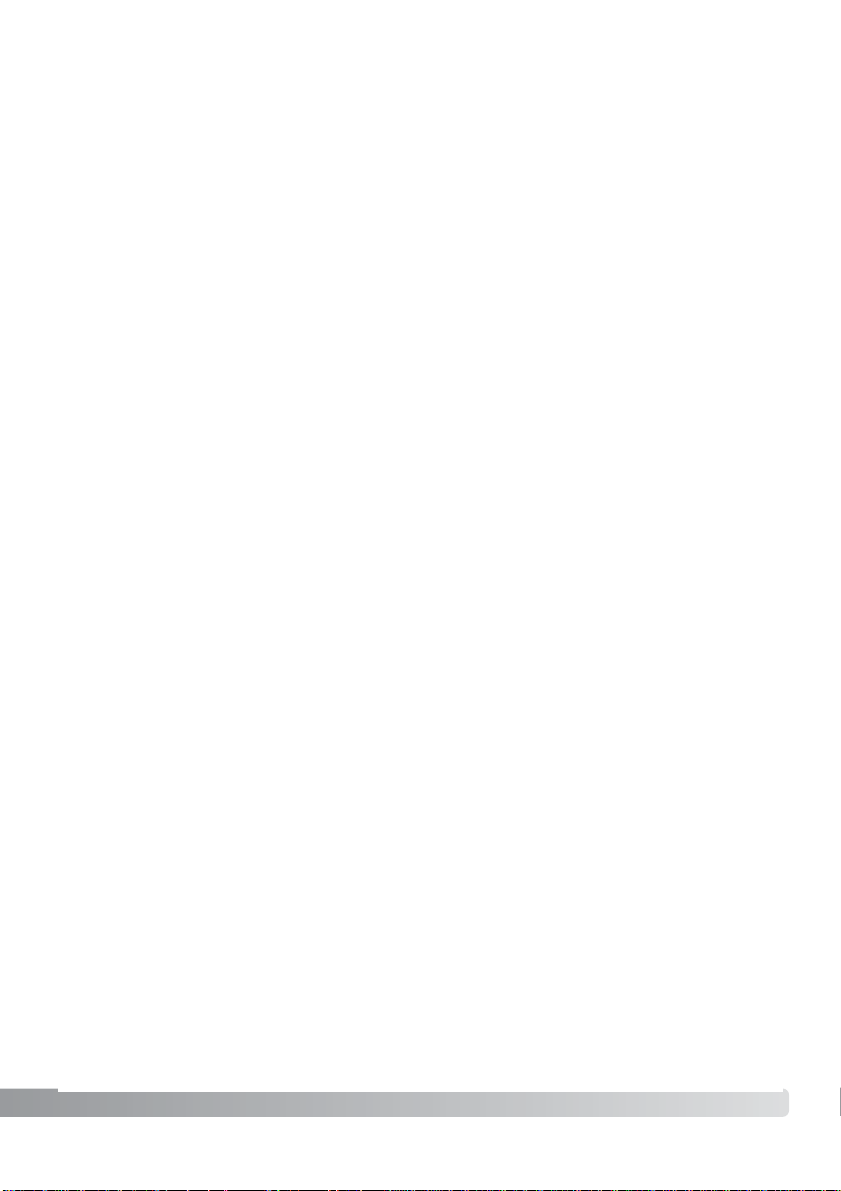
61
Effektive Pixelzahl: 2,0 Millionen (ca.)
CCD: 1/2,7 Zoll-Typ, Interline-Primärfarbenfilter CCD
ISO-Empfindlichkeit: ISO 100
Seitenverhältnis: 4:3
Objektivkonstruktion: 9 Linsen in 6 Gruppen
Brennweite: 6,2 – 18,6 mm (entspricht 38–114 mm im KB-
Format)
Lichtstärke: 2,9 (Weitwinkel) – 4,7 (Tele)
Scharfeinstellbereich: 0,6 m – unendlich (Weitwinkel)
(vom Objektiv aus) 0,6 m – unendlich (Tele)
in der Makrofunktion:
Weitwinkel:8 – 60 cm
Tele: 40 – 60 cm
AF-System: Video-AF
Verschluss: Elektronisch über CCD mit zusätzlichem mecha-
nischem V erschluss .
Verschlusszeiten: 1 – 1/1000 sek
Aufladezeit des
eingebauten Blitzes: 10 sek. oder weniger
Sucher: Optischer Echtbild-Zoom-Sucher.
Bildfeld: 80% (ca.)
Max. Betrachtungsabstand: 15 mm
A/D-Wandlung: 10 Bit
Speichermedien: SD-Speicherkarte oder MultiMedia-Kar te.
Dateiformate: JPEG, Motion JPEG (AVI, einschl.Audio)
DCF1.0 kompatibel
DPOF kompatibel (unterstützt durch Druckfunktionen
in V ersion 1.1)
Druckausgabesteuerung: EXIF 2.2, PRINT Image Matching II
LCD-Monitor: 38 mm Farb-TFT
Anzahl Pixel: 62,000 (ca.)
Bildfeld: 100% (ca.)
Menüsprachen: Englisch, Deutsch, Französisch und Spanisch
Filmaufzeichnung Dateiformat: Motion JPEG (AVI)
Anzahl der aufgenommenen Pixel: 320 x 240
60 sek. (max.) bei 15 Bilder/Sek.
Mit Tonaufnahme (mono)
Technische Daten
Page 62
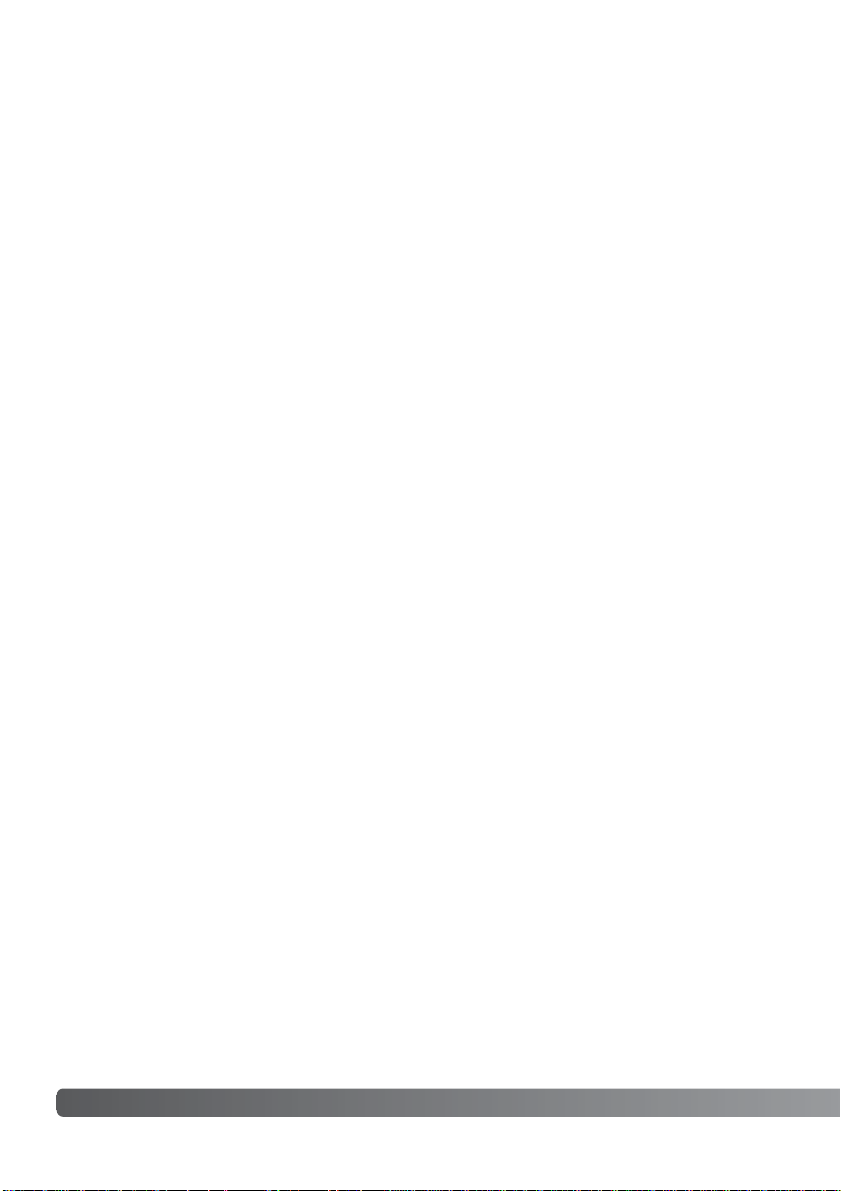
62 APPENDIX
Batterien/Akkus: Zwei NiMH-Akkus der Größe AA oder Alkaline-
Batterien (die Verwendung von NiMH-Akkus wird
empfohlen)
Oder eine CR-V3 Lithium-Batterie
Externe Stromquelle: 3V DC (mit passendem Netzgerät)
Akkuleistung (Aufnahme): Ca. 150 Aufnahmen: basierend auf der Minolta
Testmethode: 1850mAh NiMH-Akku, LCD monitor
eingeschaltet, 1600x1200 Fein, Blitz bei 50% der
Aufnahmen verwendet
Computerausgang: USB 1.1
AV-Ausgang: NTSC, PAL (ausgewählt in der Kamera)
Abmessungen: 106.0 (W) X 66.5 (H) X 34 (D) mm
(ohne Objektiv gemessen)
Gewicht: Ca. 200g
(ohne Speicherkarte und Akku)
Betriebstemperatur: 0–40°C
Die technischen Daten basieren auf den neuesten Informationen, die zur Drucklegung dieser
Anleitung verfügbar waren, und können jederzeit und ohne Ankündigung geändert werden.
Page 63

63
Page 64
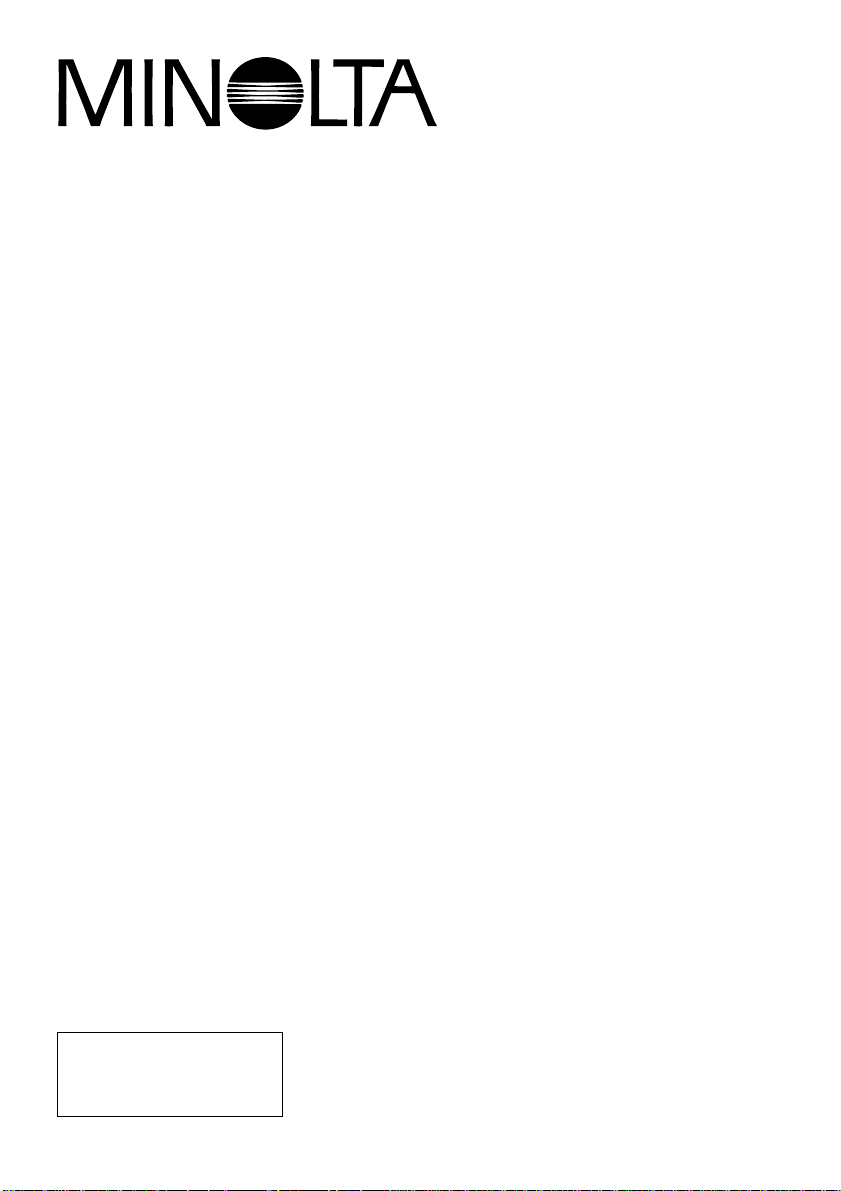
© 2003 Minolta Co., Ltd. under the Berne Convention
and the Universal Copyright Convention.
9222-2727-14 PM-A303/ME-0303
Printed in Germany
0-43325-53194-1
